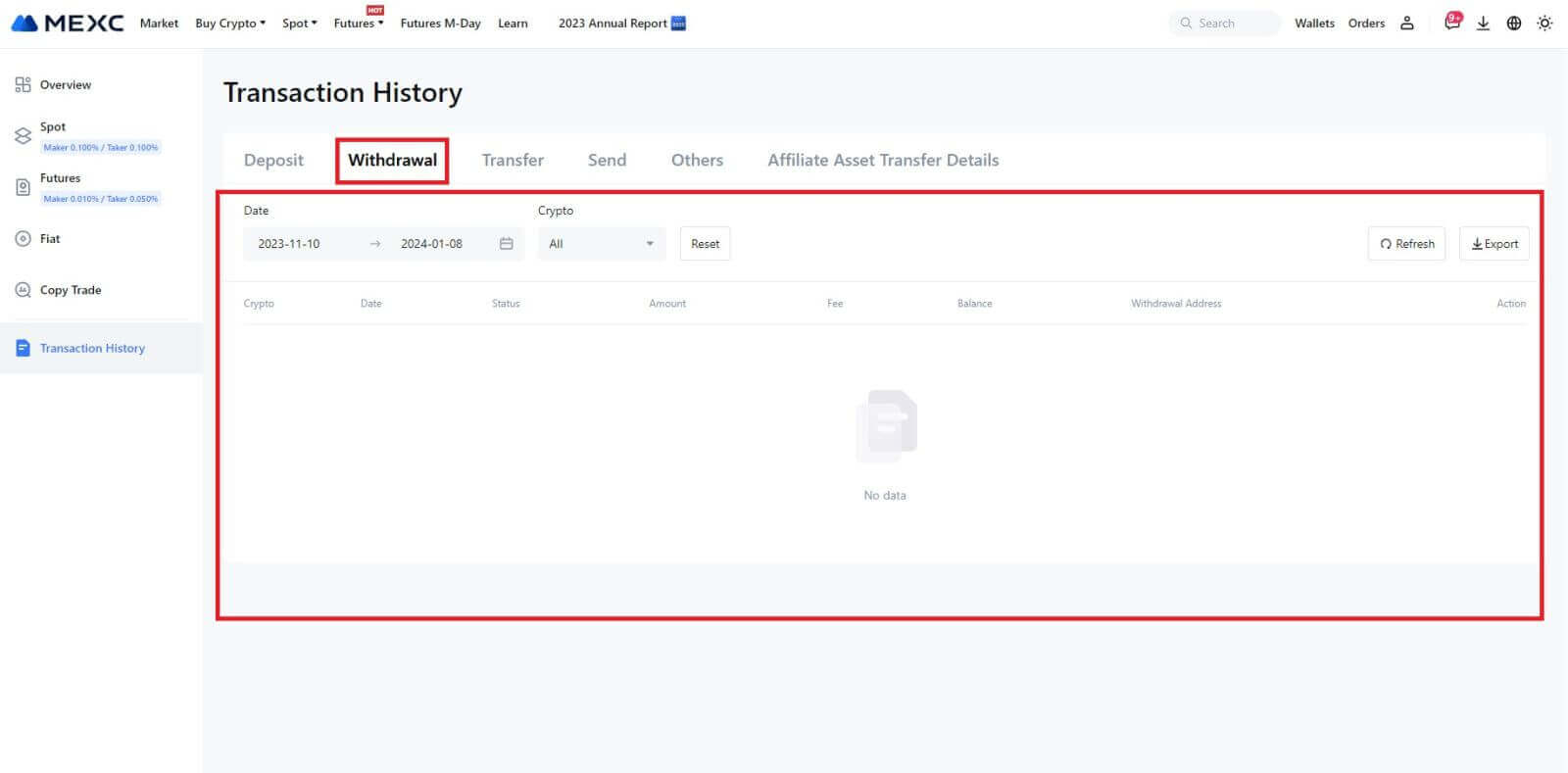MEXCda qanday ro'yxatdan o'tish va undan chiqish

MEXC-da qanday ro'yxatdan o'tish kerak
Elektron pochta yoki telefon raqami bilan MEXC-da hisob qaydnomasini qanday ro'yxatdan o'tkazish mumkin
1-qadam: MEXC veb-sayti orqali ro'yxatdan o'tish MEXC veb-saytiga
kiring va ro'yxatdan o'tish sahifasiga kirish uchun yuqori o'ng burchakdagi [ Kirish/Ro'yxatdan o'tish ] tugmasini bosing. 2-qadam: Mobil telefon raqamingizni yoki elektron pochta manzilingizni kiriting va telefon raqamingiz yoki elektron pochta manzilingizning haqiqiyligiga ishonch hosil qiling. Elektron pochta Telefon raqami 3-qadam: Kirish parolingizni kiriting. Hisobingiz xavfsizligini ta'minlash uchun parolingiz kamida 10 ta belgidan iborat bo'lishi kerak, shu jumladan katta harflar va bitta raqam. 4-qadam: Tasdiqlash oynasi ochiladi va tasdiqlash kodini to'ldiring. E-pochtangizga yoki telefoningizga 6 xonali tasdiqlash kodini olasiz. (Agar elektron pochta xabari kelmasa, axlat qutisini belgilang). Keyin [Tasdiqlash] tugmasini bosing . 5-qadam: Tabriklaymiz! Siz elektron pochta yoki telefon raqami orqali MEXC hisobini muvaffaqiyatli yaratdingiz.
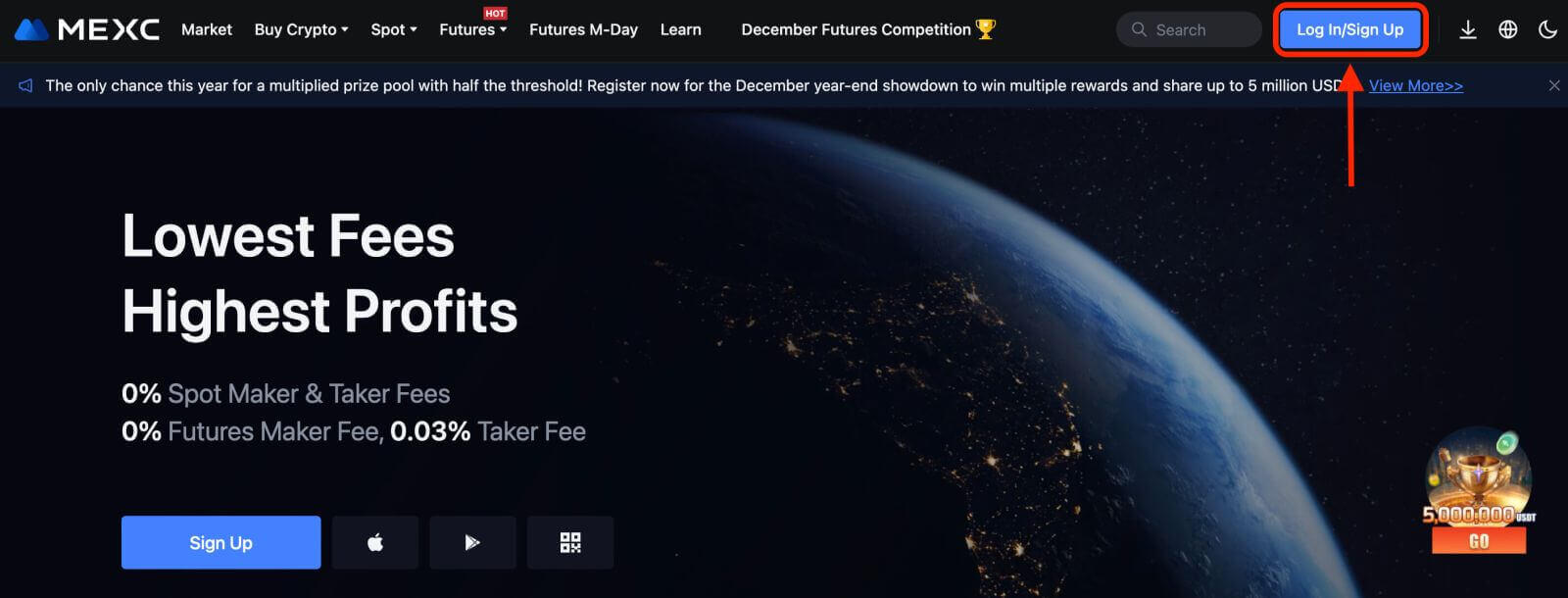
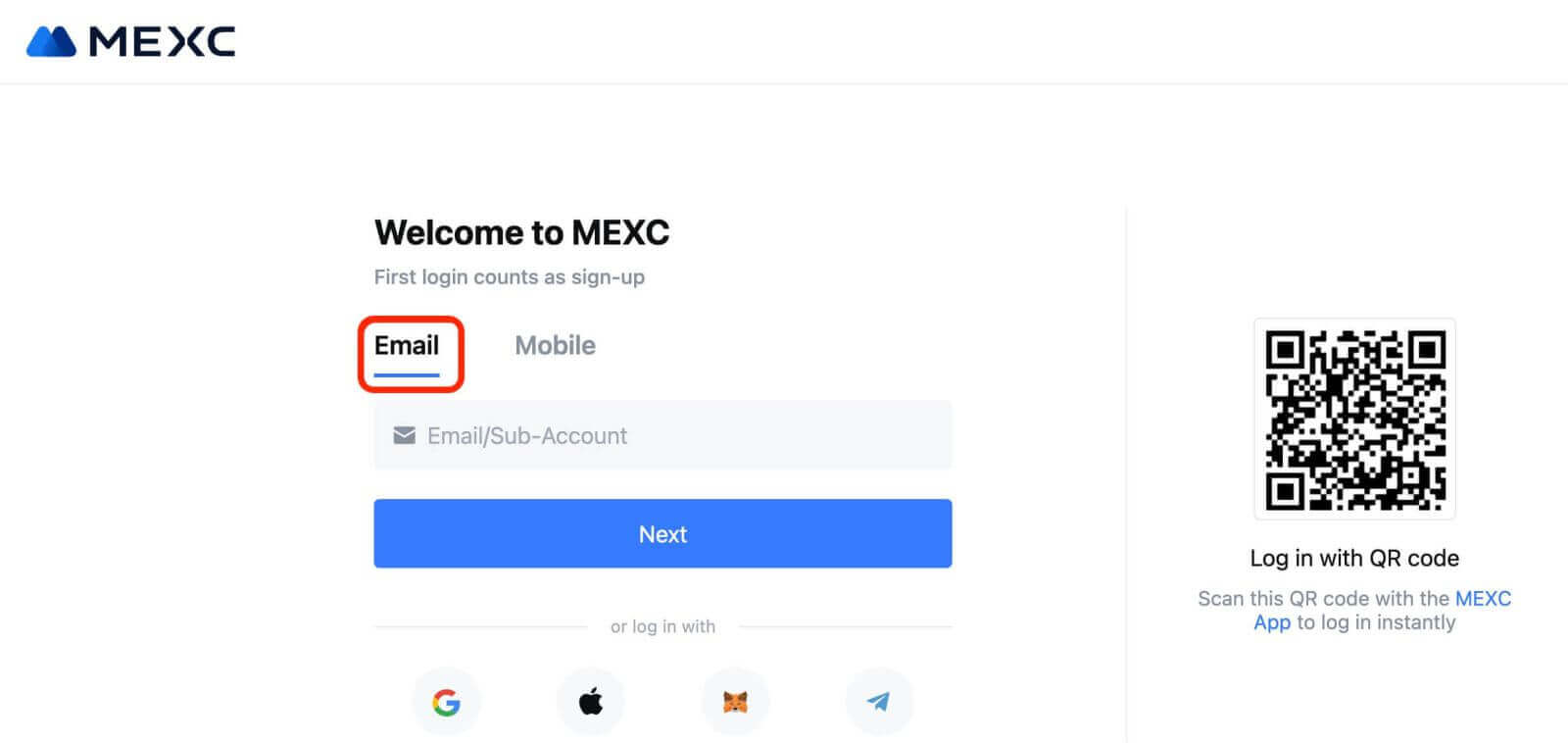
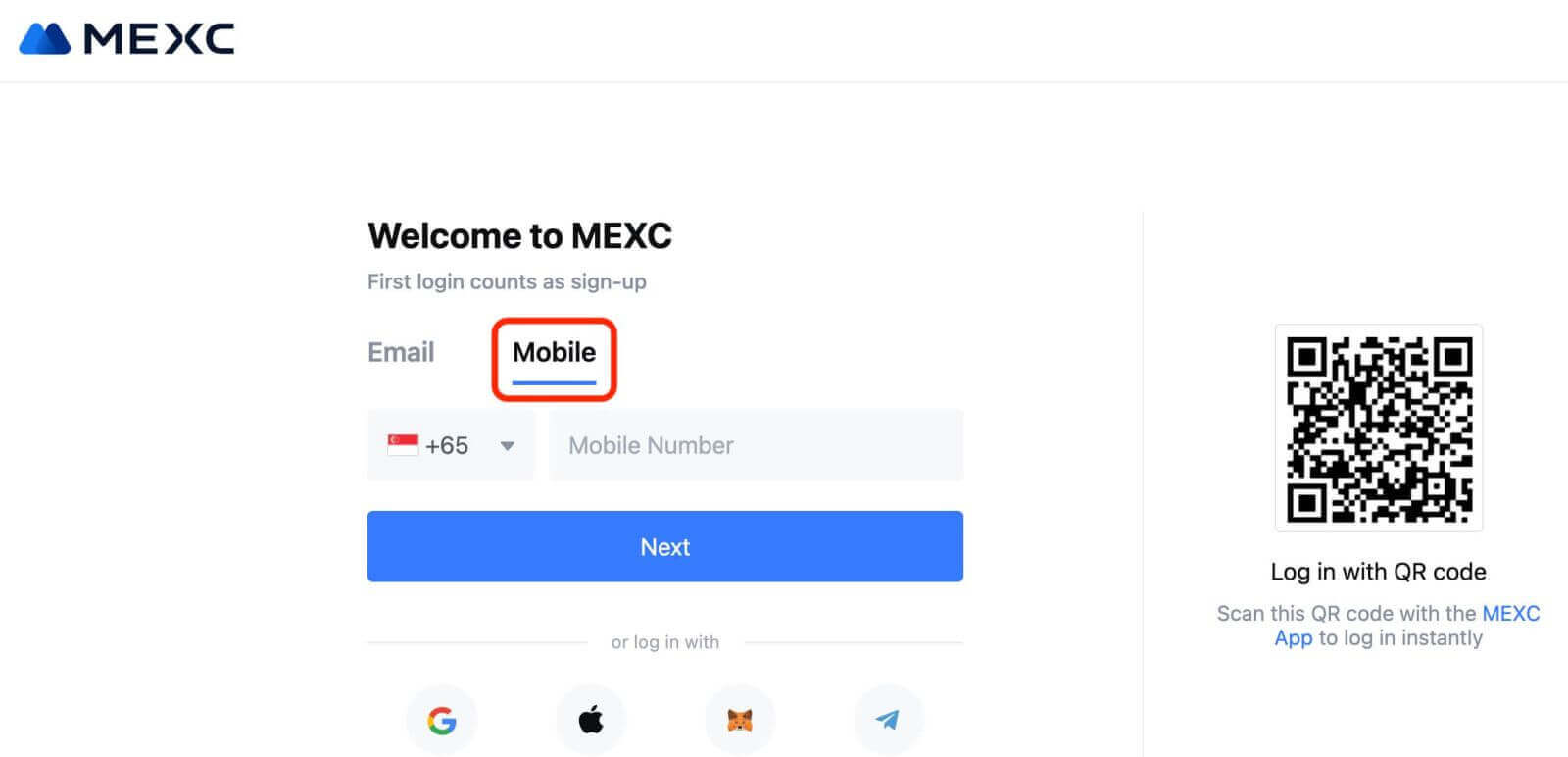
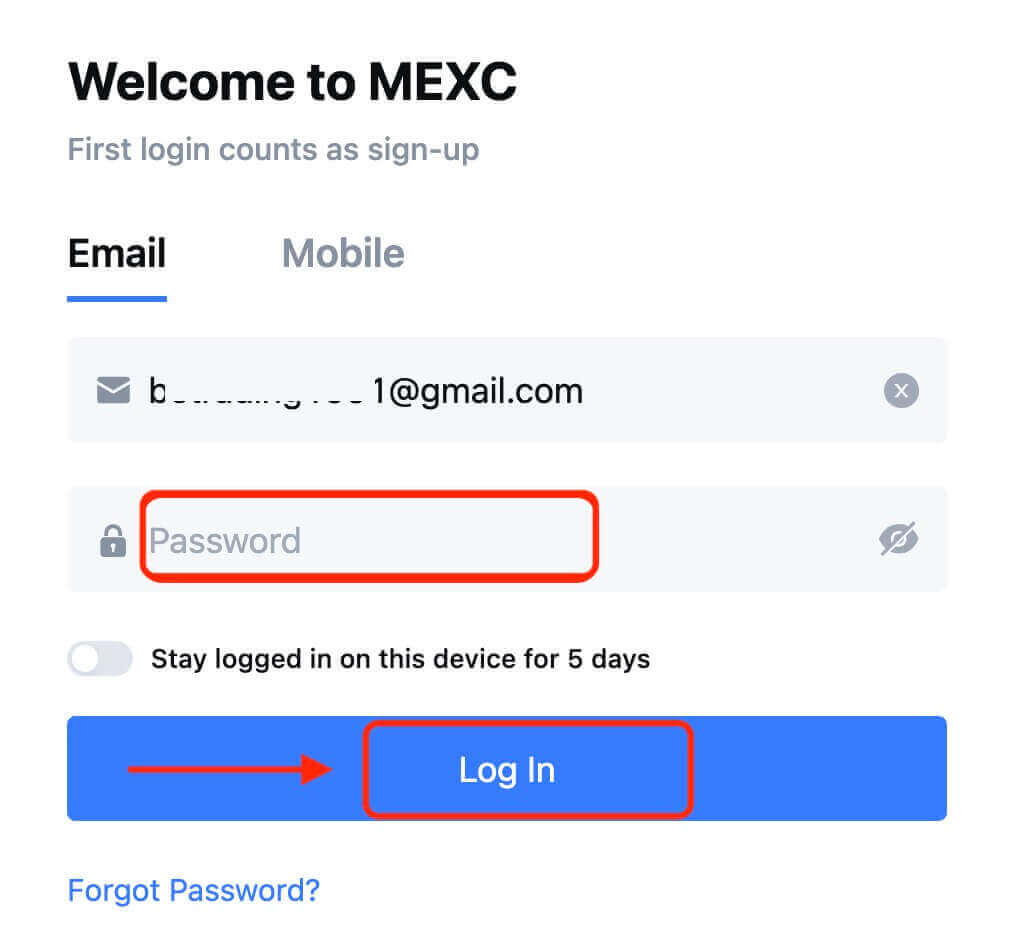

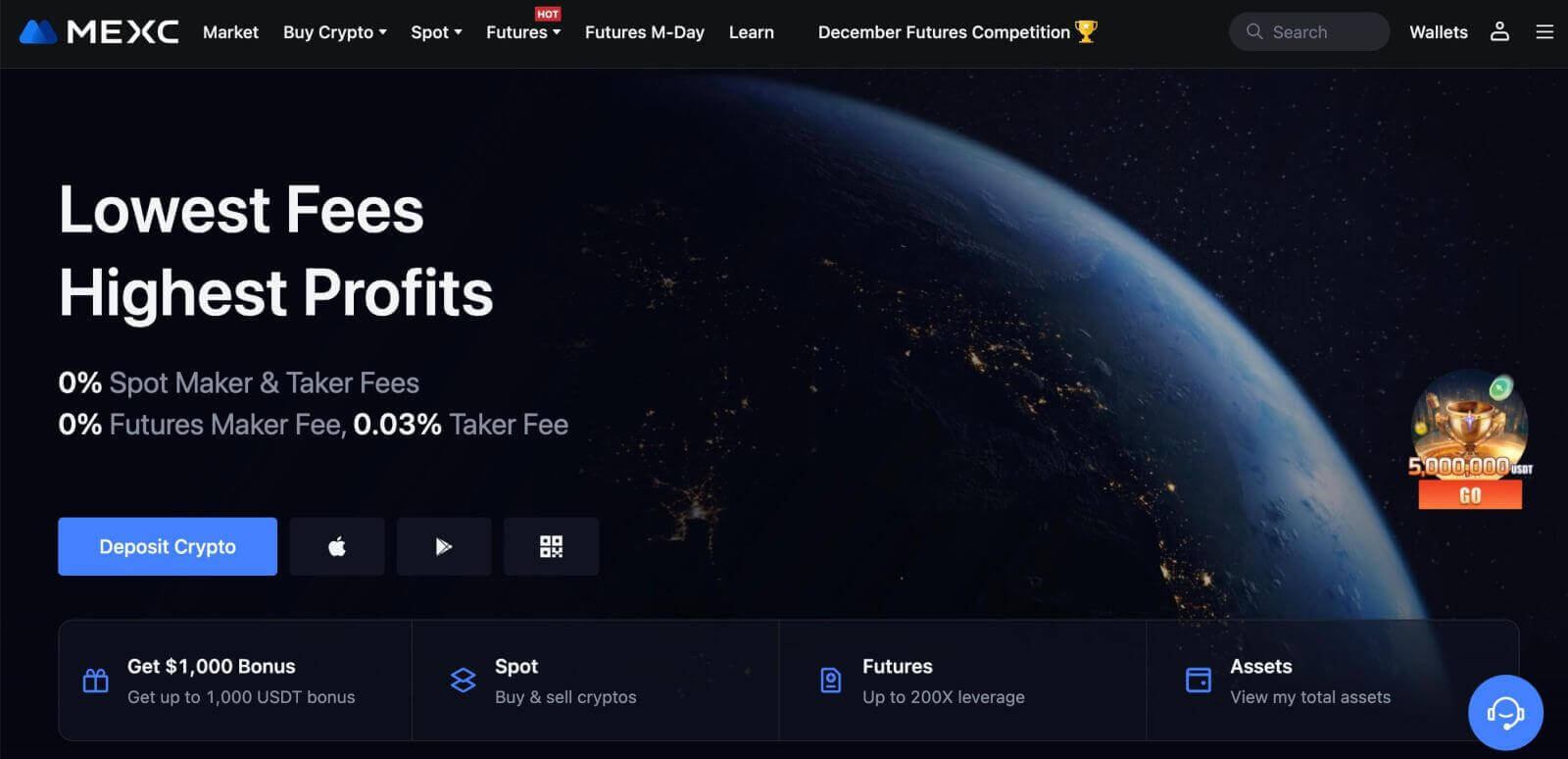
Google bilan MEXC-da hisob qaydnomasini qanday ro'yxatdan o'tkazish mumkin
Bundan tashqari, siz Google orqali MEXC hisobini yaratishingiz mumkin. Agar buni qilishni istasangiz, quyidagi amallarni bajaring: 1. Birinchidan, MEXC bosh sahifasiga
o'tishingiz va [ Kirish/Ro'yxatdan o'tish ] tugmasini bosishingiz kerak.
2. [Google] tugmasini bosing.
3. Kirish oynasi ochiladi, unda siz elektron pochta manzilingizni yoki telefoningizni kiritishingiz va "Keyingi" tugmasini bosishingiz kerak.
4. Keyin Google hisobingiz uchun parolni kiriting va "Keyingi" tugmasini bosing.
5. "Yangi MEXC hisob qaydnomasi uchun ro'yxatdan o'tish" tugmasini bosing
6. Yangi hisob yaratish uchun ma'lumotingizni to'ldiring. Keyin [Ro'yxatdan o'tish].
7. Tekshirish jarayonini yakunlang. E-pochtangizga yoki telefoningizga 6 xonali tasdiqlash kodini olasiz. Kodni kiriting va [Tasdiqlash] tugmasini bosing.
8. Tabriklaymiz! Siz Google orqali MEXC hisobini muvaffaqiyatli yaratdingiz.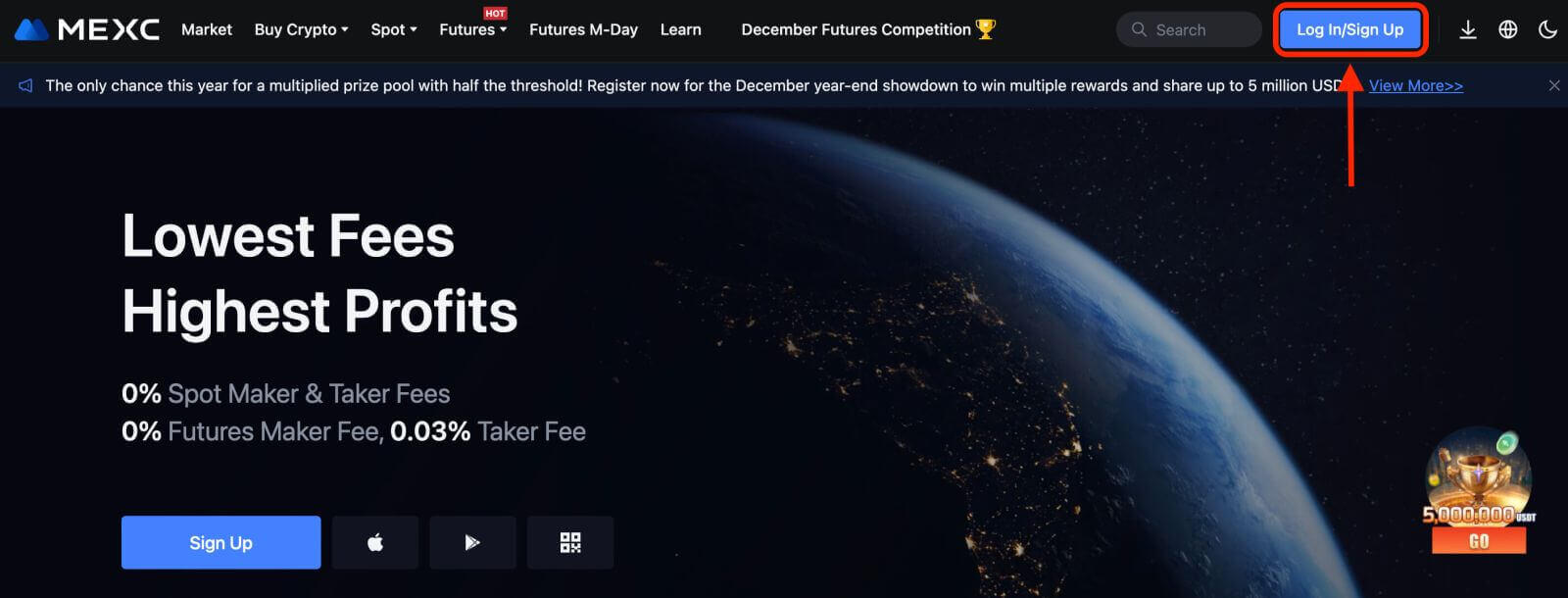
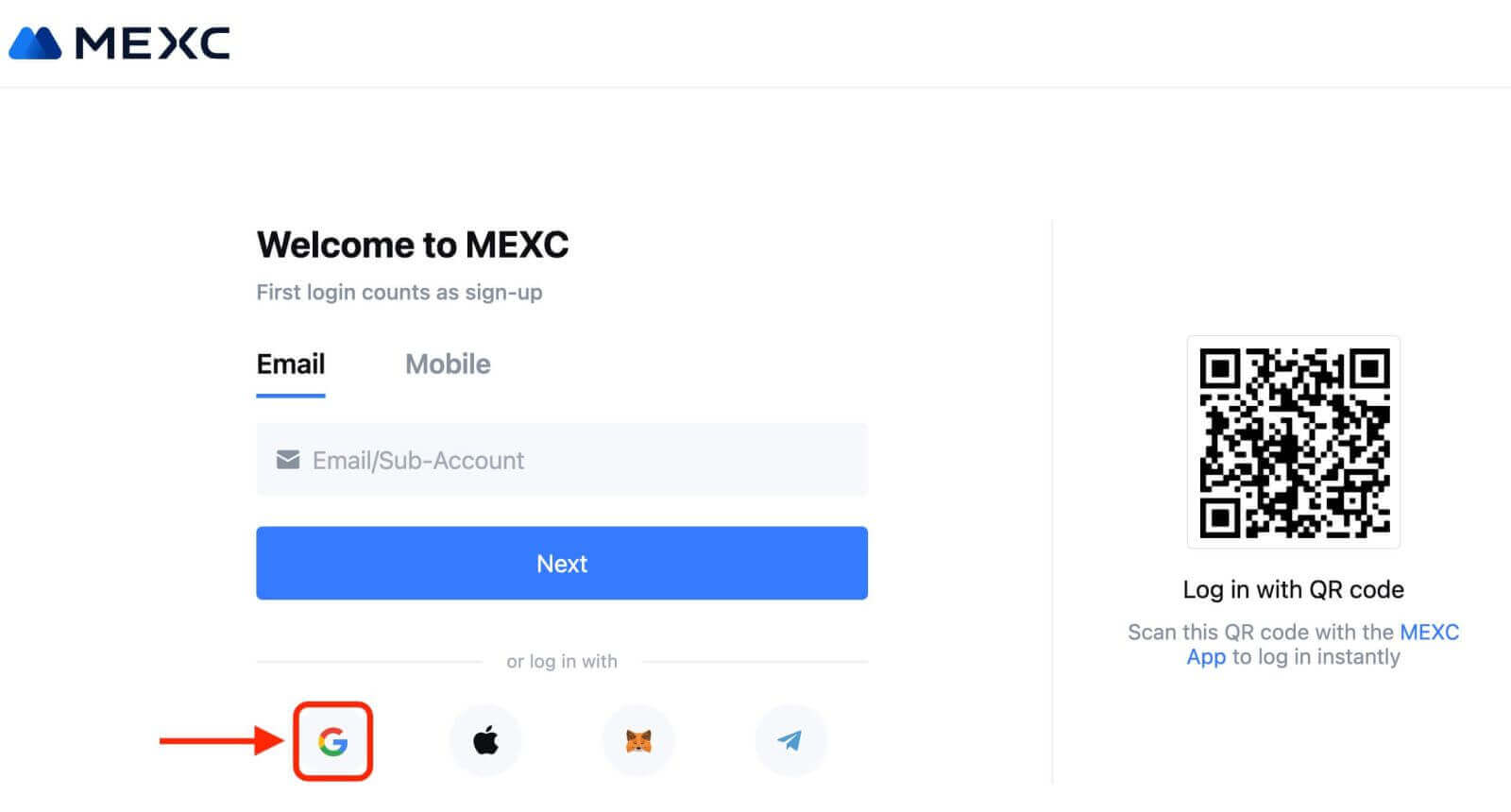
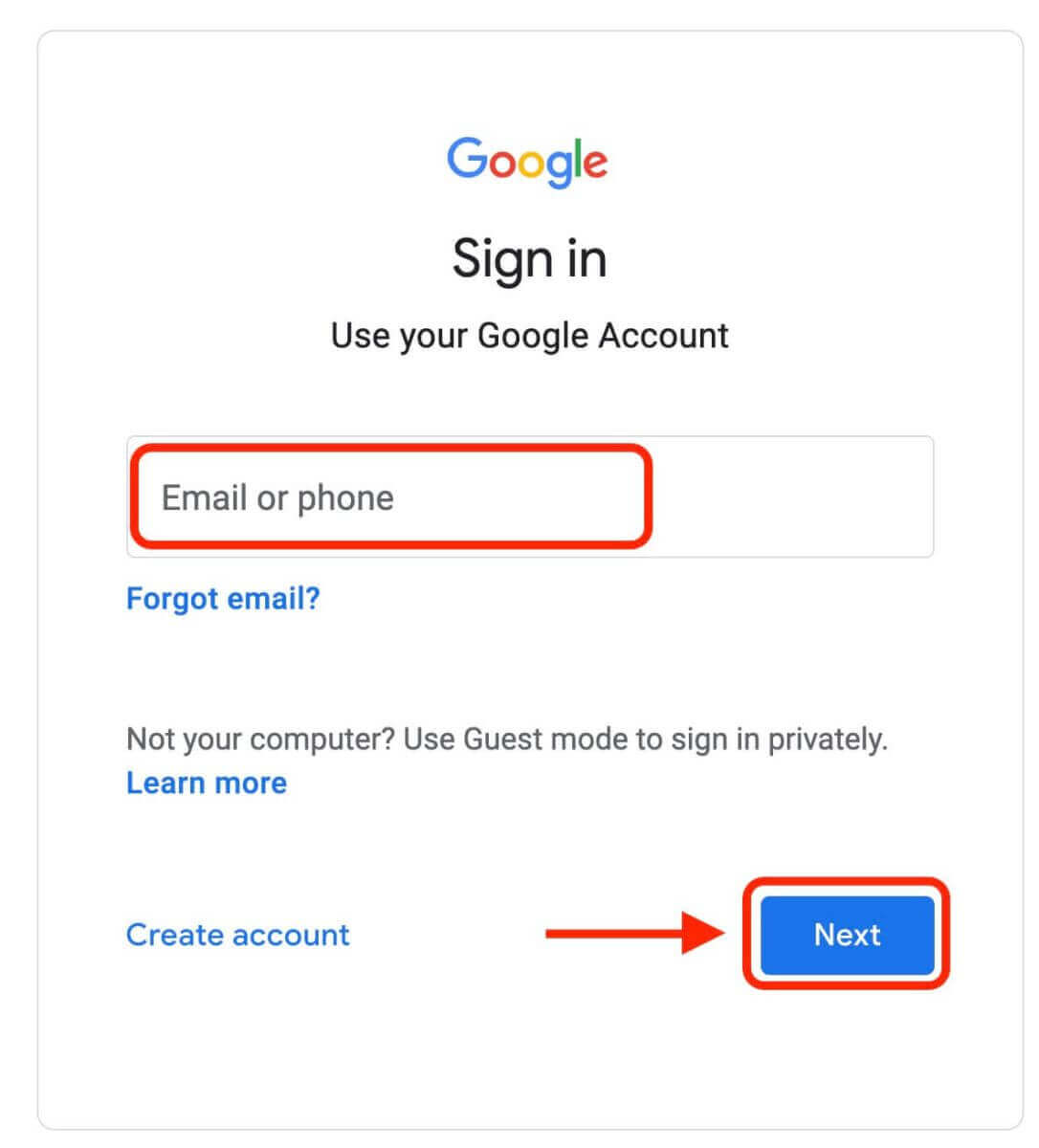
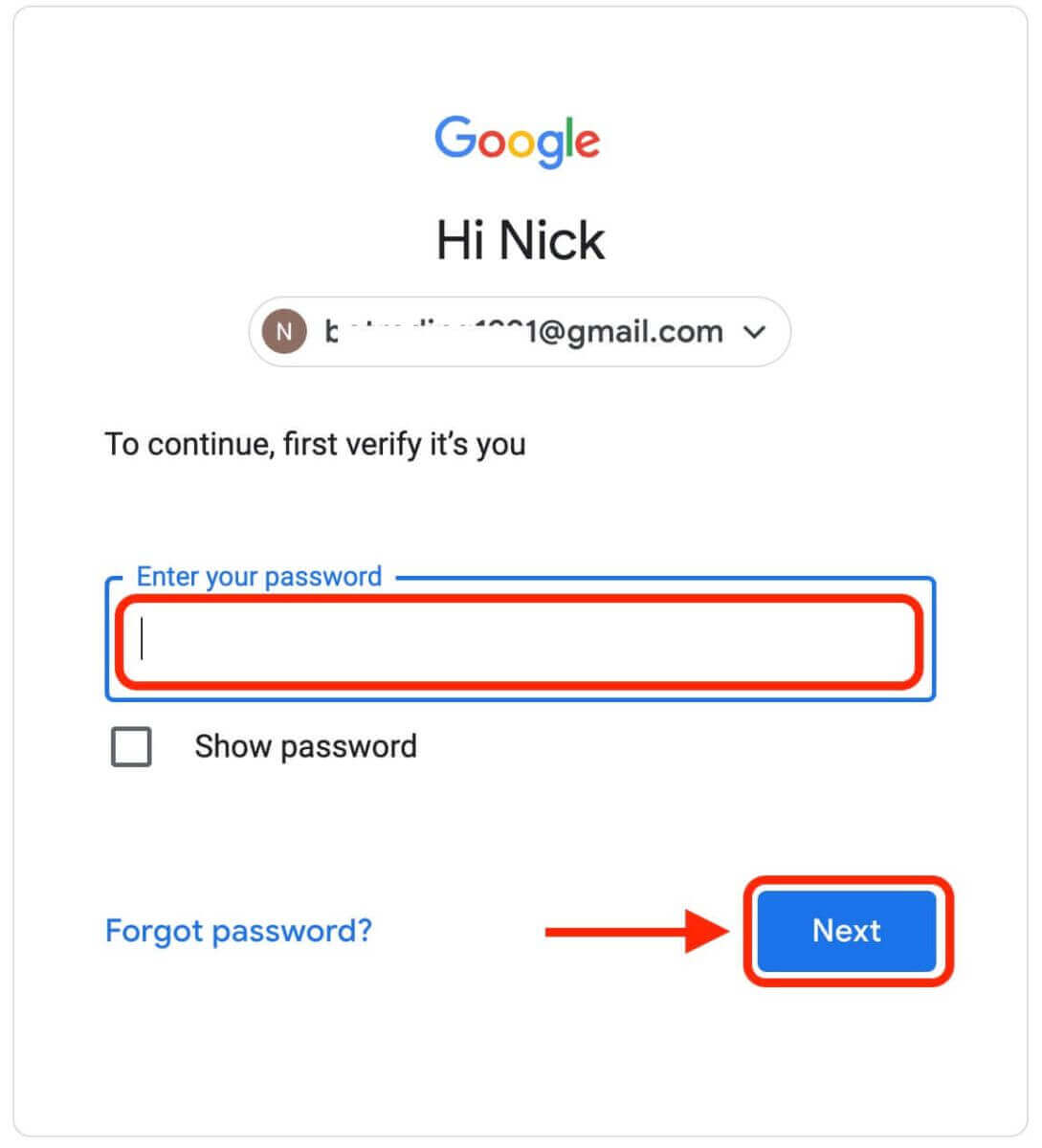
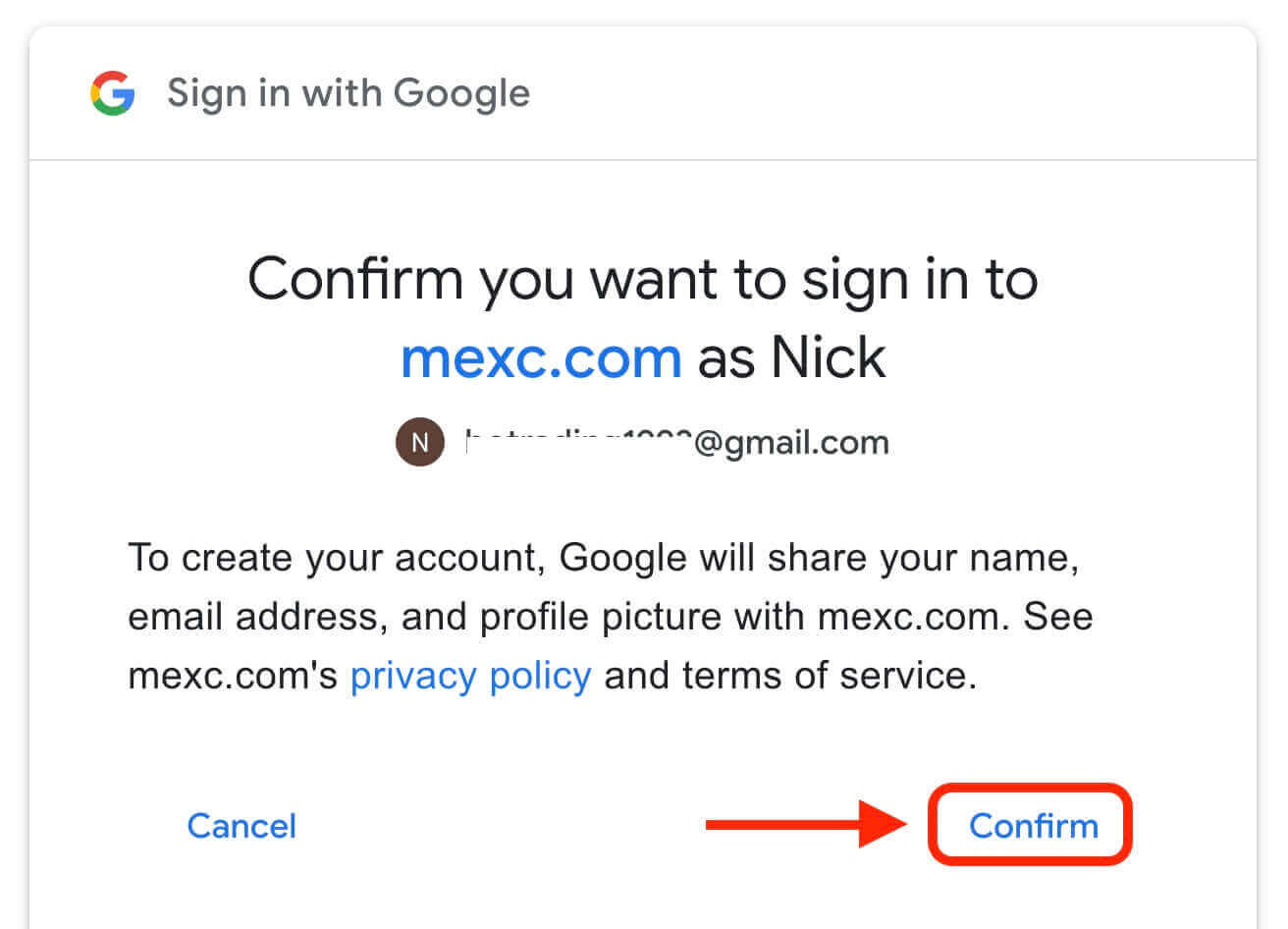
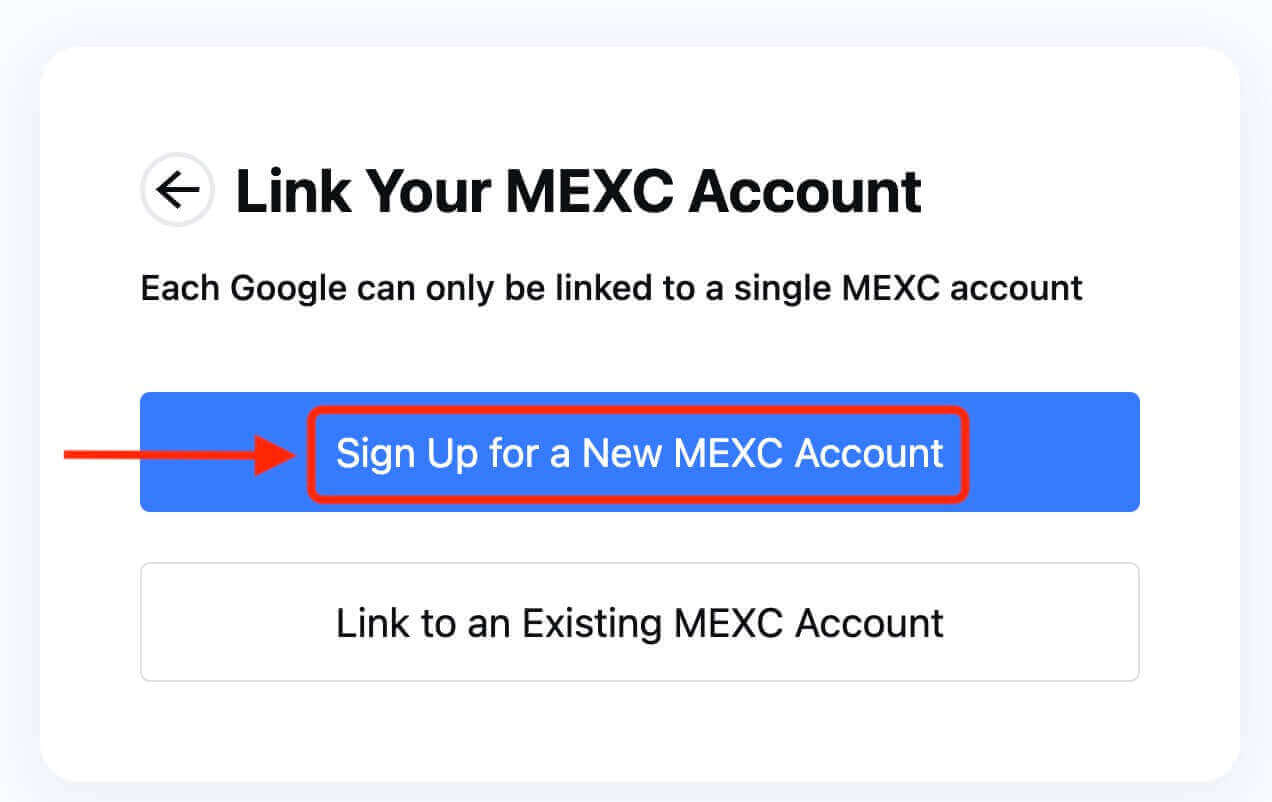
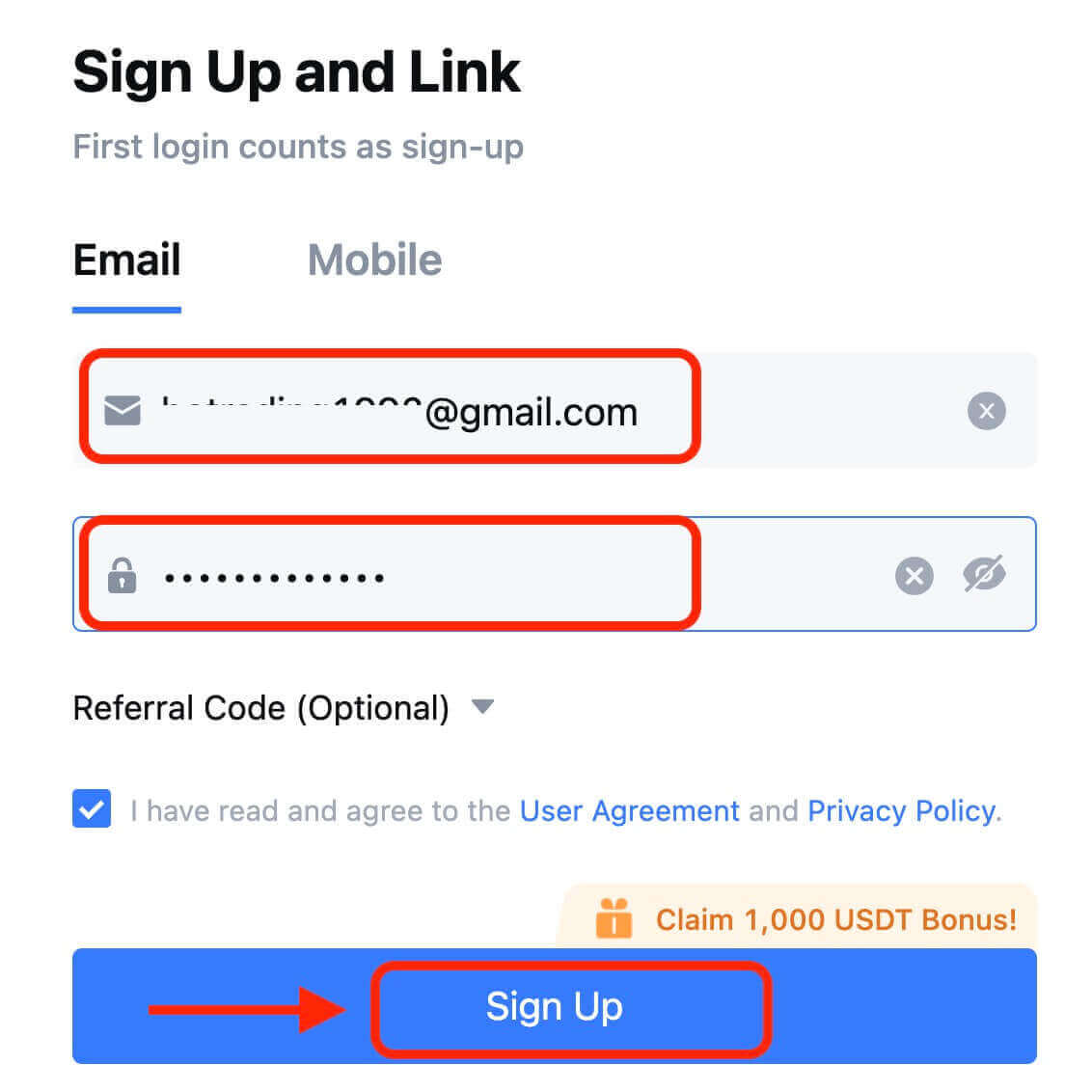
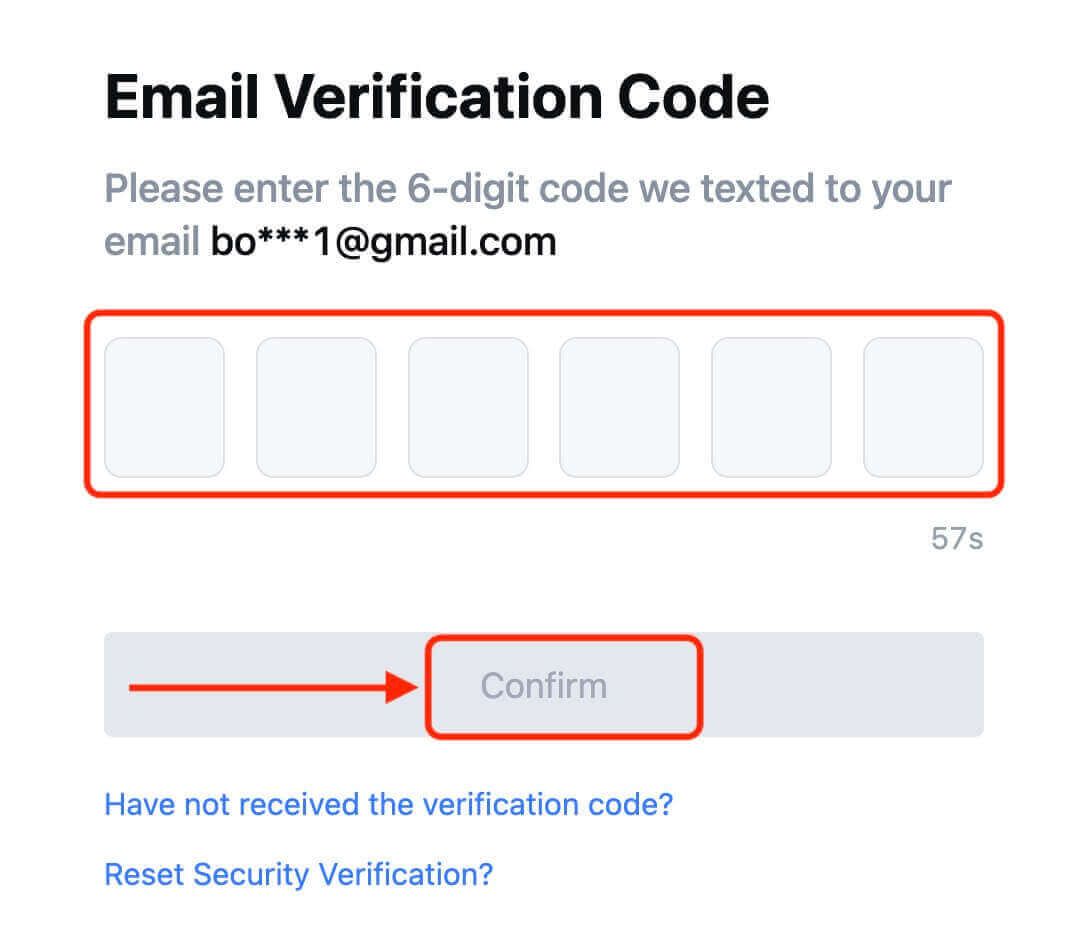
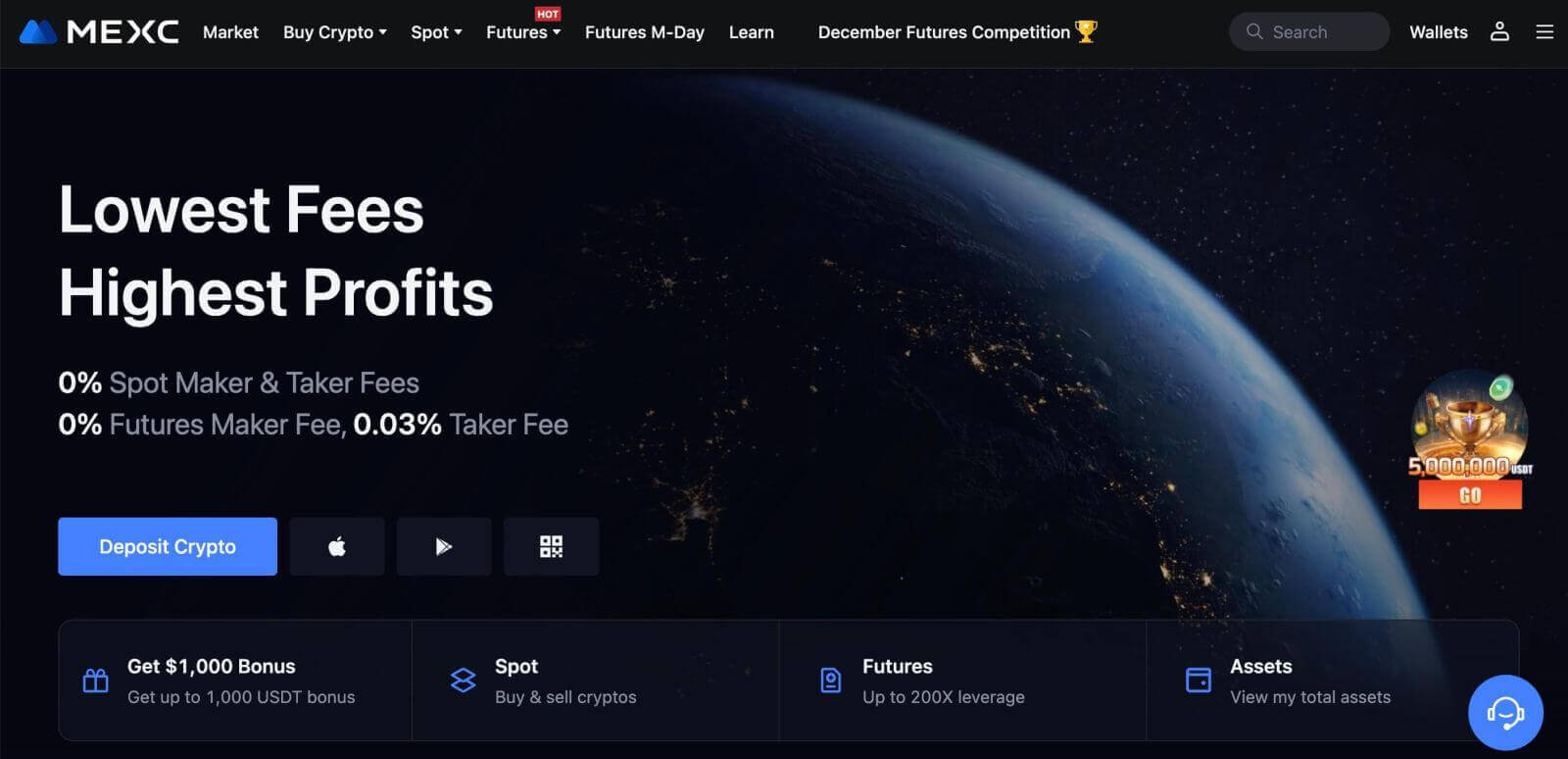
Apple bilan MEXC-da hisob qaydnomasini qanday ro'yxatdan o'tkazish mumkin
1. Shu bilan bir qatorda, MEXC ga tashrif buyurib, [ Kirish/Ro‘yxatdan o‘tish ] tugmasini bosish orqali Apple hisob qaydnomangiz bilan Yagona tizimga kirish orqali ro‘yxatdan o‘tishingiz mumkin . 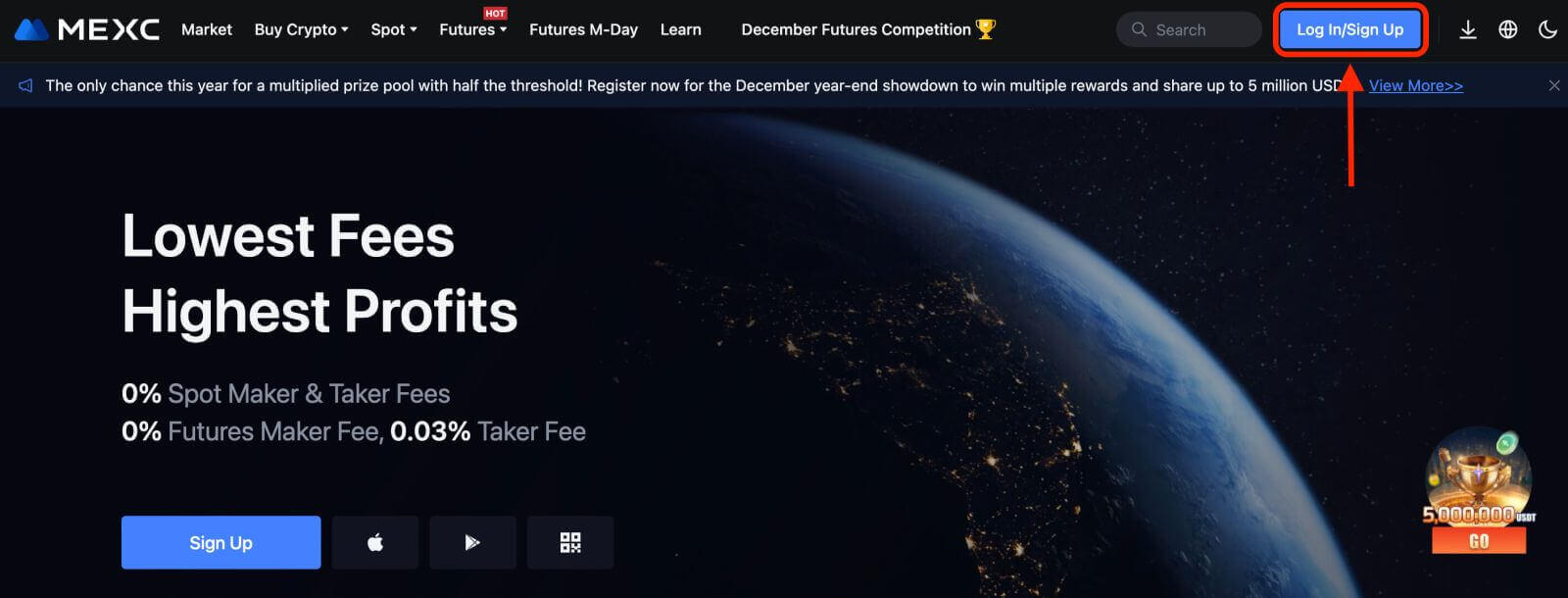 2. [Apple] ni tanlang, qalqib chiquvchi oyna paydo bo'ladi va sizdan Apple hisob qaydnomangiz yordamida MEXC tizimiga kirishingiz so'raladi.
2. [Apple] ni tanlang, qalqib chiquvchi oyna paydo bo'ladi va sizdan Apple hisob qaydnomangiz yordamida MEXC tizimiga kirishingiz so'raladi. 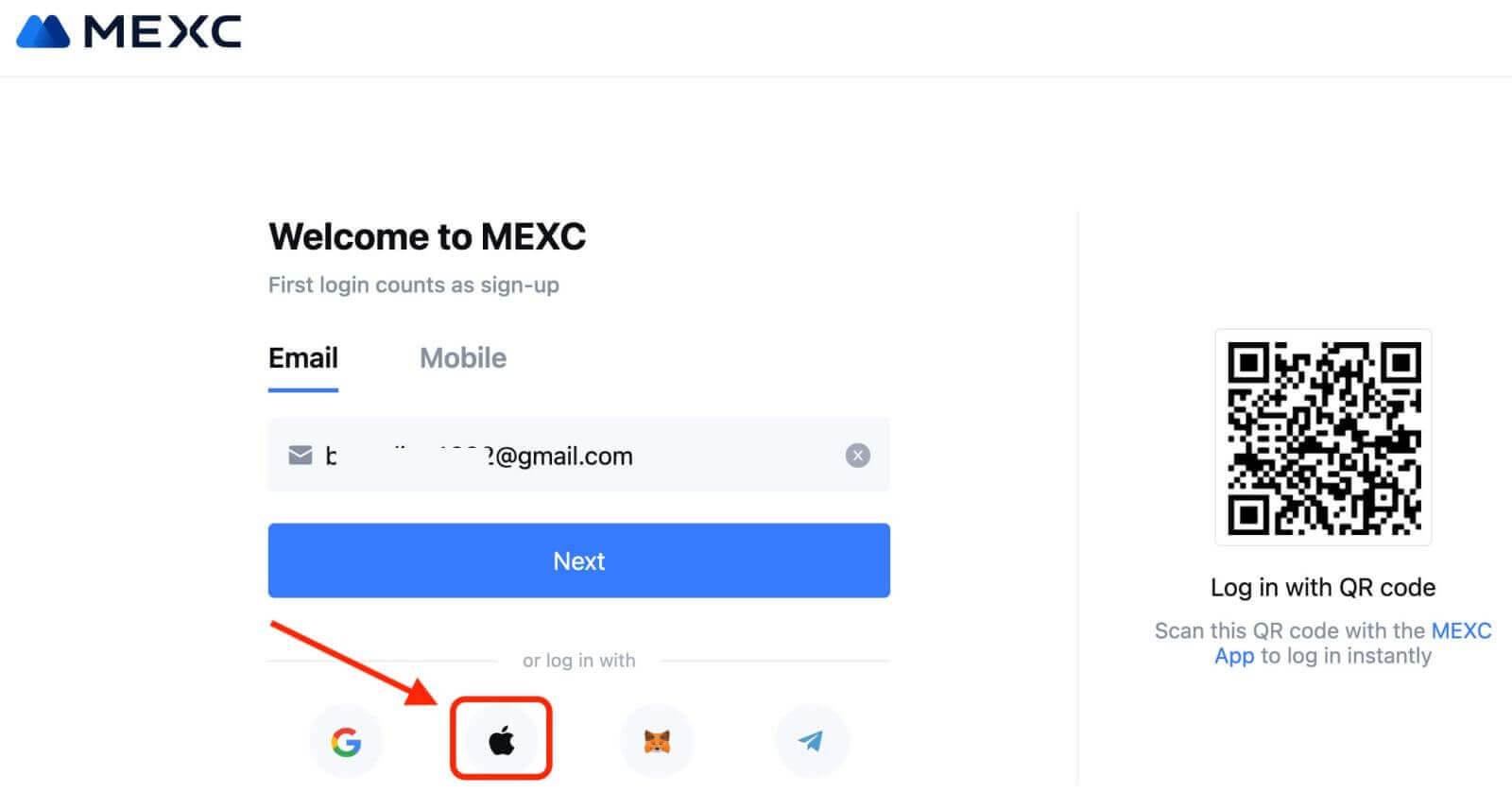
3. MEXC tizimiga kirish uchun Apple ID va parolingizni kiriting. 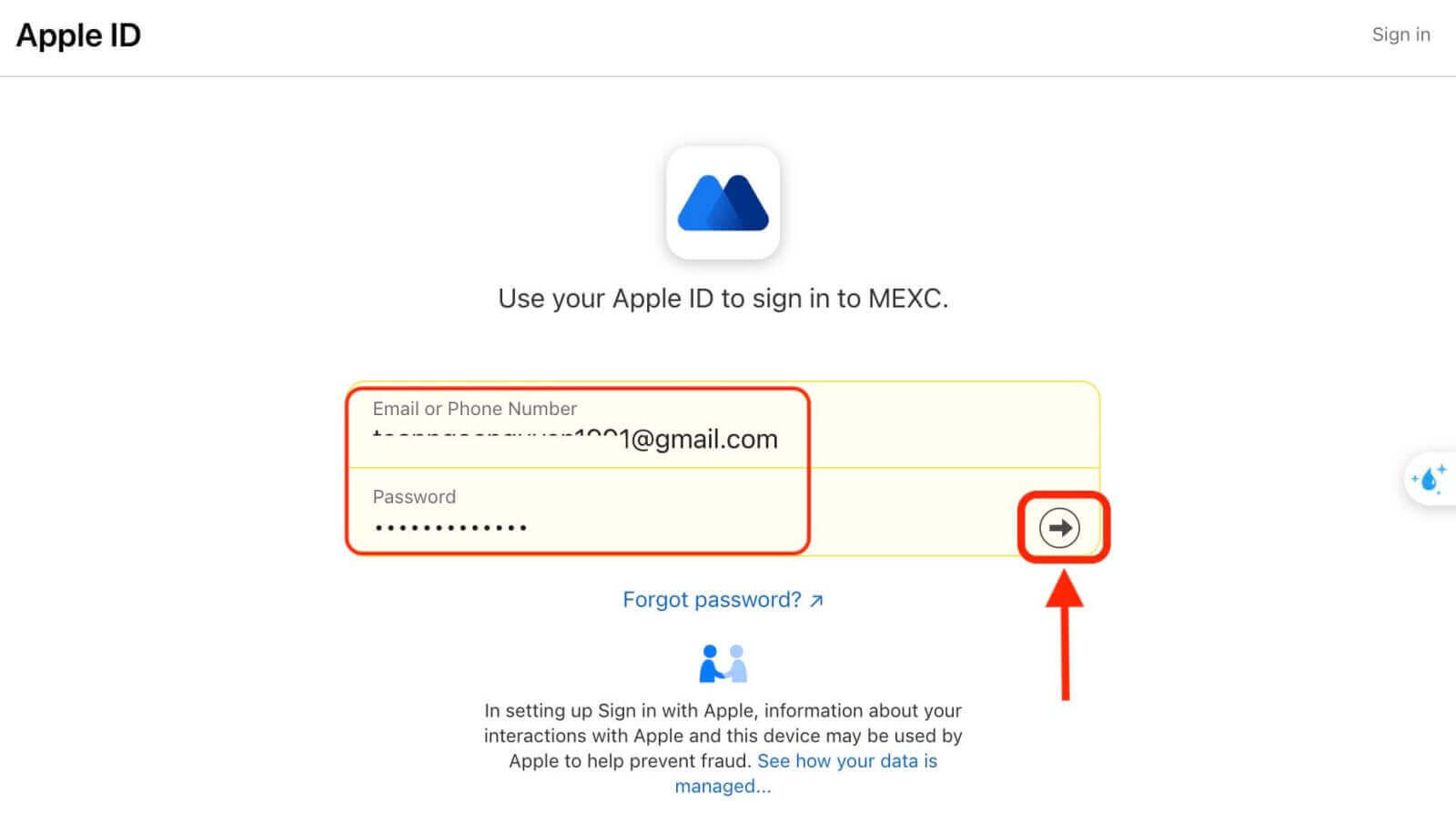
4. "Yangi MEXC hisob qaydnomasi uchun ro'yxatdan o'tish" tugmasini bosing 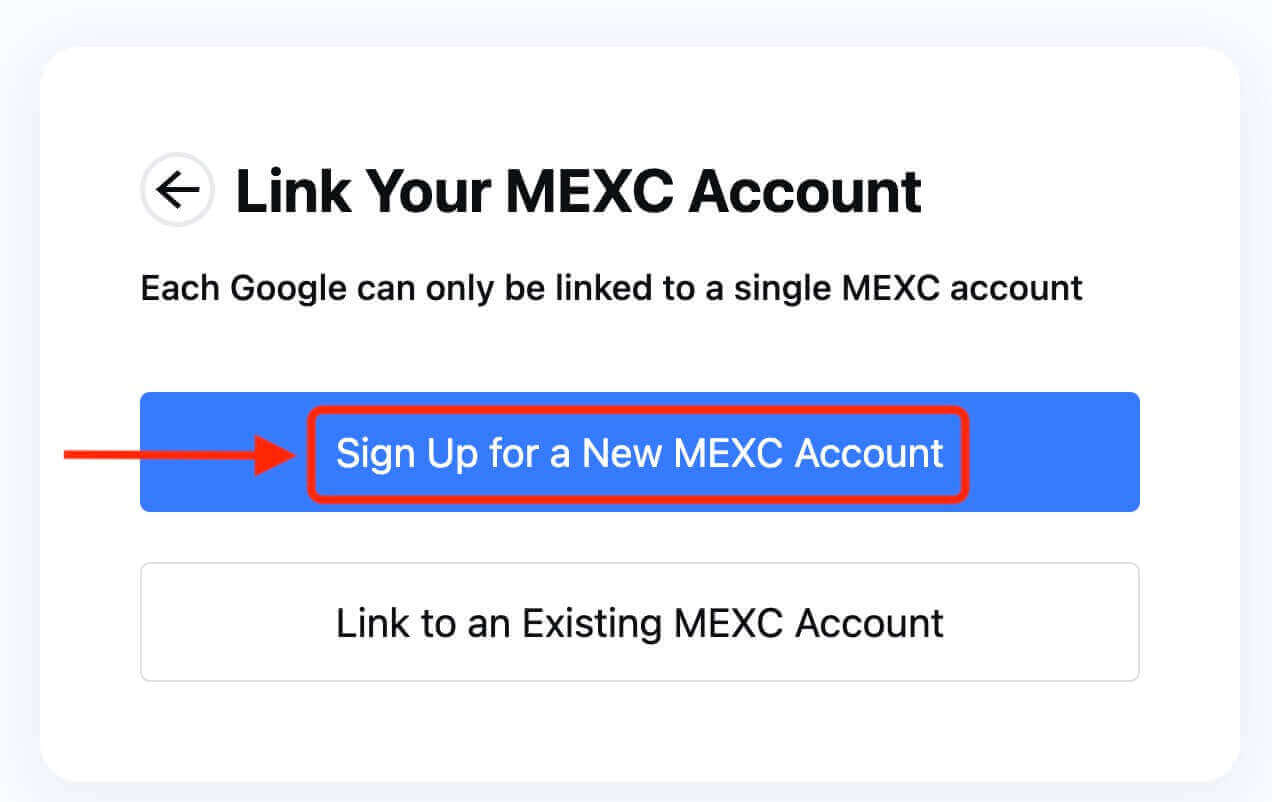
5. Yangi hisob yaratish uchun ma'lumotingizni to'ldiring. Keyin [Ro'yxatdan o'tish]. 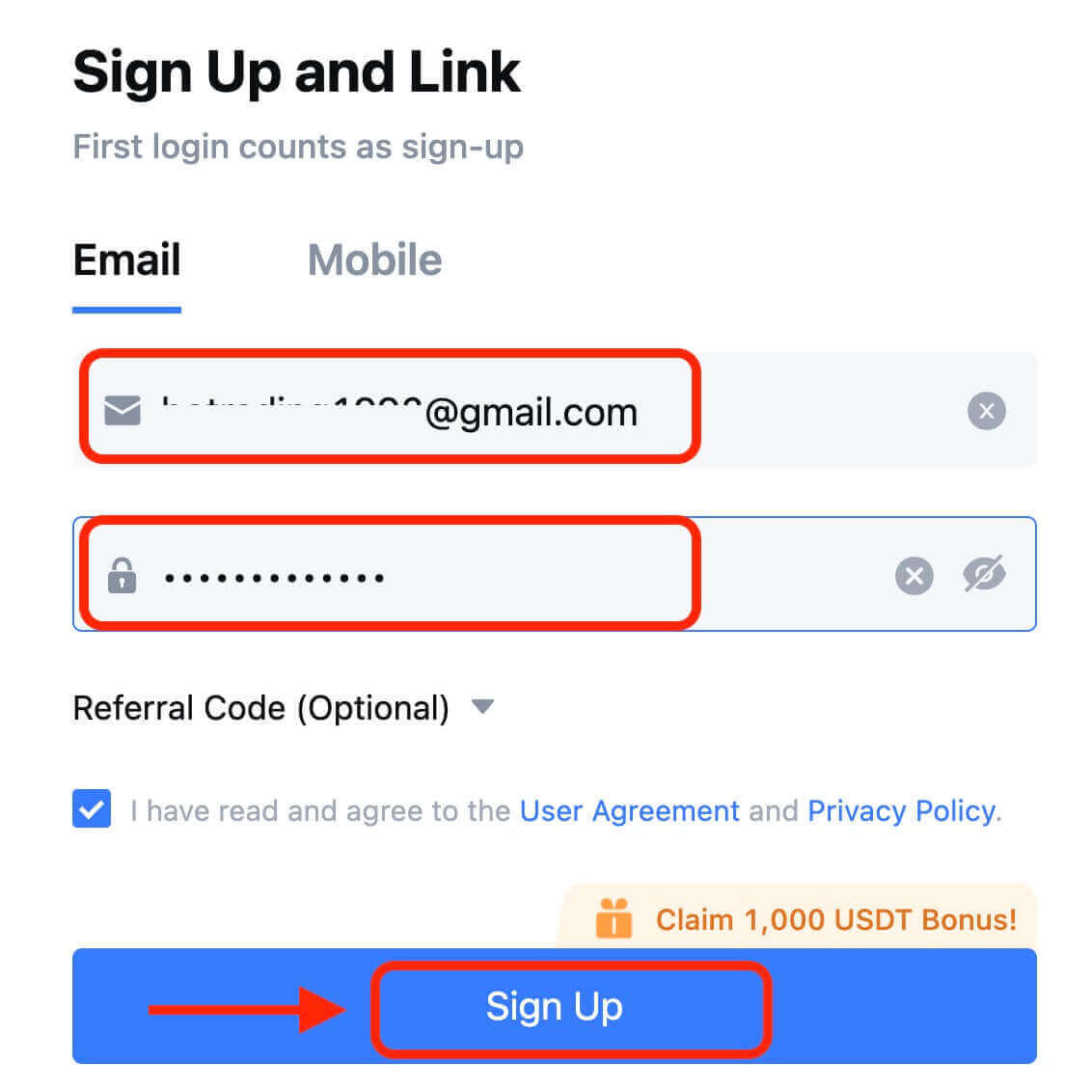
6. Elektron pochta yoki telefoningizga 6 xonali tasdiqlash kodini olasiz. Kodni kiriting va [Tasdiqlash] tugmasini bosing. 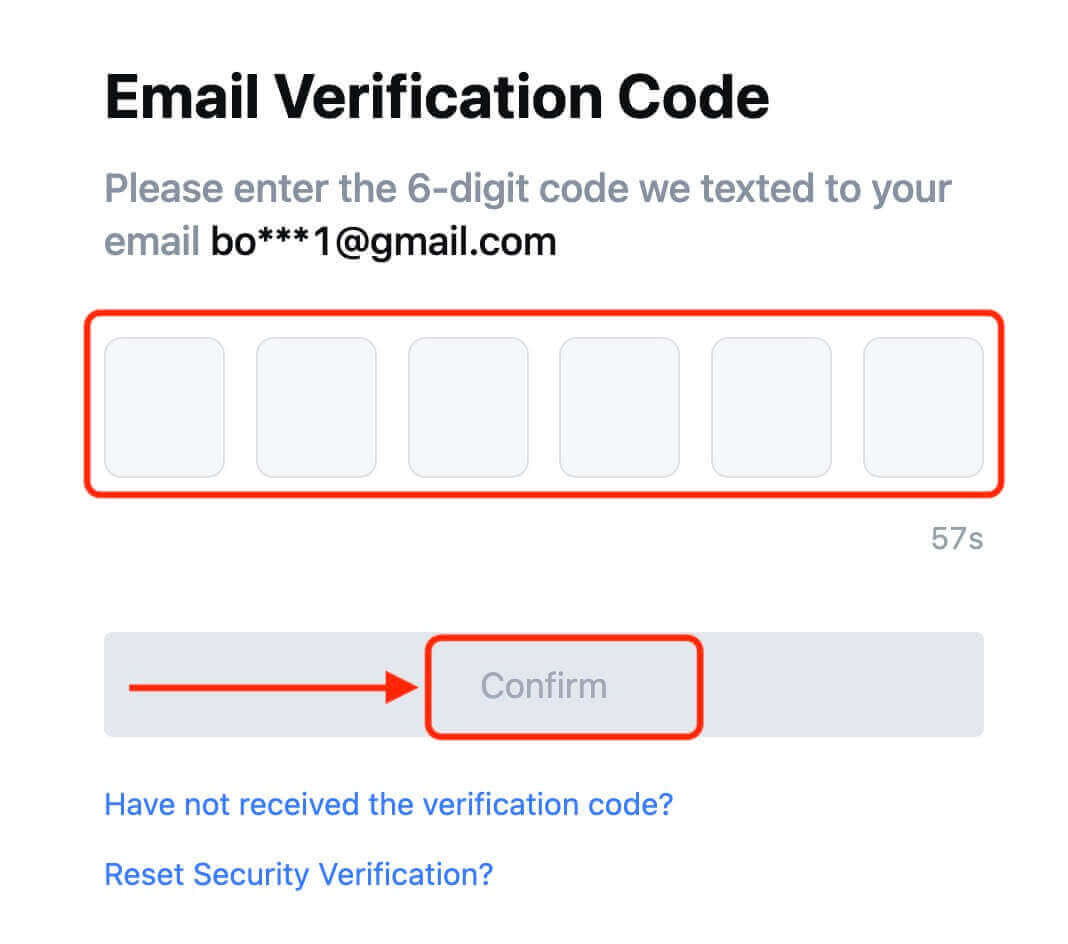
7. Tabriklaymiz! Siz Apple orqali MEXC hisobini muvaffaqiyatli yaratdingiz.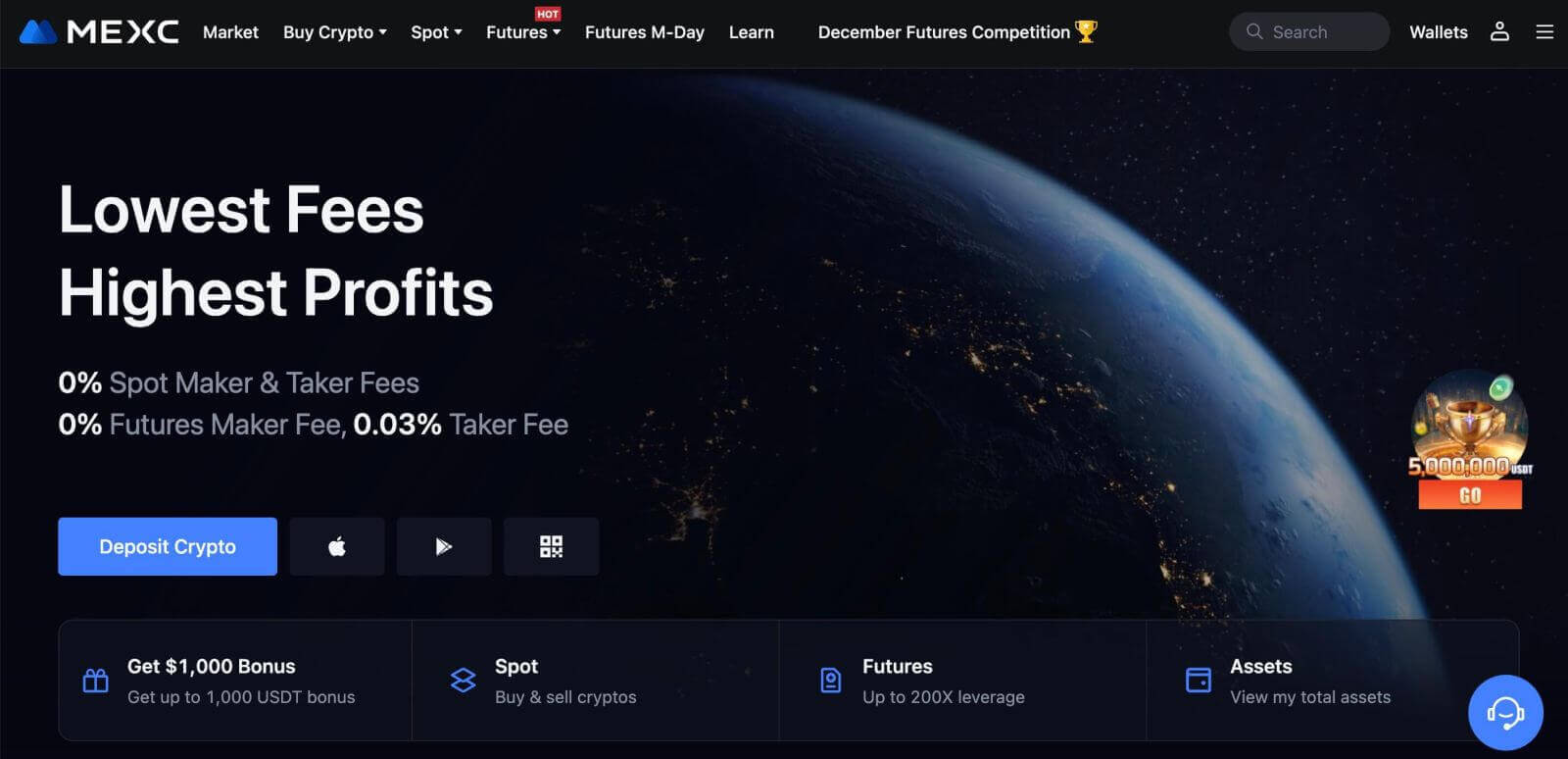
Telegram orqali MEXC-da akkauntni qanday ro'yxatdan o'tkazish mumkin
1. Shuningdek, MEXC ga tashrif buyurib, [ Kirish/Ro‘yxatdan o‘tish ] tugmasini bosish orqali Telegram akkauntingiz yordamida ro‘yxatdan o‘tishingiz mumkin . 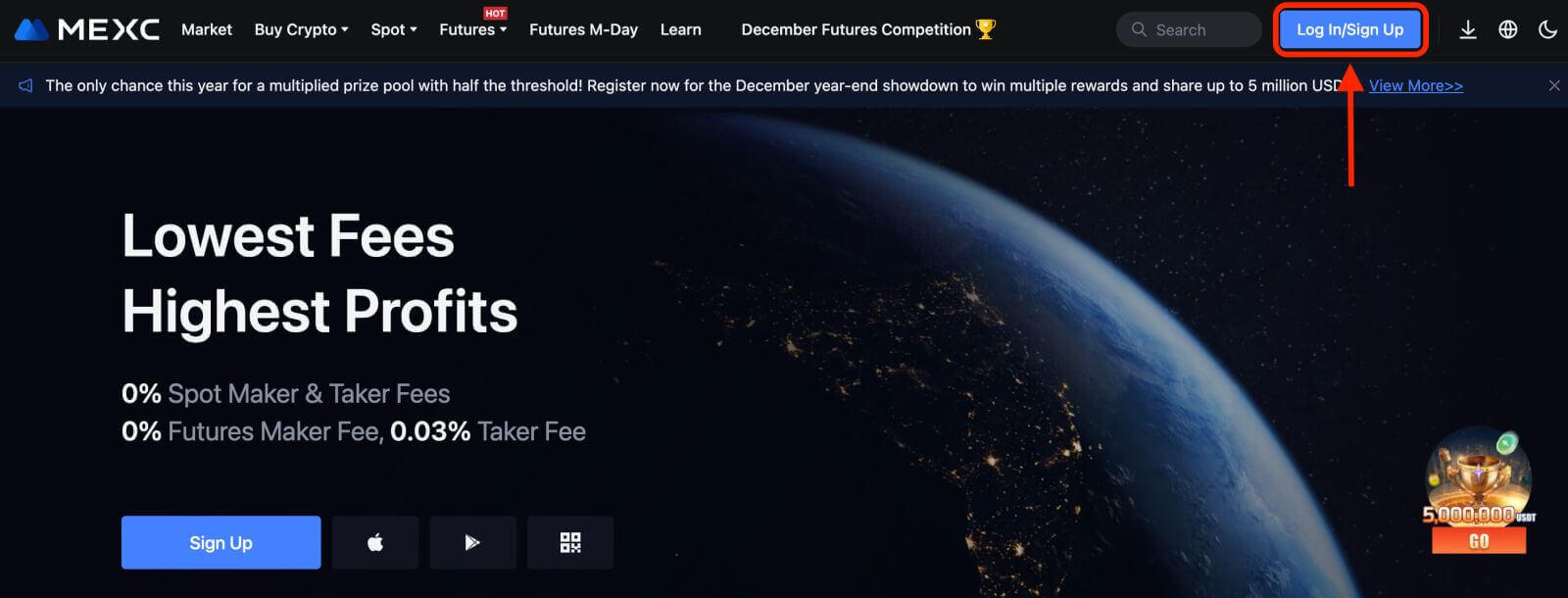
2. [Telegram] ni tanlang, qalqib chiquvchi oyna paydo bo'ladi va sizdan Telegram akkauntingiz yordamida MEXC tizimiga kirishingiz so'raladi. 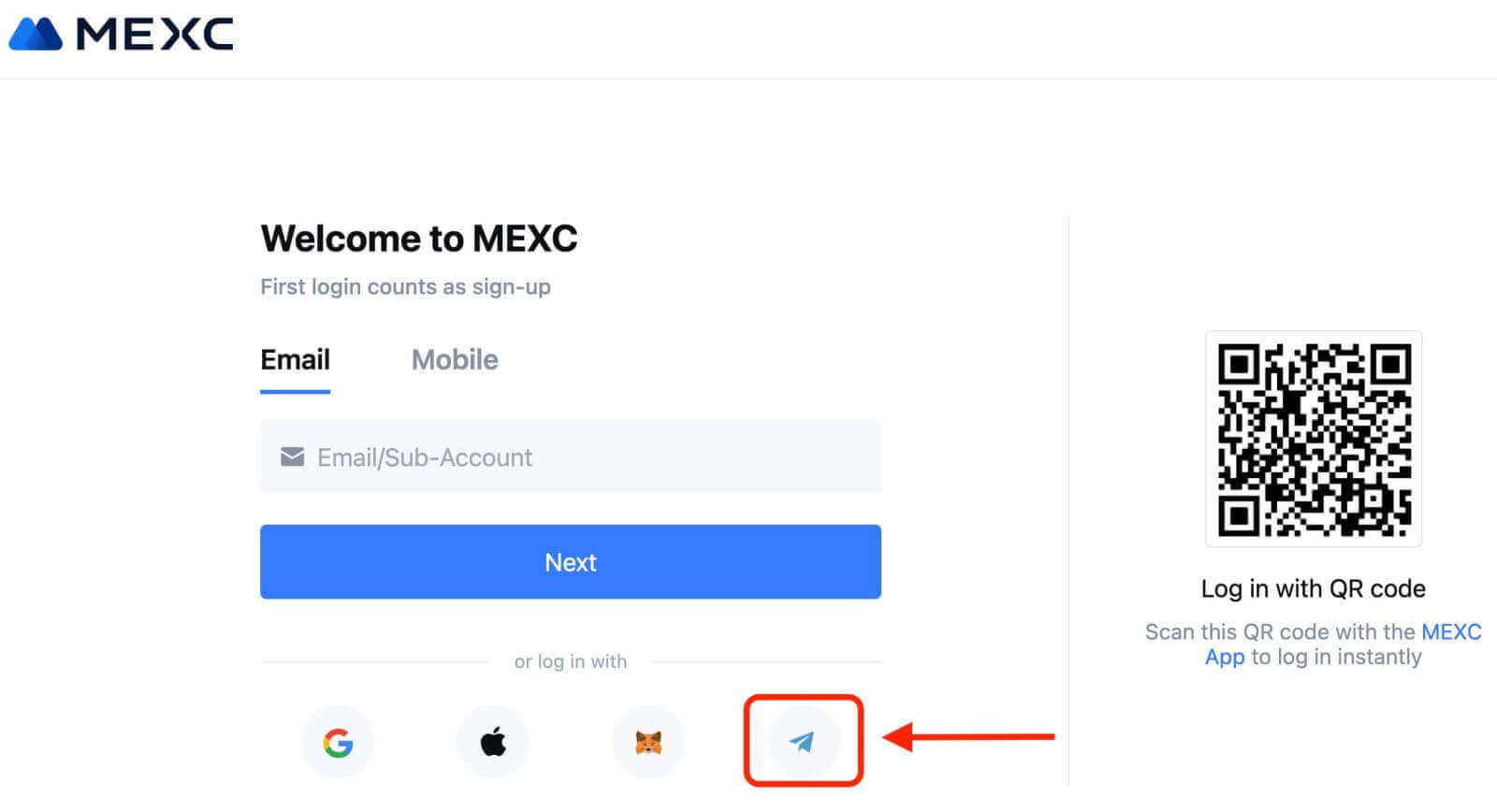
3. MEXC tizimiga kirish uchun telefon raqamingizni kiriting. 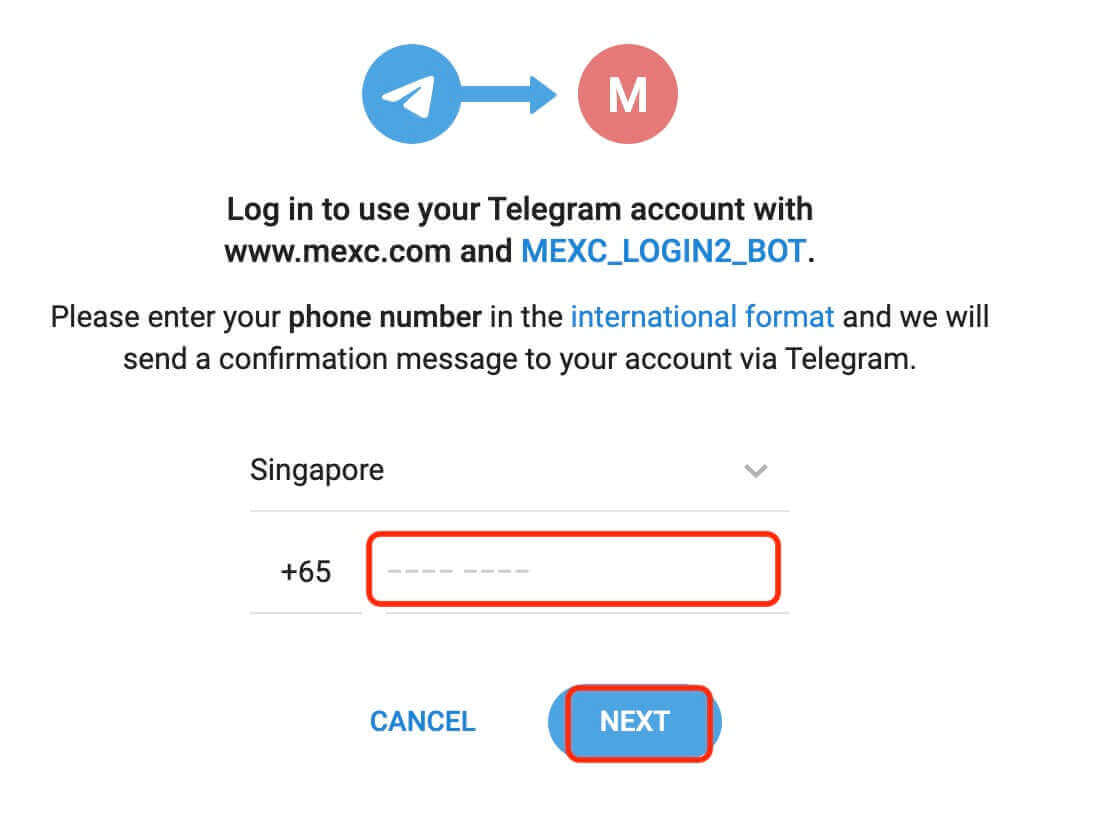
4. So‘rovni Telegram’da olasiz. Ushbu so'rovni tasdiqlang.
5. MEXC veb-saytida so'rovni qabul qiling. 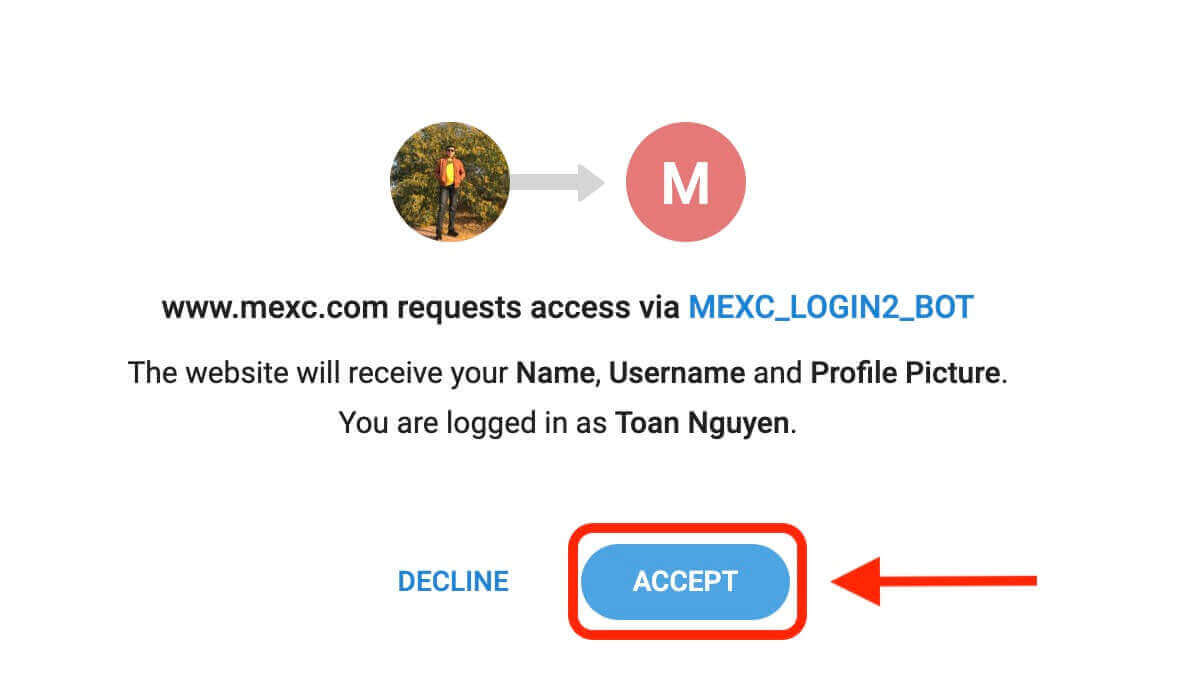
6. "Yangi MEXC hisob qaydnomasi uchun ro'yxatdan o'tish" tugmasini bosing 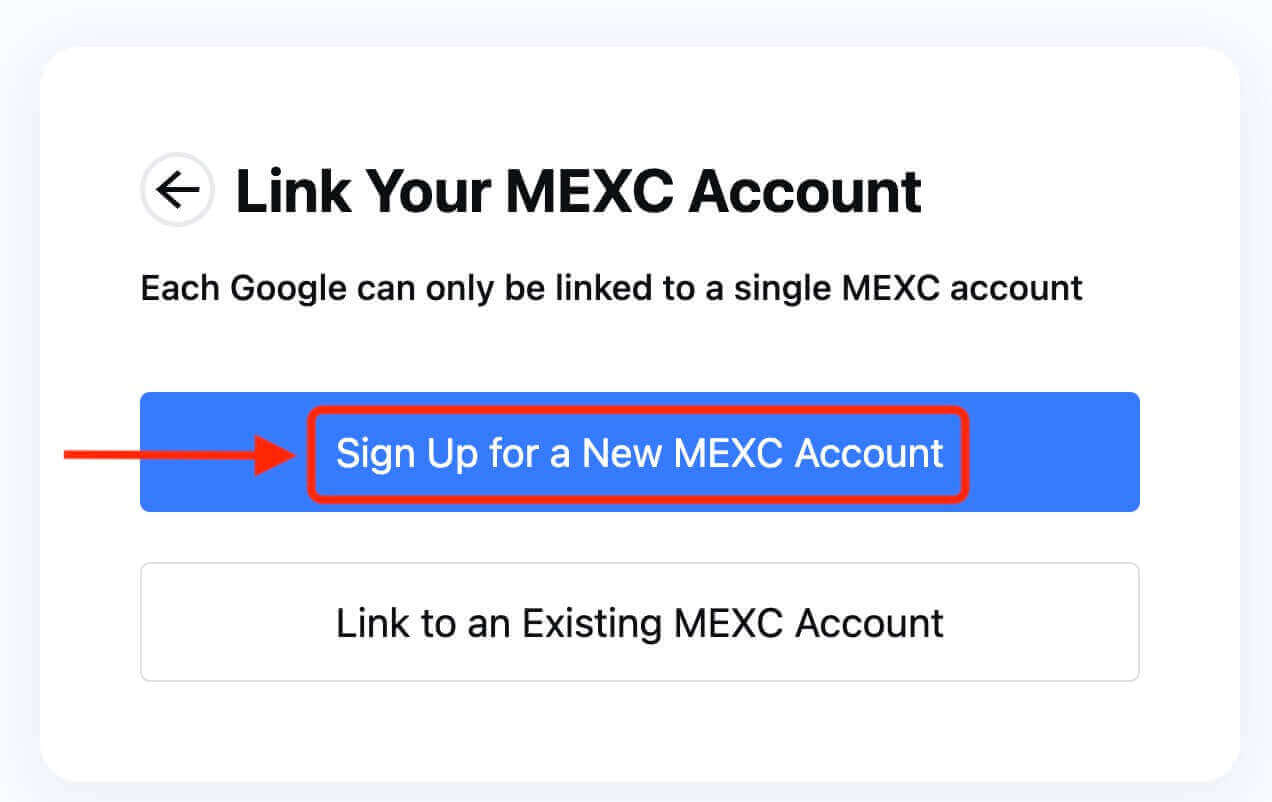
7. Yangi hisob yaratish uchun ma'lumotingizni to'ldiring. Keyin [Ro'yxatdan o'tish]. 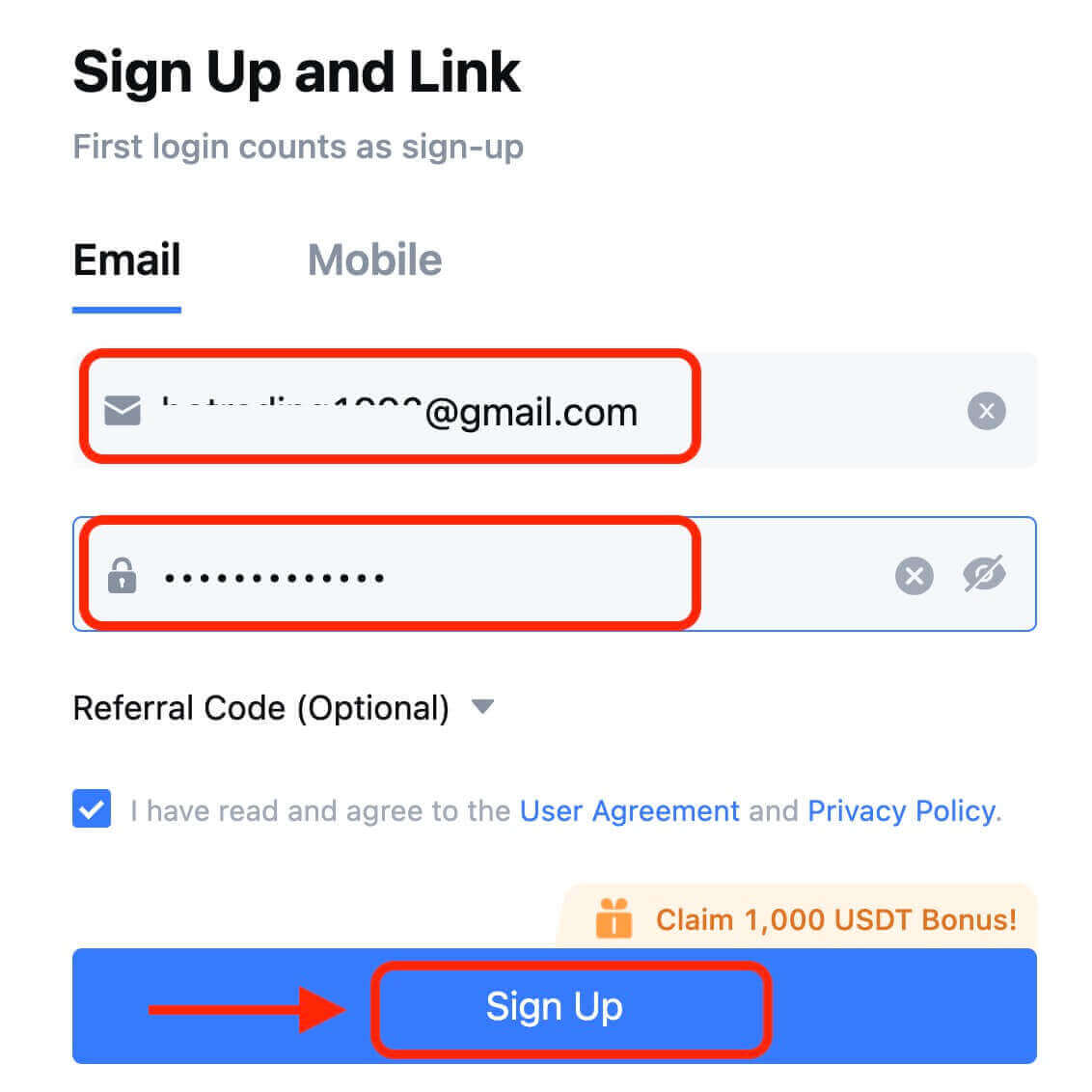
8. Elektron pochta yoki telefoningizga 6 xonali tasdiqlash kodini olasiz. Kodni kiriting va [Tasdiqlash] tugmasini bosing. 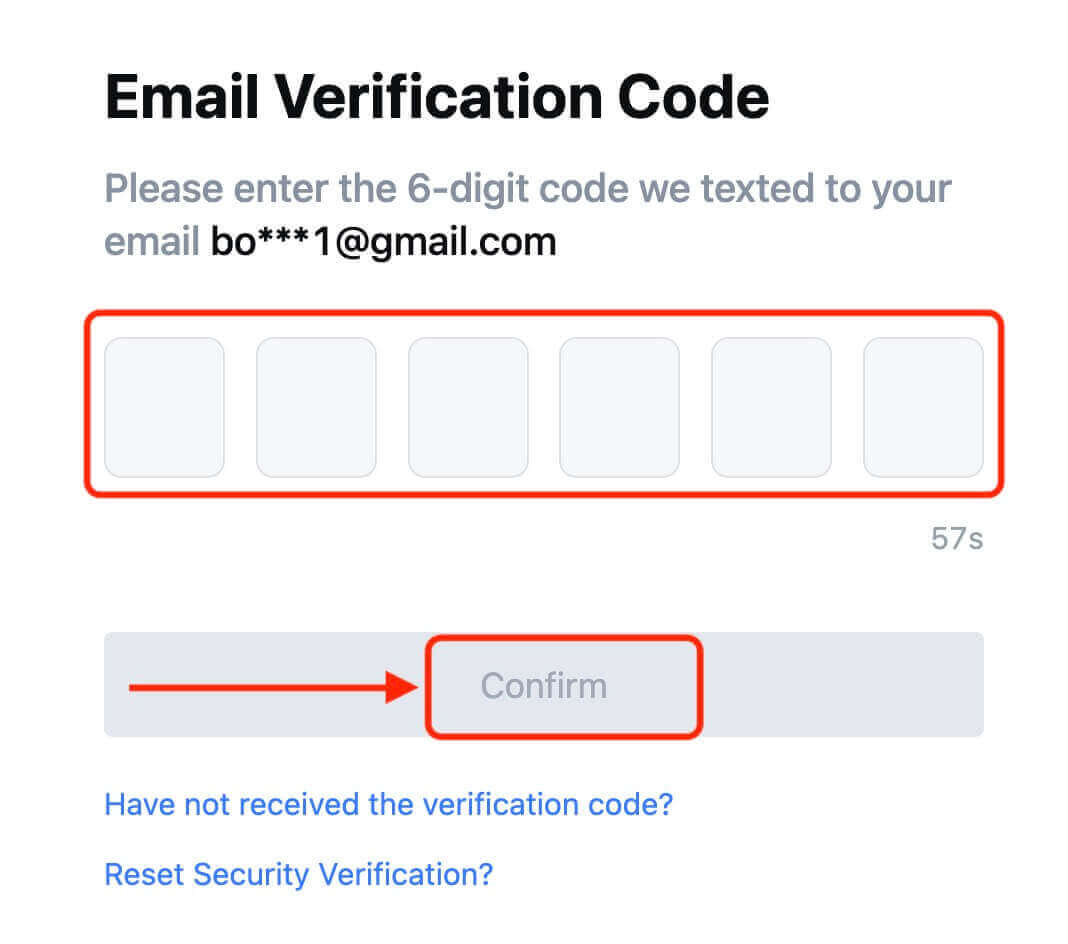
9. Tabriklaymiz! Siz Telegram orqali MEXC akkauntini muvaffaqiyatli yaratdingiz.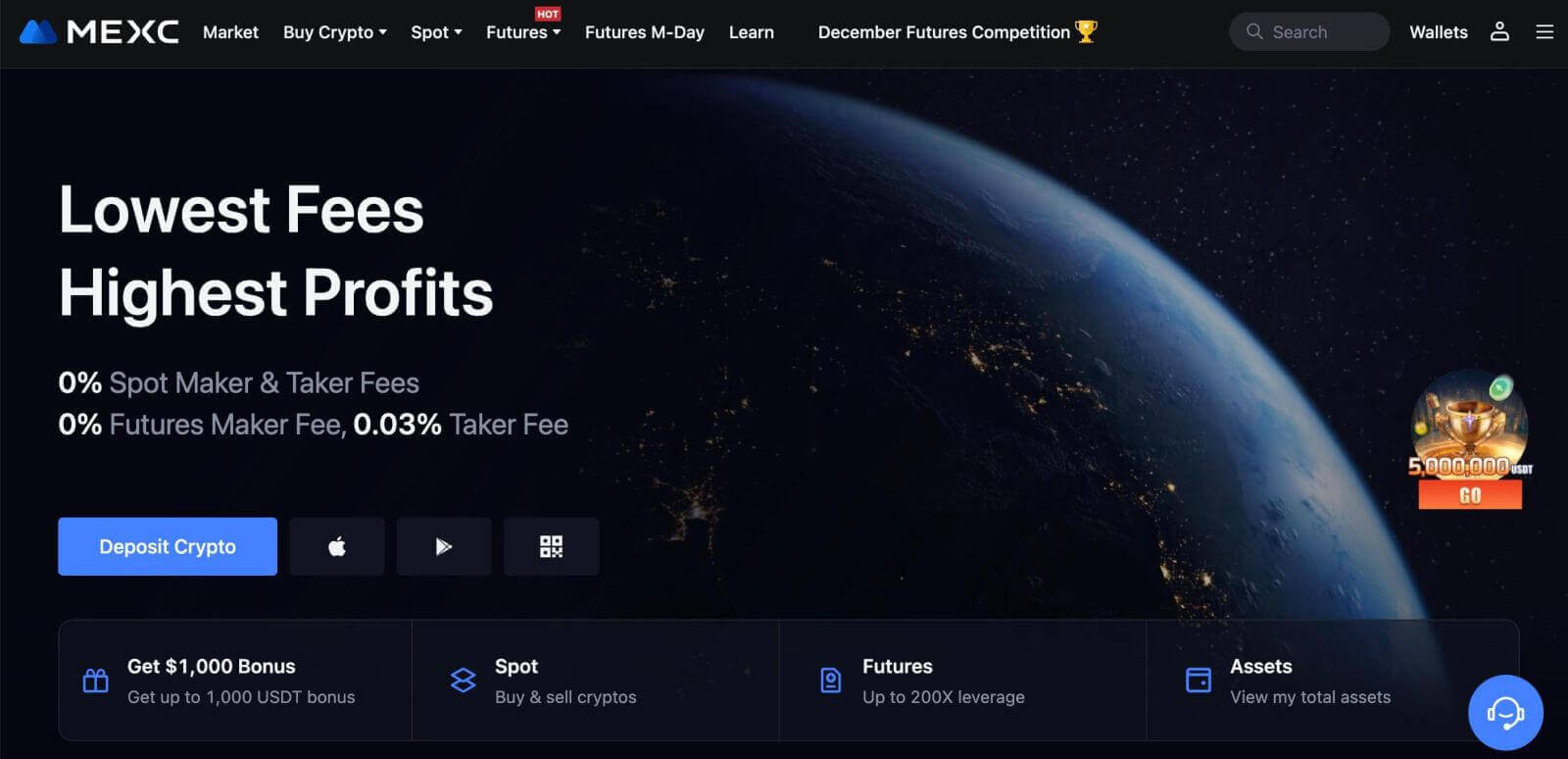
MEXC ilovasida hisobni qanday ro'yxatdan o'tkazish mumkin
Siz MEXC ilovasida elektron pochta manzilingiz, telefon raqamingiz yoki Apple/Google/Telegram hisob qaydnomangiz bilan MEXC hisobiga bir necha marta bosish orqali roʻyxatdan oʻtishingiz mumkin.
1-qadam: MEXC ilovasini yuklab oling va o'rnating
- Mobil qurilmangizda App Store (iOS uchun) yoki Google Play Store (Android uchun) ga tashrif buyuring .
- Do'konda "MEXC" ni qidiring va MEXC ilovasini yuklab oling.
- Ilovani qurilmangizga o'rnating.
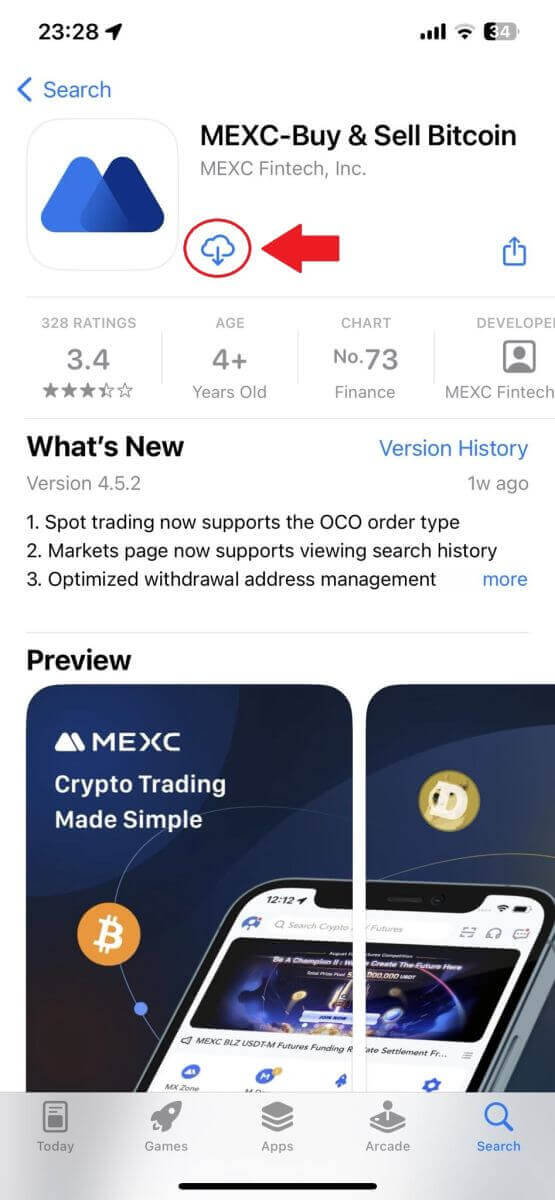
2-qadam: MEXC ilovasini oching
- MEXC ilovasi belgisini qurilmangizning bosh ekranida yoki ilova menyusida toping.
- MEXC ilovasini ochish uchun belgini bosing.
3-qadam: Kirish sahifasiga kiring
- Yuqoridagi chap belgini bosing, keyin siz "Kirish" kabi variantlarni topasiz. Kirish sahifasiga o'tish uchun ushbu parametrga teging.
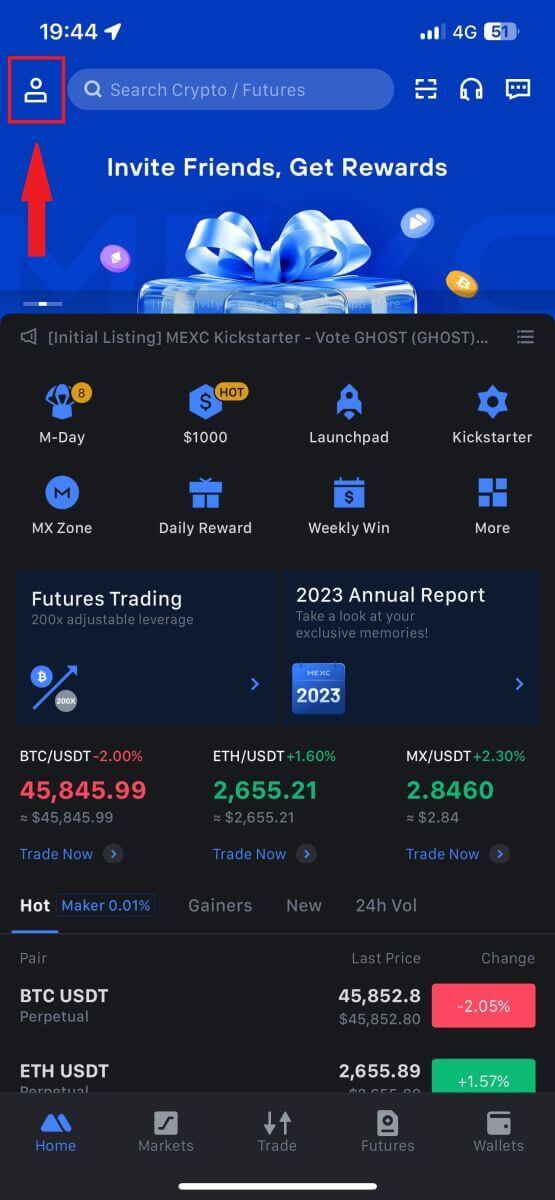
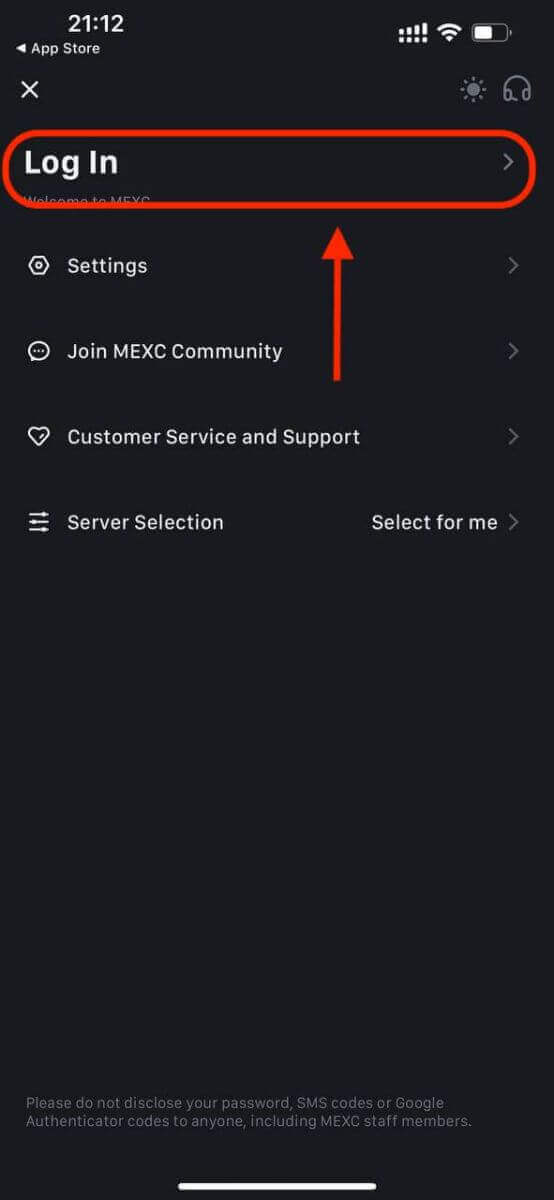
4-qadam: Hisob ma'lumotlaringizni kiriting
- [Email] yoki [Telefon raqami] ni tanlang va elektron pochta manzilingizni/telefon raqamingizni kiriting.
- MEXC hisobingiz uchun xavfsiz parol yarating.
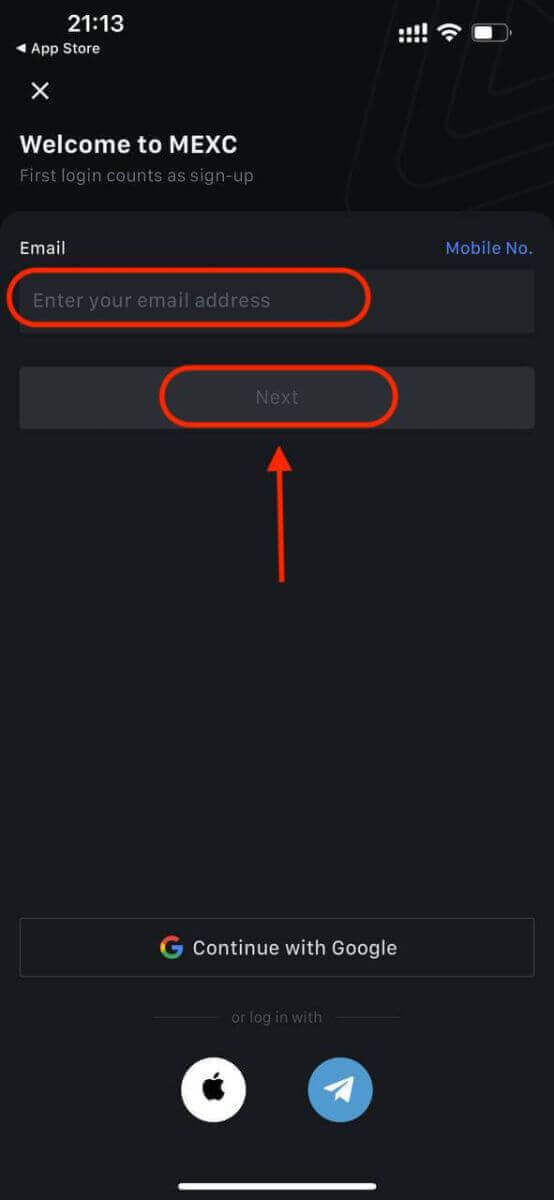
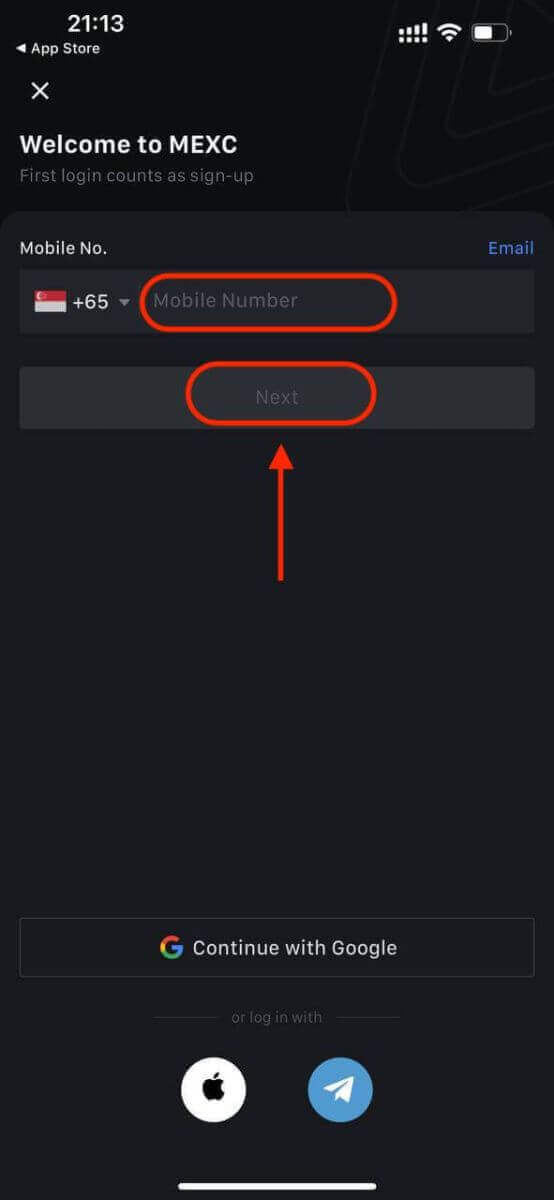
Hisobingiz uchun xavfsiz parol yarating.
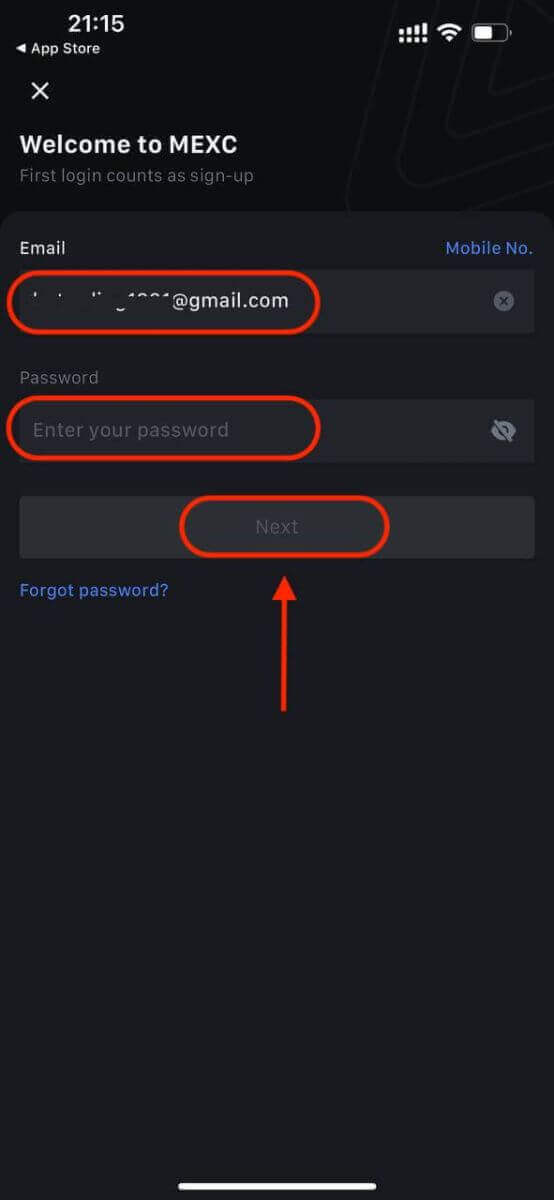
Eslatma:
- Parolingiz kamida 10 ta belgidan iborat boʻlishi kerak, jumladan bitta katta harf va bitta raqam.
5-qadam: Tekshirish (agar mavjud bo'lsa)
- E-pochtangizga yoki telefoningizga 6 xonali tasdiqlash kodini olasiz.
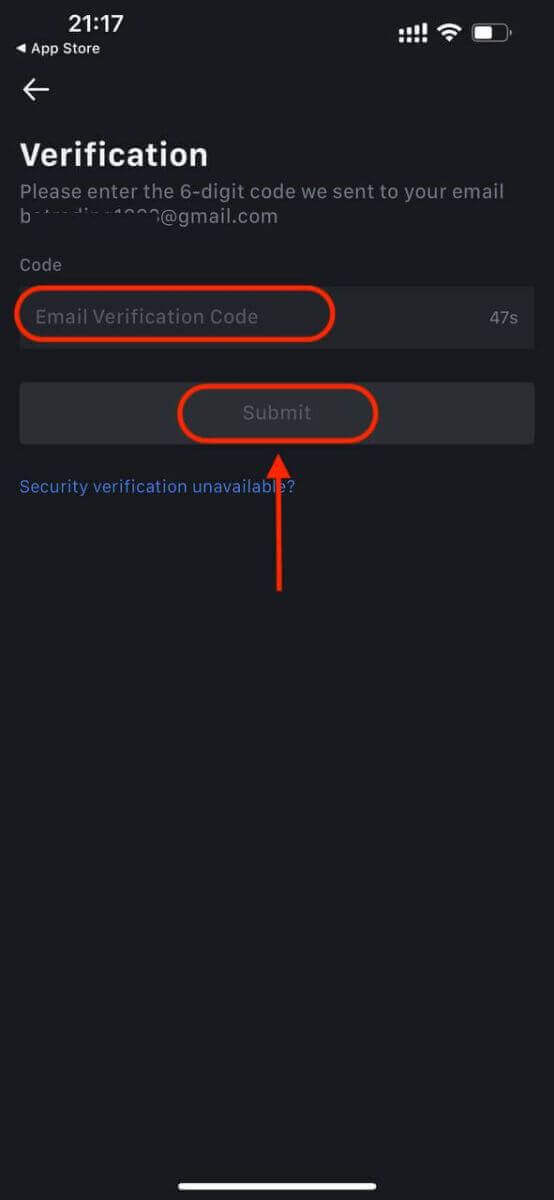
6-qadam: Hisobingizga kiring
- Tabriklaymiz! Siz MEXC hisobini muvaffaqiyatli yaratdingiz.
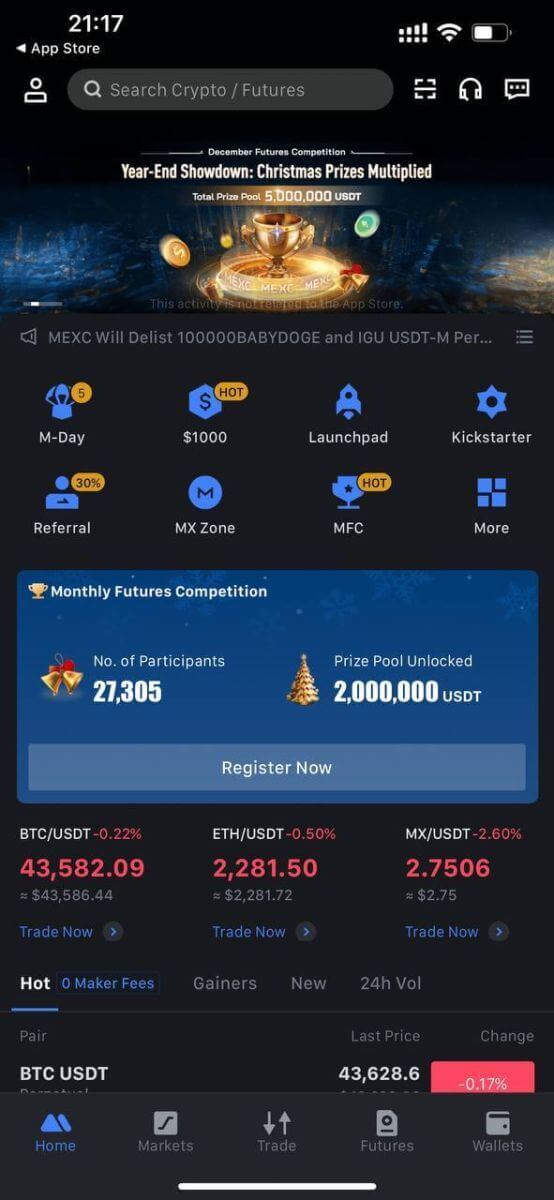
Yoki Google, Telegram yoki Apple orqali MEXC ilovasida roʻyxatdan oʻtishingiz mumkin.
1-qadam: [ Apple ], [Google] yoki [Telegram] ni tanlang . Sizdan Apple, Google va Telegram akkauntlari yordamida MEXC tizimiga kirishingiz so'raladi.
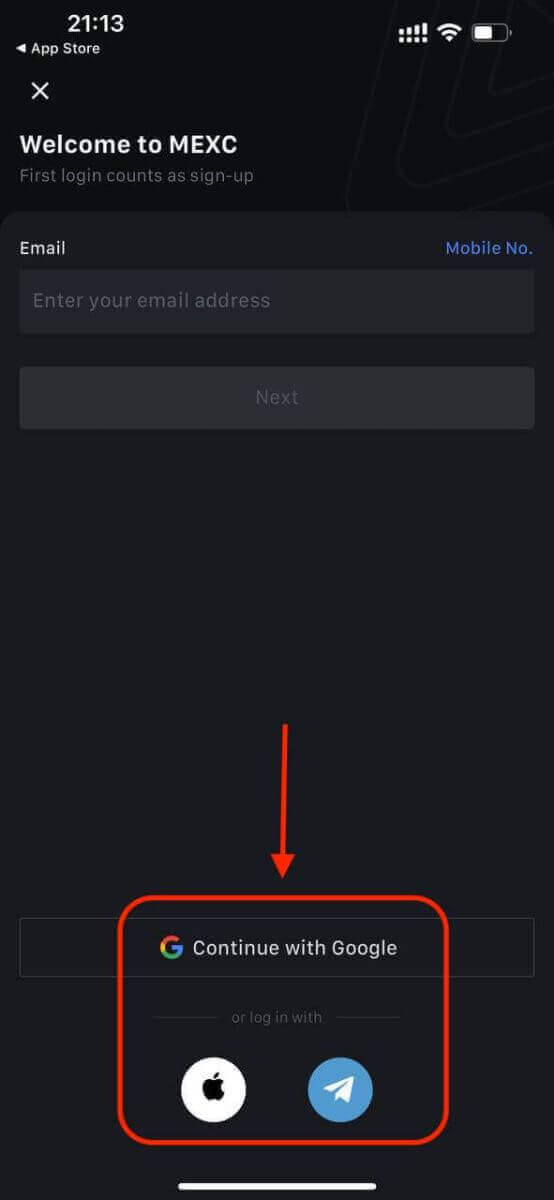
2-qadam: Apple ID-ni tekshiring va [Davom etish] tugmasini bosing.
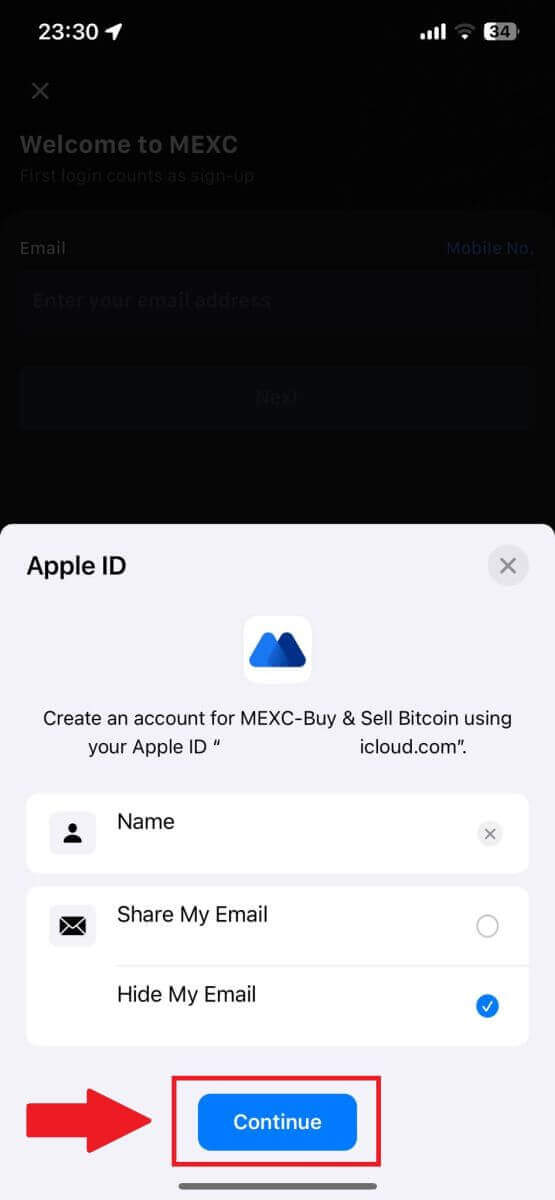
3-qadam: Parolni qayta o'rnating.
- Hisob qaydnomangiz ro'yxatdan o'tkazildi va parolni tiklash elektron pochtangizga yuboriladi.
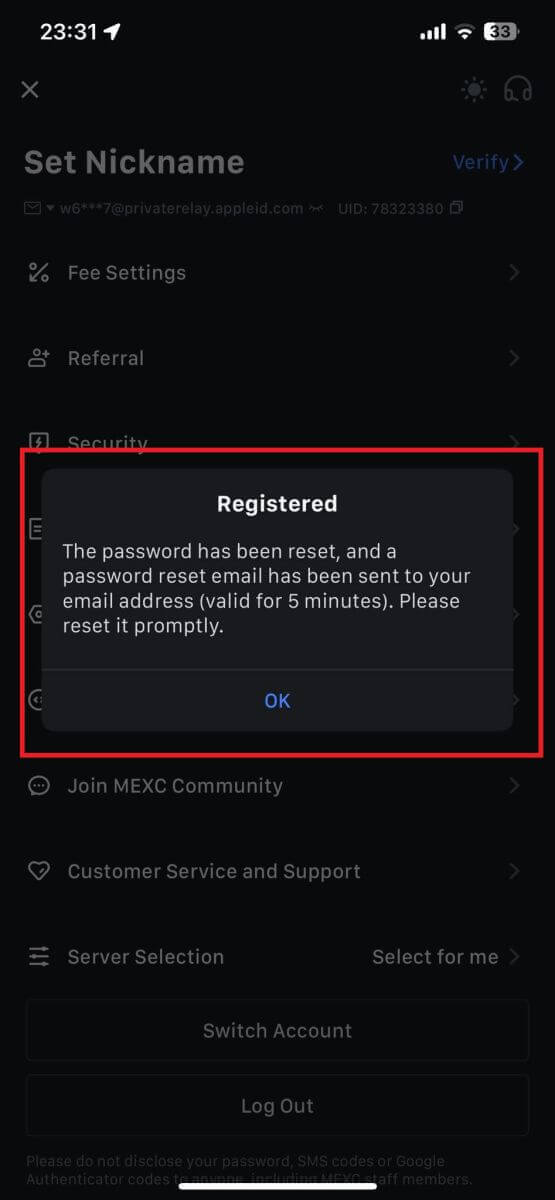
4-qadam: Hisobingizga kiring.
- Tabriklaymiz! Siz MEXC hisobini muvaffaqiyatli yaratdingiz.
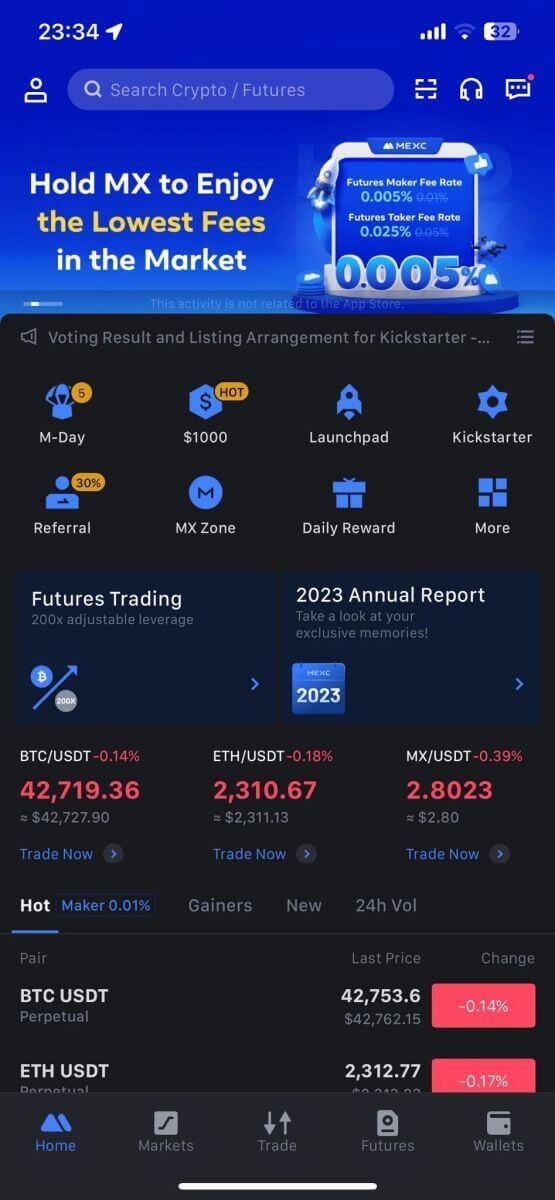
Tez-tez so'raladigan savollar (FAQ)
MEXC da SMS tasdiqlash kodini qabul qilib bo‘lmadi
Agar siz mobil telefoningizda SMS tasdiqlash kodini olmagan bo'lsangiz, bu quyida sanab o'tilgan sabablarga ko'ra bo'lishi mumkin. Iltimos, tegishli ko'rsatmalarga rioya qiling va tasdiqlash kodini qaytadan olishga harakat qiling.1-sabab: mobil raqamlar uchun SMS xizmatlarini taqdim etib bo'lmaydi, chunki MEXC sizning mamlakatingiz yoki mintaqangizda xizmat ko'rsatmaydi.
2-sabab: Agar siz mobil telefoningizga xavfsizlik dasturini o'rnatgan bo'lsangiz, dasturiy ta'minot SMS xabarlarni to'xtatib qo'ygan va bloklagan bo'lishi mumkin.
- Yechim : Mobil xavfsizlik dasturini oching va bloklashni vaqtinchalik o‘chirib qo‘ying, so‘ngra tasdiqlash kodini qaytadan olishga urinib ko‘ring.
3-sabab: Uyali aloqa provayderingiz bilan bog'liq muammolar, ya'ni SMS shlyuzining tiqilib qolishi yoki boshqa anormalliklar.
- Yechim : Mobil provayderingizning SMS shlyuzi tiqilib qolsa yoki anormalliklarga duch kelsa, bu yuborilgan xabarlarning kechikishi yoki yo'qolishiga olib kelishi mumkin. Vaziyatni tekshirish uchun mobil xizmat provayderingizga murojaat qiling yoki tasdiqlash kodini olish uchun keyinroq qayta urinib ko'ring.
4-sabab: Juda koʻp SMS tasdiqlash kodlari juda tez soʻralgan.
- Yechim : SMS tasdiqlash kodini ketma-ket juda ko'p marta yuborish tugmachasini bosish tasdiqlash kodini olish qobiliyatiga ta'sir qilishi mumkin. Iltimos, biroz kutib turing va keyinroq qayta urinib ko'ring.
5-sabab: hozirgi joylashuvingizdagi signal yomon yoki yo'q.
- Yechim : Agar siz SMS-xabarni qabul qila olmasangiz yoki SMS-xabarni qabul qilishda kechikishlarga duch kelsangiz, bu signalning yomonligi yoki yo'qligi tufaylidir. Signal kuchliroq joyda qayta urinib koʻring.
Boshqa muammolar:
Toʻlov yoʻqligi sababli mobil aloqa xizmatining uzilishi, telefon xotirasining toʻliqligi, SMS tekshiruvining spam sifatida belgilanishi va boshqa holatlar ham SMS tasdiqlash kodlarini olishingizga toʻsqinlik qilishi mumkin.
Eslatma:
Yuqoridagi echimlarni sinab ko'rganingizdan keyin ham SMS tasdiqlash kodlarini ololmasa, SMS jo'natuvchini qora ro'yxatga kiritgan bo'lishingiz mumkin. Bunday holda, yordam uchun onlayn mijozlarga xizmat ko'rsatish xizmatiga murojaat qiling.
MEXC dan xat olmagan bo'lsangiz nima qilish kerak?
Agar siz elektron pochta xabarini olmagan bo'lsangiz, quyidagi usullarni sinab ko'ring:- Roʻyxatdan oʻtishda elektron pochta manzilini toʻgʻri kiritganingizga ishonch hosil qiling;
- Spam jildini yoki boshqa papkalarni tekshiring;
- Elektron pochta mijozi tomonidan elektron pochta xabarlari to'g'ri yuborilganligini va qabul qilinishini tekshiring;
- Gmail va Outlook kabi asosiy provayderning elektron pochtasidan foydalanishga harakat qiling;
- Kirish qutingizni keyinroq yana tekshiring, chunki tarmoqda kechikish boʻlishi mumkin. Tasdiqlash kodi 15 daqiqa davomida amal qiladi;
- Agar siz hali ham elektron pochta xabarini olmagan bo'lsangiz, u bloklangan bo'lishi mumkin. E-pochtani qayta qabul qilishga urinishdan oldin sizdan MEXC elektron pochta domenini qo‘lda oq ro‘yxatga kiritish talab qilinadi.
Iltimos, quyidagi jo'natuvchilarni oq ro'yxatga kiriting (elektron pochta domenining oq ro'yxati):
Domen nomi uchun oq ro'yxat:
- mexc.link
- mexc.sg
- mexc.com
Elektron pochta manzili uchun oq ro'yxat:
- [email protected]
- [email protected]
- [email protected]
- [email protected]
- [email protected]
- [email protected]
MEXC hisobi xavfsizligini qanday oshirish mumkin
1. Parol sozlamalari: Iltimos, murakkab va noyob parol o'rnating. Xavfsizlik maqsadida kamida bitta katta va kichik harf, bitta raqam va bitta maxsus belgidan iborat kamida 10 ta belgidan iborat paroldan foydalaning. Boshqalar uchun oson bo'ladigan aniq naqsh yoki ma'lumotlardan (masalan, ismingiz, elektron pochta manzilingiz, tug'ilgan kuningiz, mobil raqamingiz va boshqalar) foydalanishdan saqlaning.
- Biz tavsiya qilmaydigan parol formatlari: lihua, 123456, 123456abc, test123, abc123
- Tavsiya etilgan parol formatlari: Q@ng3532!, iehig4g@#1, QQWwfe@242!
2. Parollarni o'zgartirish: Hisobingiz xavfsizligini oshirish uchun parolingizni muntazam ravishda o'zgartirishingizni tavsiya qilamiz. Parolingizni har uch oyda bir marta o'zgartirish va har safar butunlay boshqa paroldan foydalanish yaxshidir. Parolni yanada xavfsiz va qulay boshqarish uchun “1Password” yoki “LastPass” kabi parol boshqaruvchisidan foydalanishni tavsiya qilamiz.
- Bundan tashqari, iltimos, parollaringizni qat'iy maxfiy tuting va ularni boshqalarga oshkor qilmang. MEXC xodimlari hech qanday sharoitda hech qachon parolingizni so'ramaydi.
3. Ikki faktorli autentifikatsiya (2FA)
Google Authenticator-ni ulash: Google Authenticator – bu Google tomonidan ishga tushirilgan dinamik parol vositasi. MEXC tomonidan taqdim etilgan shtrix-kodni skanerlash yoki kalitni kiritish uchun mobil telefoningizdan foydalanishingiz kerak. Qo'shilgandan so'ng, autentifikatorda har 30 soniyada yaroqli 6 xonali autentifikatsiya kodi yaratiladi. Muvaffaqiyatli ulanishdan so'ng, MEXC tizimiga har safar kirganingizda Google Authenticator-da ko'rsatiladigan 6 xonali autentifikatsiya kodini kiritishingiz yoki kiritishingiz kerak.
MEXC Authenticator-ni ulash: Hisobingiz xavfsizligini oshirish uchun MEXC Authenticator-ni App Store yoki Google Play-da yuklab olishingiz va foydalanishingiz mumkin.
4. Fishingdan ehtiyot bo'ling.
Iltimos, MEXCdan kelgandek ko'rsatuvchi fishing elektron pochta xabarlaridan ehtiyot bo'ling va MEXC hisobingizga kirishdan oldin havola MEXC rasmiy veb-saytiga havola ekanligiga ishonch hosil qiling. MEXC xodimlari hech qachon sizdan parol, SMS yoki elektron pochta tasdiqlash kodlari yoki Google Authenticator kodlarini so'ramaydi.
MEXC-da pulni qanday chiqarish mumkin
Bank o'tkazmasi (SEPA) orqali kriptoni qanday sotish mumkin
1. MEXC -ga kiring , yuqori navigatsiya panelidagi [Kripto sotib olish] tugmasini bosing va [Global Bank Transfer]-ni tanlang. 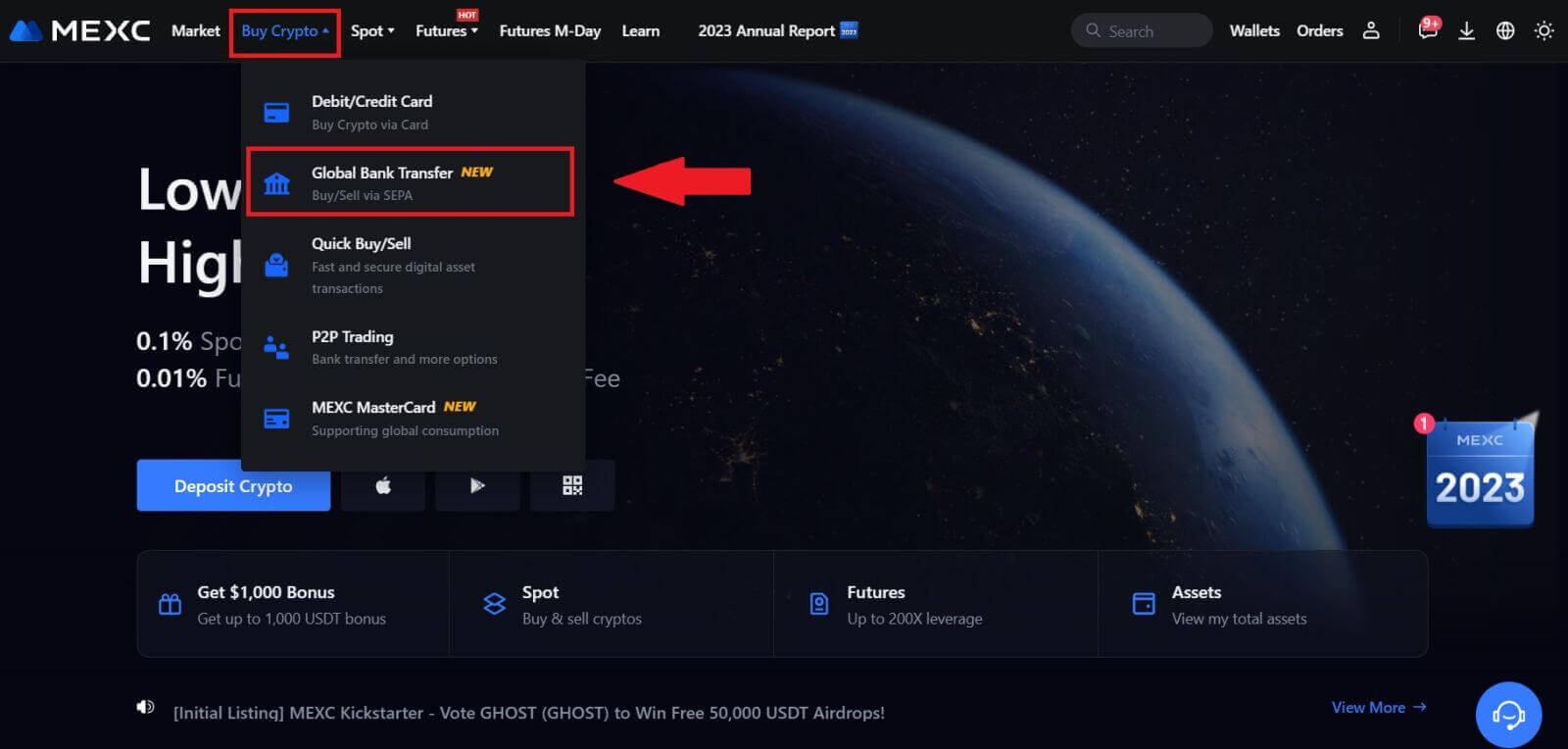 2. Sotish
2. Sotish
yorlig'ini
tanlang va siz endi Fiat Sell tranzaksiyasini boshlashga tayyorsiz
3. Qabul qiluvchi hisobni qo'shing . Fiat Sell-ni davom ettirishdan oldin bank hisobi ma'lumotlarini to'ldiring, so'ng [Davom etish] tugmasini bosing.
Eslatma: Iltimos, qo‘shgan bank hisobingiz KYC nomingiz bilan bir xil nom ostida ekanligiga ishonch hosil qiling.
4. Fiat Sell buyurtmasi uchun Fiat valyutasi sifatida EUR ni tanlang. MEXC dan toʻlov olishni istagan toʻlov hisobini tanlang.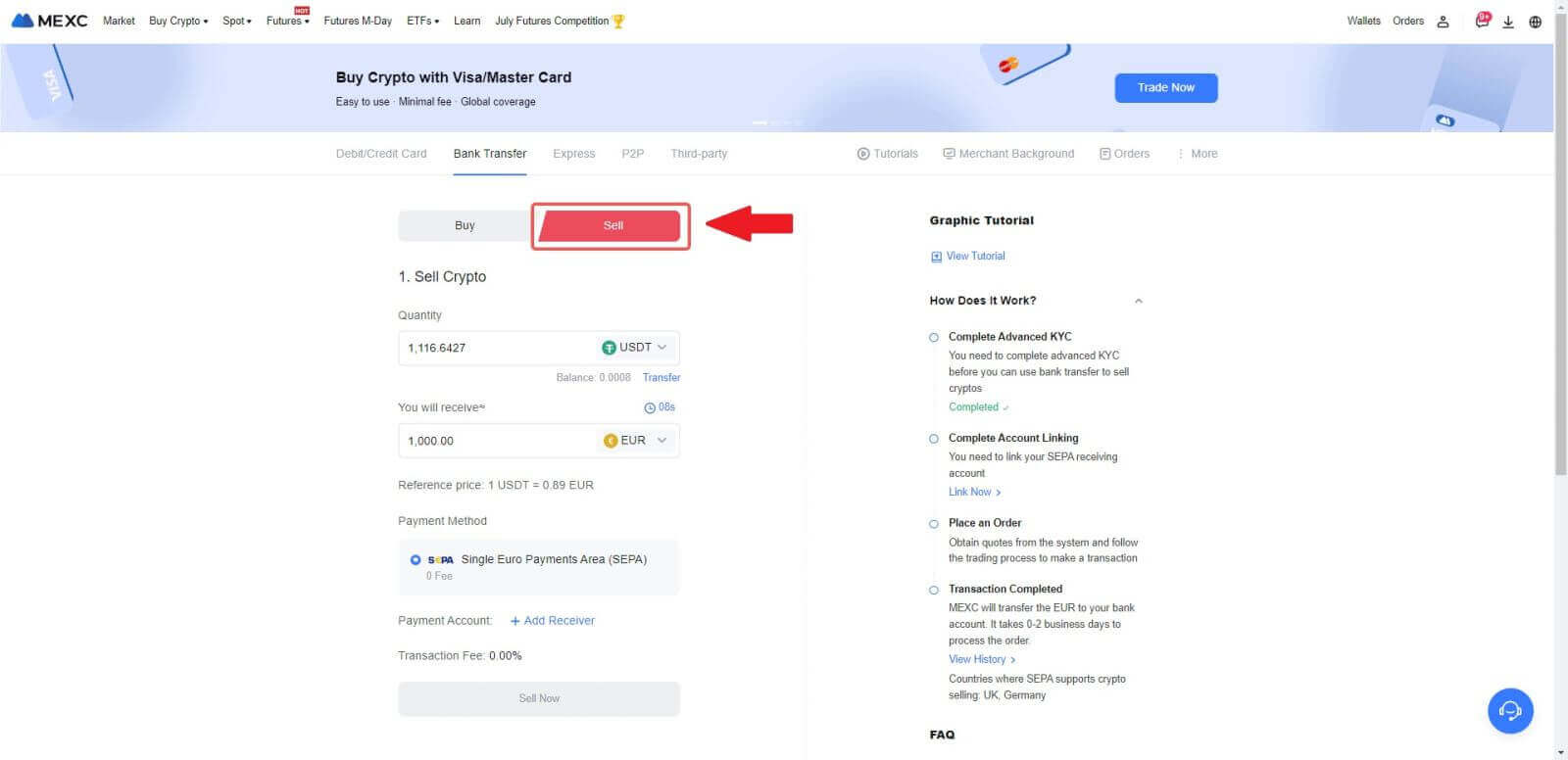
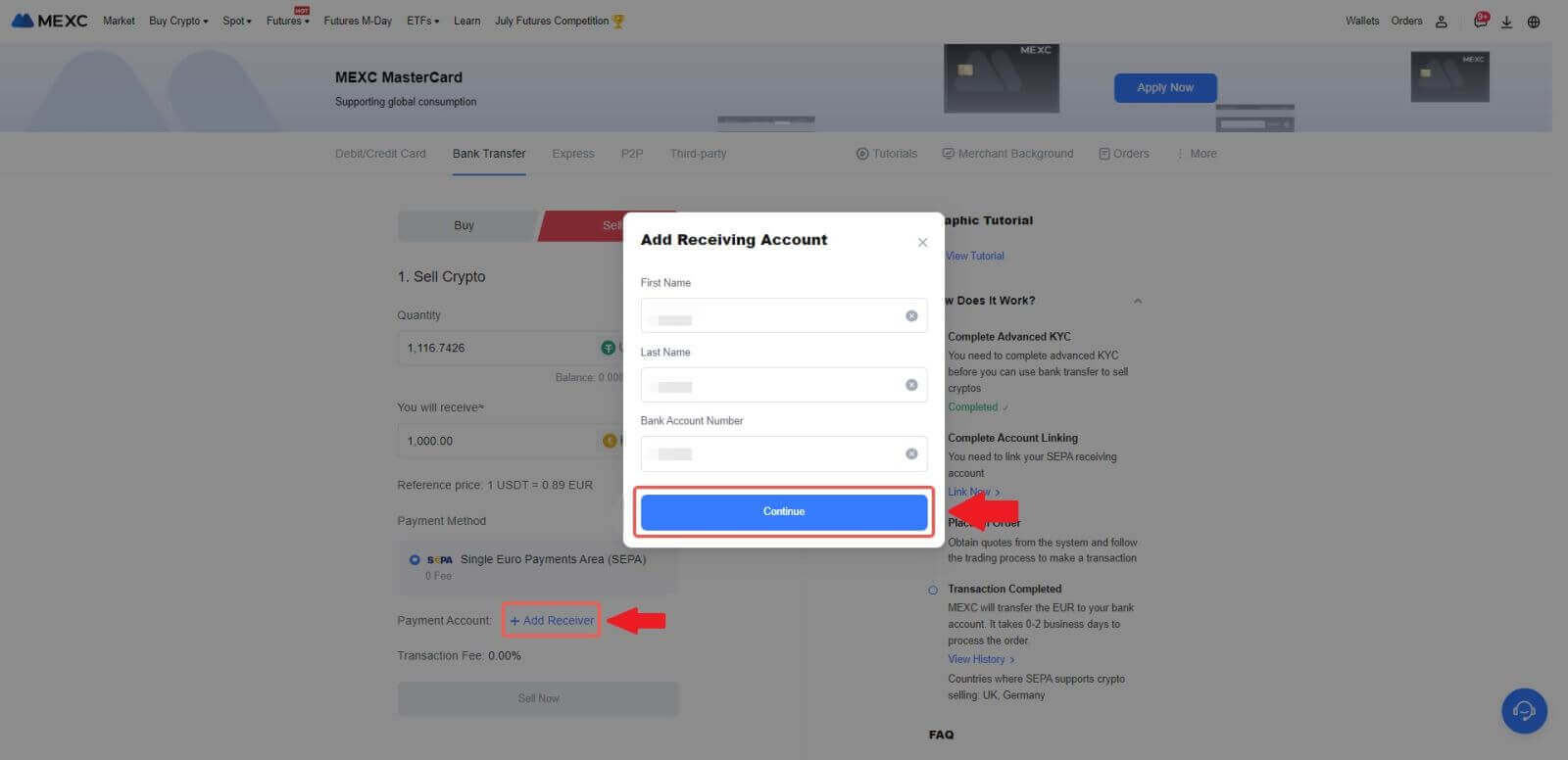
Eslatma: real vaqtda kotirovka vaqti-vaqti bilan yangilanib turishi sharti bilan Malumot narxiga asoslanadi. Fiat sotish kursi boshqariladigan suzuvchi valyuta kursi orqali aniqlanadi.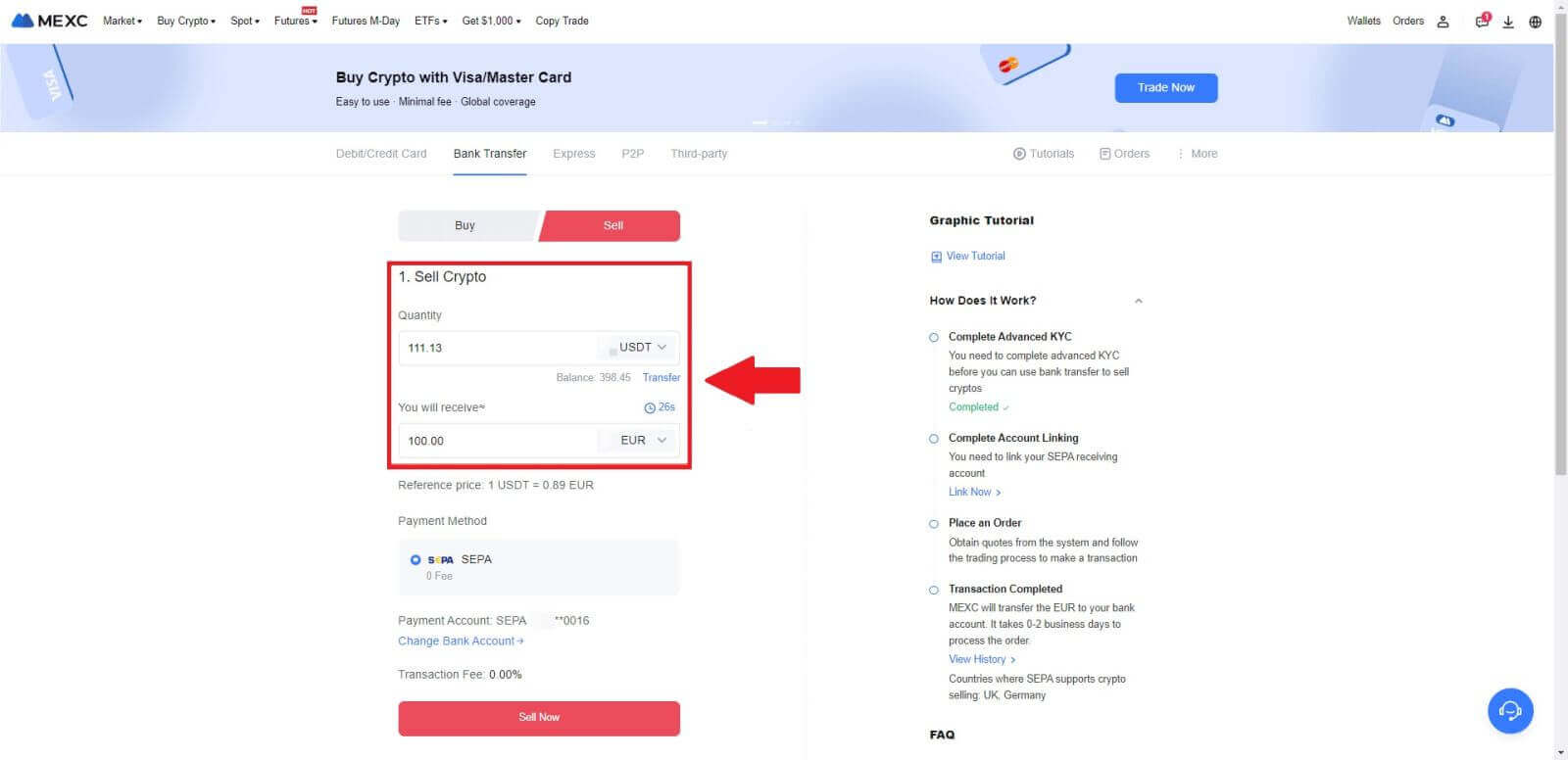
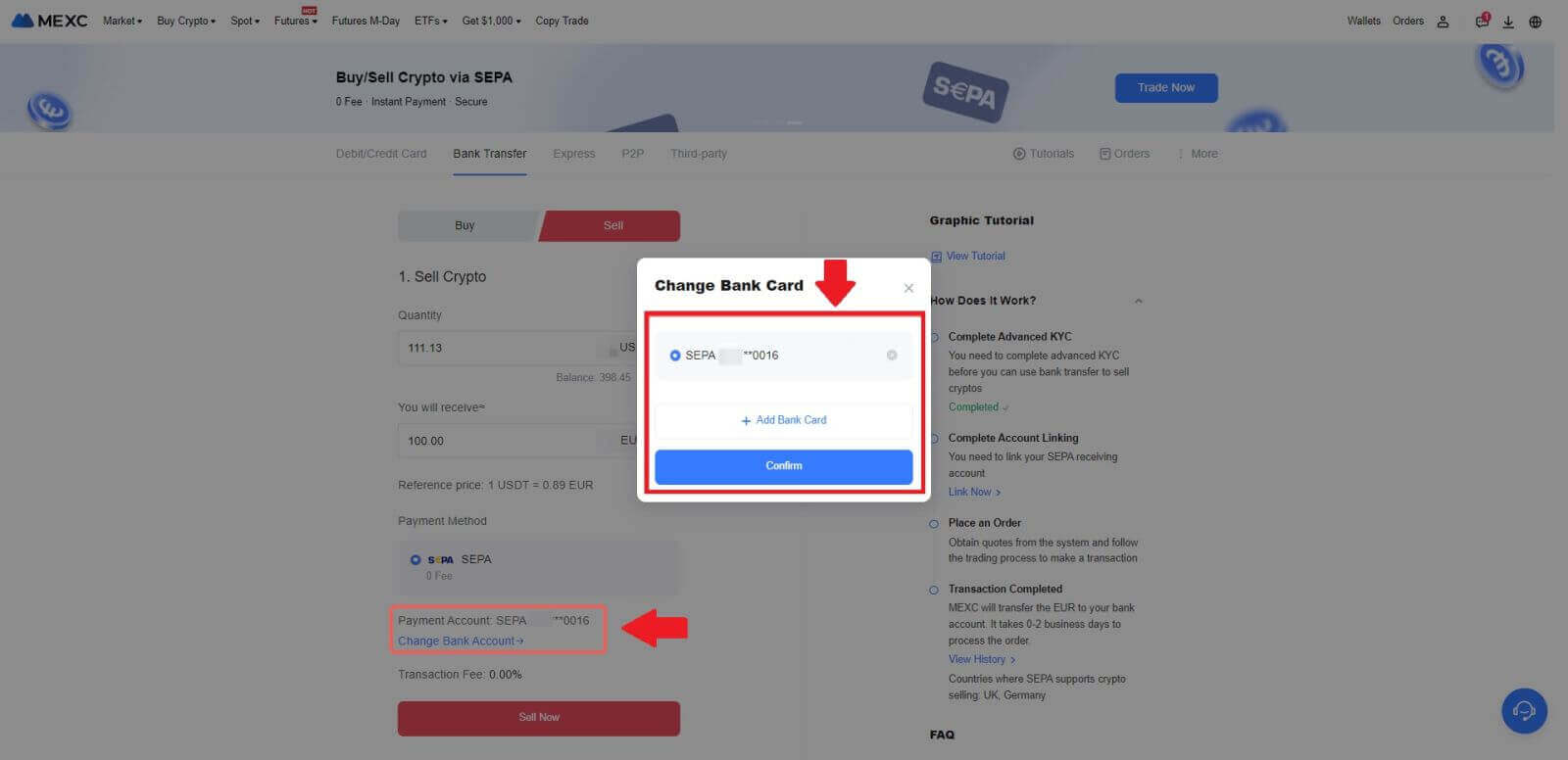
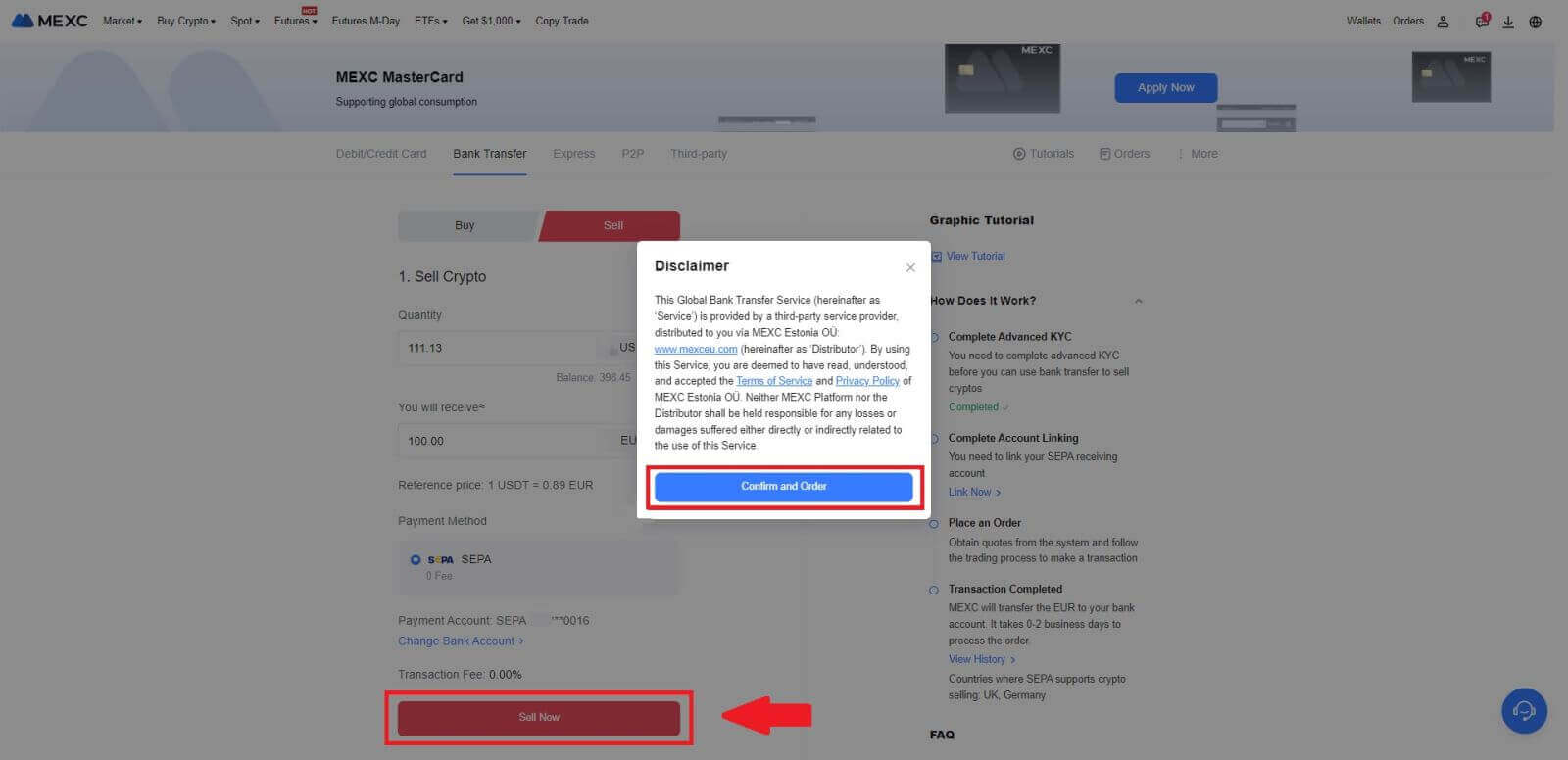
5. Tasdiqlash qalqib chiquvchi oynasida buyurtma tafsilotlarini tasdiqlang va tekshirilgandan keyin davom etish uchun [Yuborish]
tugmasini bosing Google Authenticator ilovangizdan olti (6) raqamli Google Authenticator 2FA xavfsizlik kodini kiriting. Keyin Fiat Sell tranzaksiyasini davom ettirish uchun [Ha] tugmasini bosing .
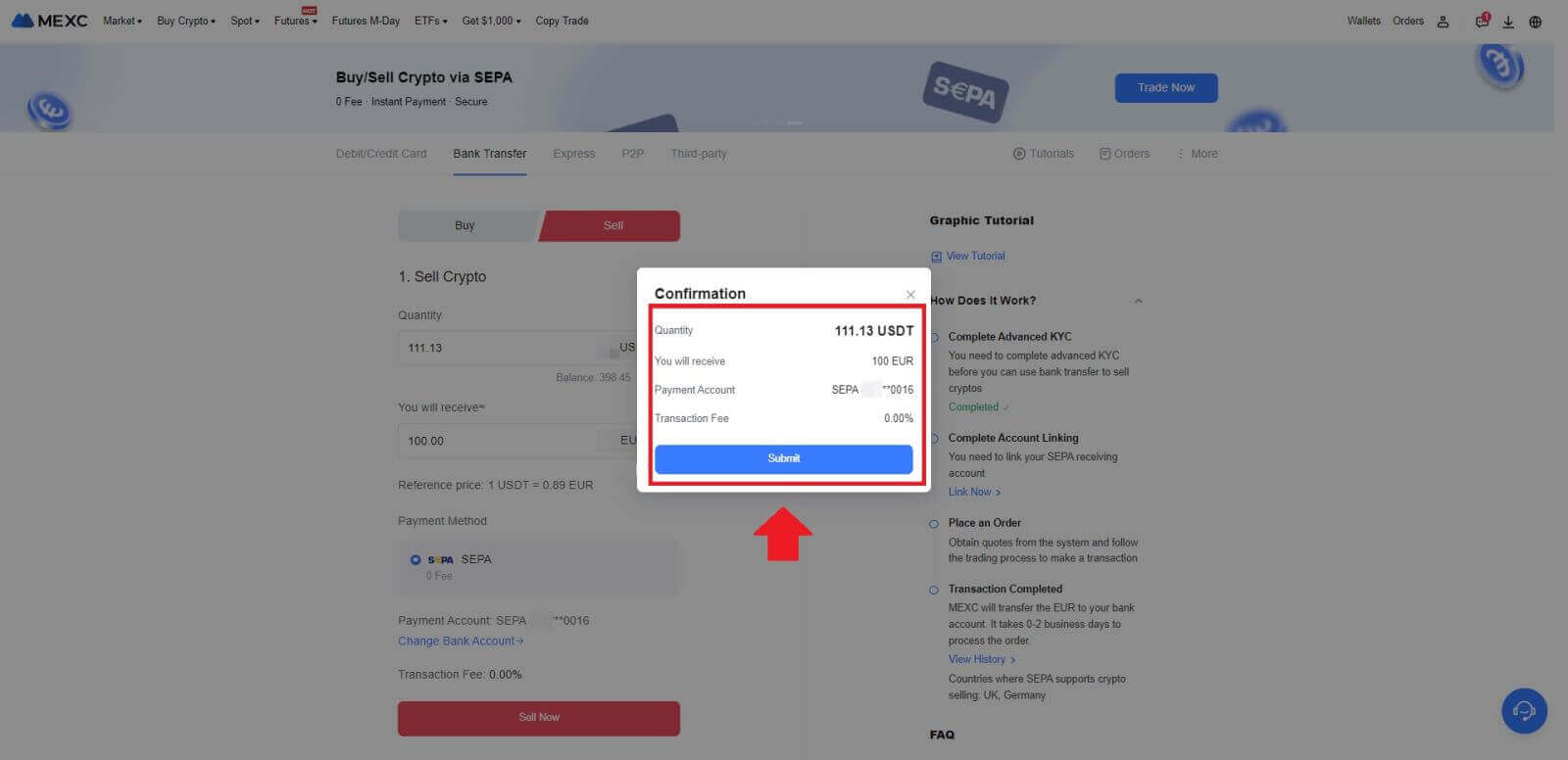
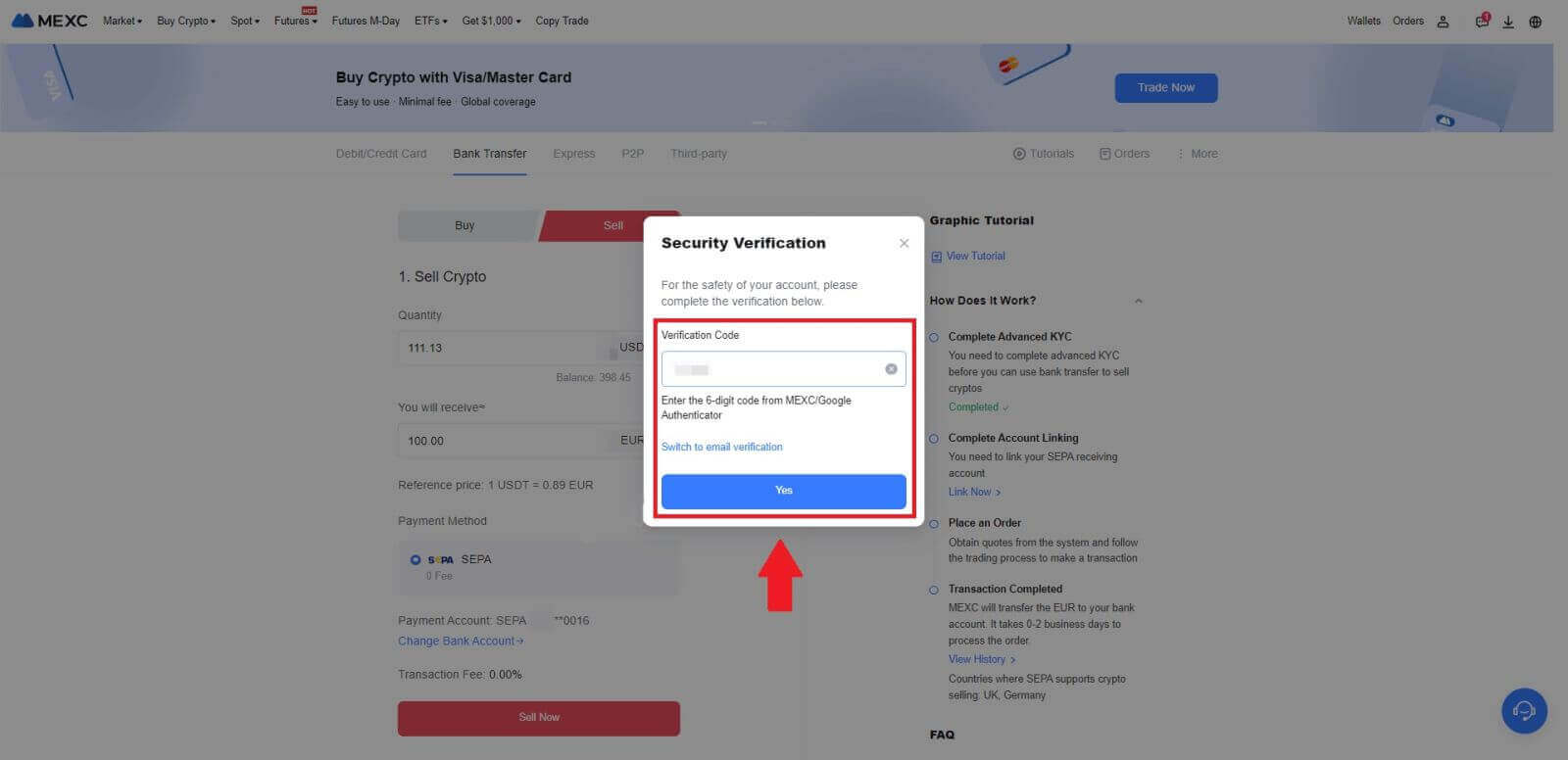 6. Tabriklaymiz! Sizning Fiat sotishingiz qayta ishlandi. Mablag'lar 2 ish kuni ichida belgilangan to'lov hisobingizga tushishini kuting.
6. Tabriklaymiz! Sizning Fiat sotishingiz qayta ishlandi. Mablag'lar 2 ish kuni ichida belgilangan to'lov hisobingizga tushishini kuting.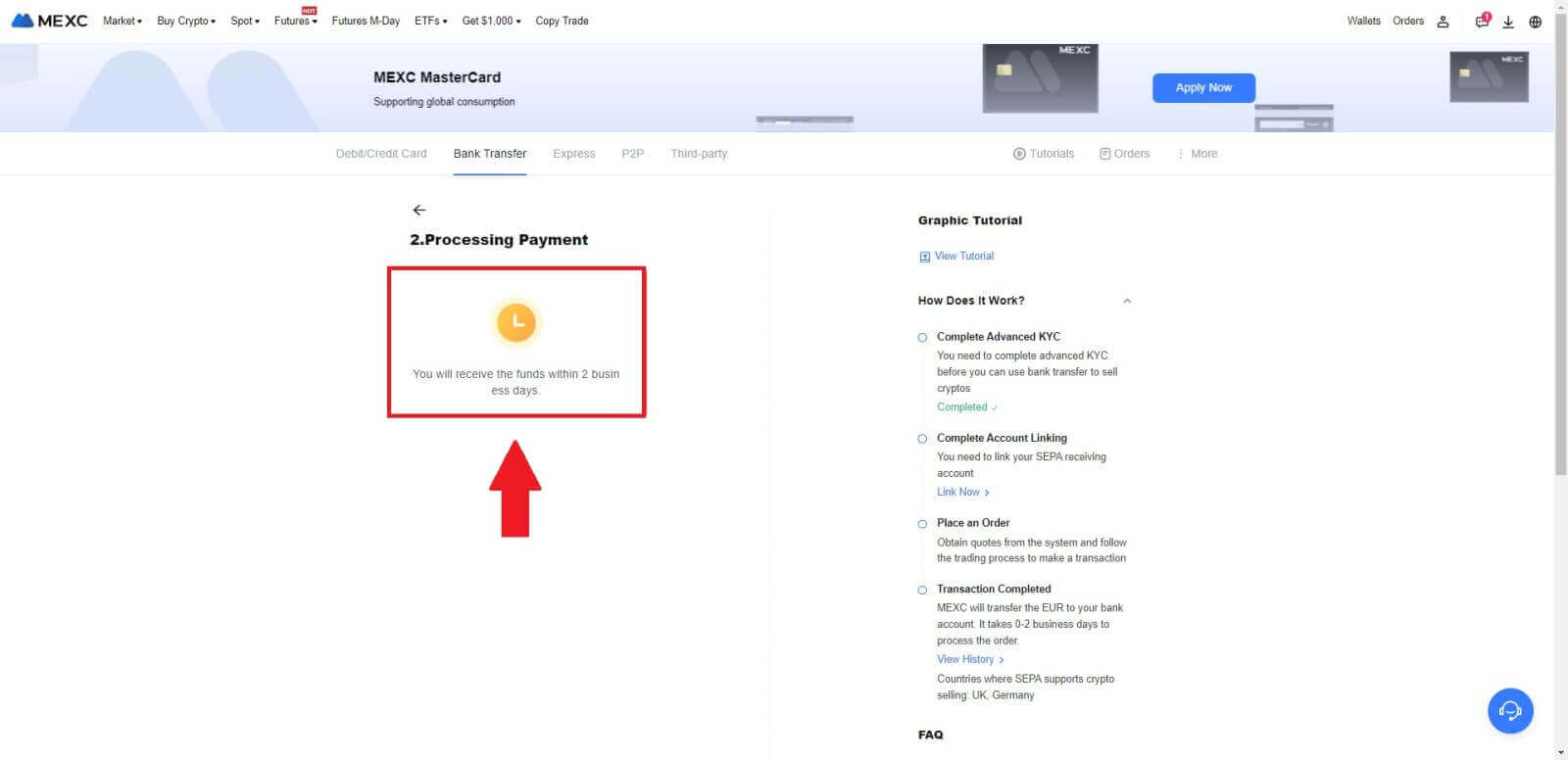
MEXC-da P2P orqali kriptoni qanday sotish mumkin
MEXC da P2P orqali kripto soting (veb-sayt)
1. MEXC -ga kiring , [Kripto sotib olish] tugmasini bosing va [P2P Trading]-ni tanlang.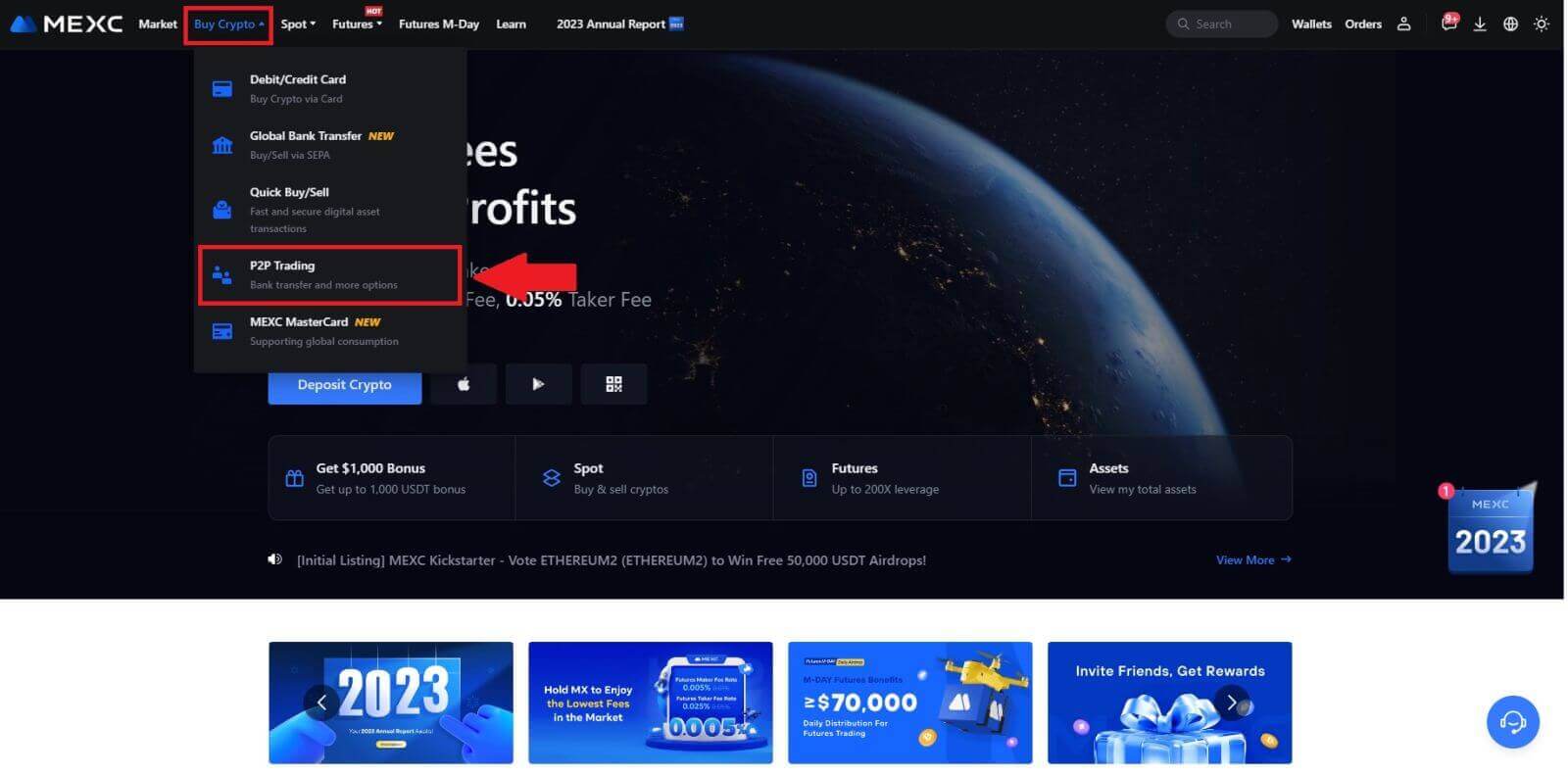 2. Tranzaksiya sahifasida [Sotish] tugmasini bosing va sotmoqchi boʻlgan valyutani tanlang (USDT misol sifatida koʻrsatilgan) va [Sell USDT] tugmasini bosing.
2. Tranzaksiya sahifasida [Sotish] tugmasini bosing va sotmoqchi boʻlgan valyutani tanlang (USDT misol sifatida koʻrsatilgan) va [Sell USDT] tugmasini bosing. 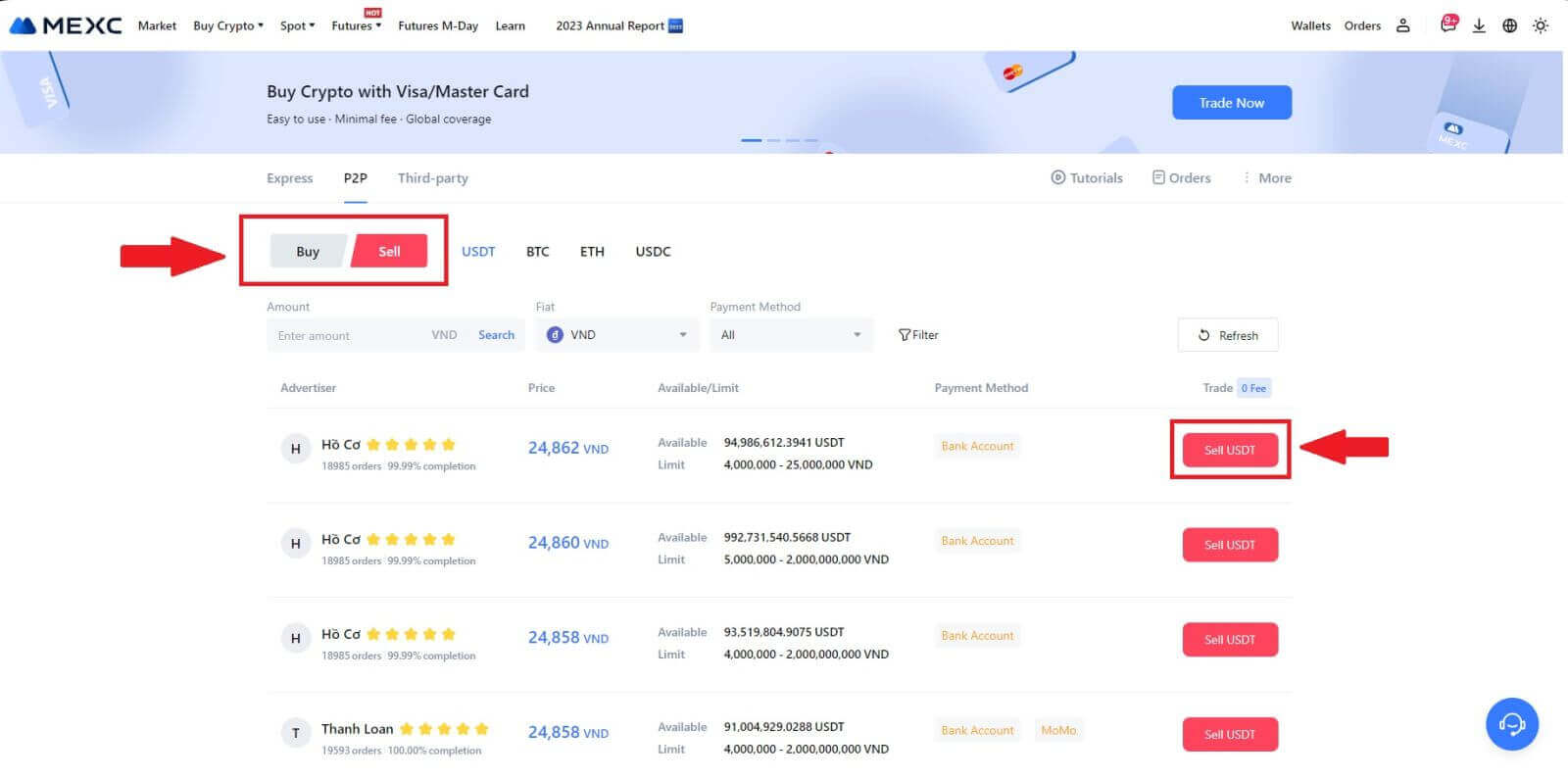
3. Siz sotmoqchi bo'lgan miqdorni (fiat valyutangizda) yoki miqdorni (kriptoda) kiriting.
Yig'ish usulini qo'shing, katakchani belgilang va [USDT sotish] tugmasini bosing.
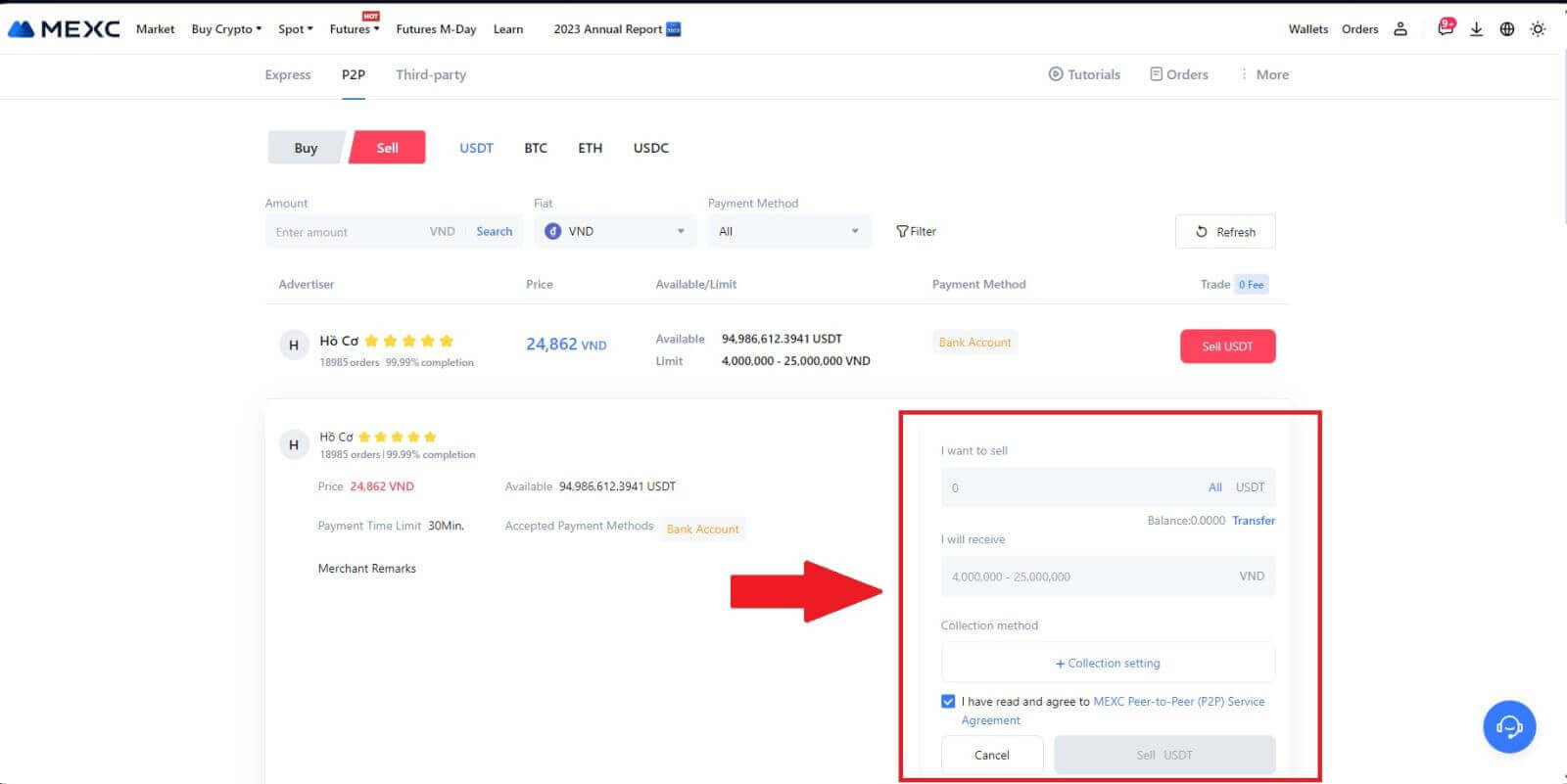
4. Buyurtma sahifasida P2P savdogarga sizning belgilangan bank hisobingizga to'lovni amalga oshirish uchun 15 daqiqa vaqt beriladi. [Buyurtma haqida ma'lumot] ni diqqat bilan ko'rib chiqing . [Toʻplam usuli] da koʻrsatilgan hisob nomi MEXC da roʻyxatdan oʻtgan ismingiz bilan mos kelishini tasdiqlang; kelishmovchiliklar P2P savdogarining buyurtmani rad etishiga olib kelishi mumkin.
Savdogarlar bilan real vaqt rejimida muloqot qilish uchun jonli chat qutisidan foydalaning , bu tez va samarali o'zaro aloqani osonlashtiradi.
Eslatma: Kriptovalyutani P2P orqali sotish faqat Fiat hisobi orqali amalga oshiriladi. Tranzaktsiyani boshlashdan oldin, mablag'ingiz Fiat hisobingizda mavjudligiga ishonch hosil qiling.  5. P2P savdogaridan toʻlovni muvaffaqiyatli qabul qilganingizdan soʻng, [ Toʻlov qabul qilindi ] katagiga belgi qoʻying. 6. P2P sotish buyurtmasini davom ettirish uchun [ Tasdiqlash
5. P2P savdogaridan toʻlovni muvaffaqiyatli qabul qilganingizdan soʻng, [ Toʻlov qabul qilindi ] katagiga belgi qoʻying. 6. P2P sotish buyurtmasini davom ettirish uchun [ Tasdiqlash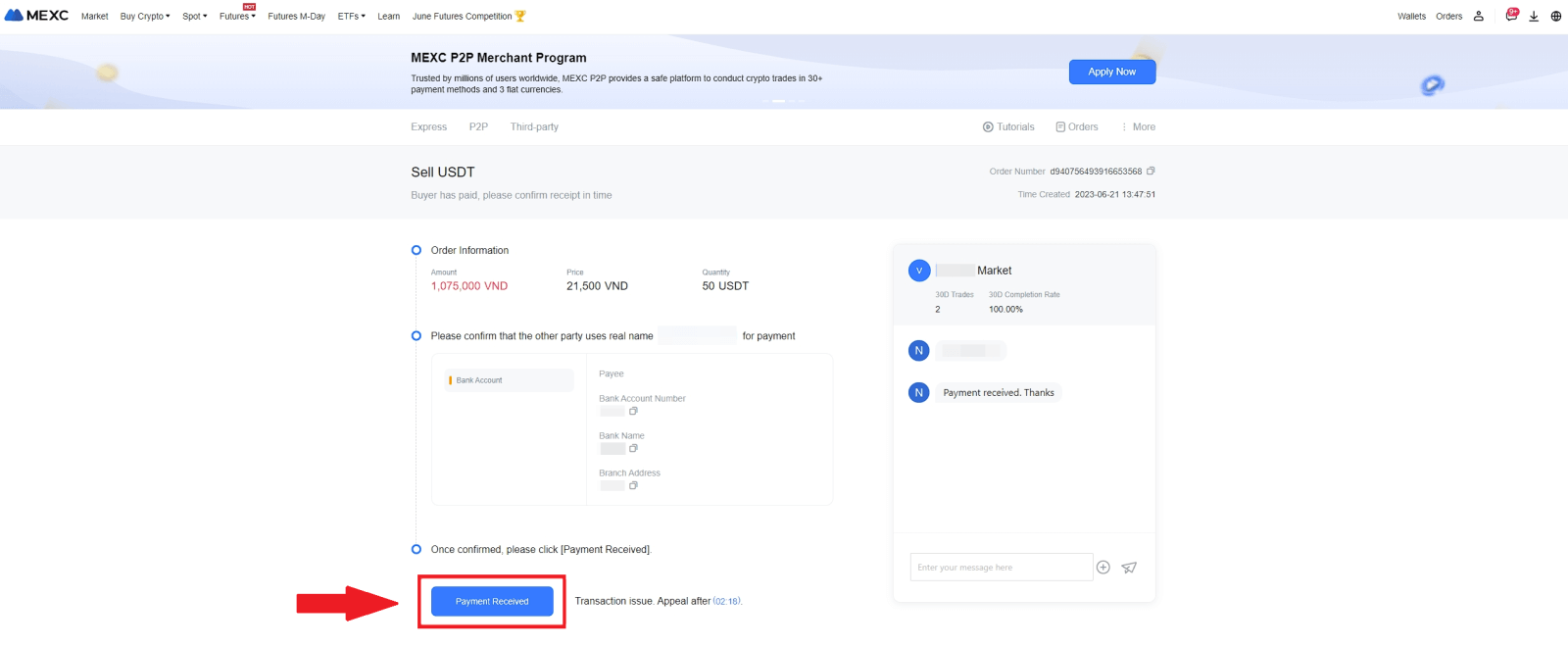
]
tugmasini bosing ; 7. Iltimos, Google Authenticator ilovangizdan olti (6) raqamli xavfsizlik kodini kiriting. Keyinchalik, P2P Sotish tranzaktsiyasini yakunlash uchun [Ha] tugmasini bosing .
8. Tabriklaymiz! P2P sotish buyurtmangiz muvaffaqiyatli bajarildi. O'tgan P2P tranzaktsiyalaringizni ko'rib chiqish uchun Buyurtmalar tugmasini
bosing . Bu sizga oson ma'lumot olish va kuzatish uchun oldingi barcha P2P tranzaktsiyalaringiz haqida to'liq ma'lumot beradi.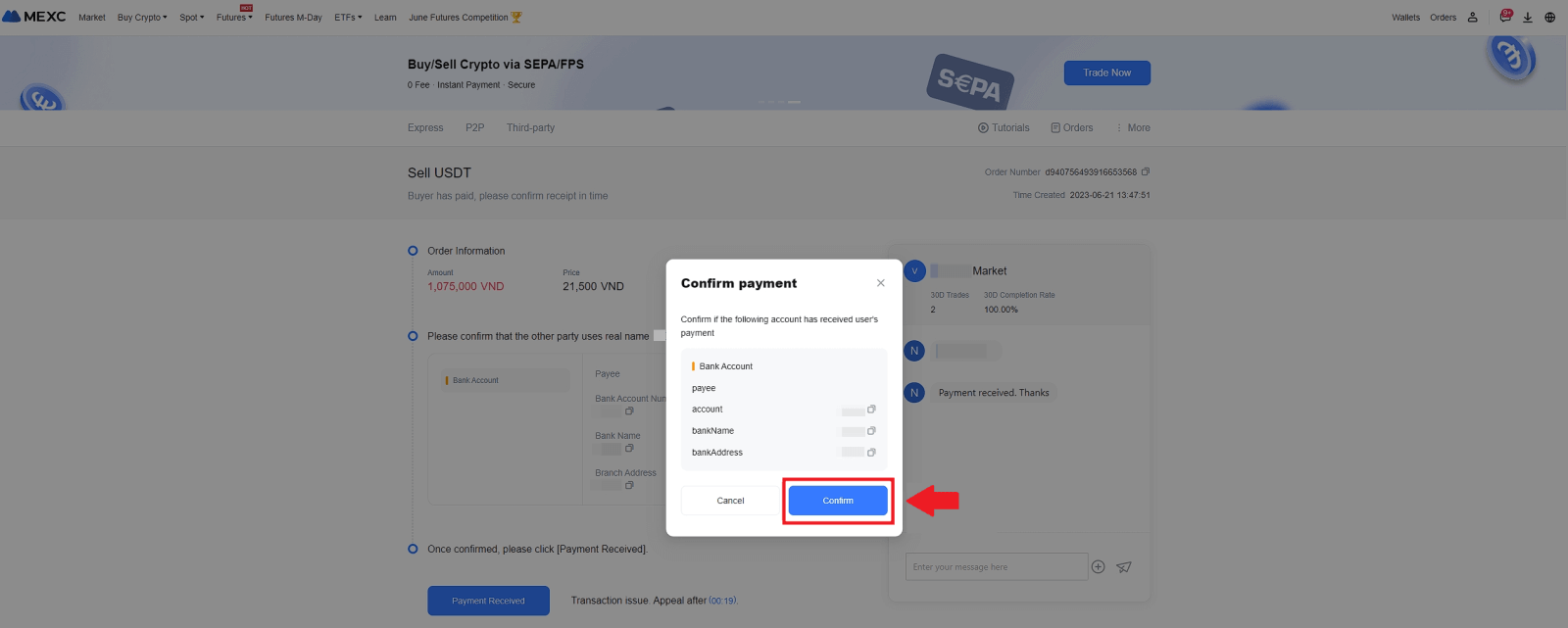
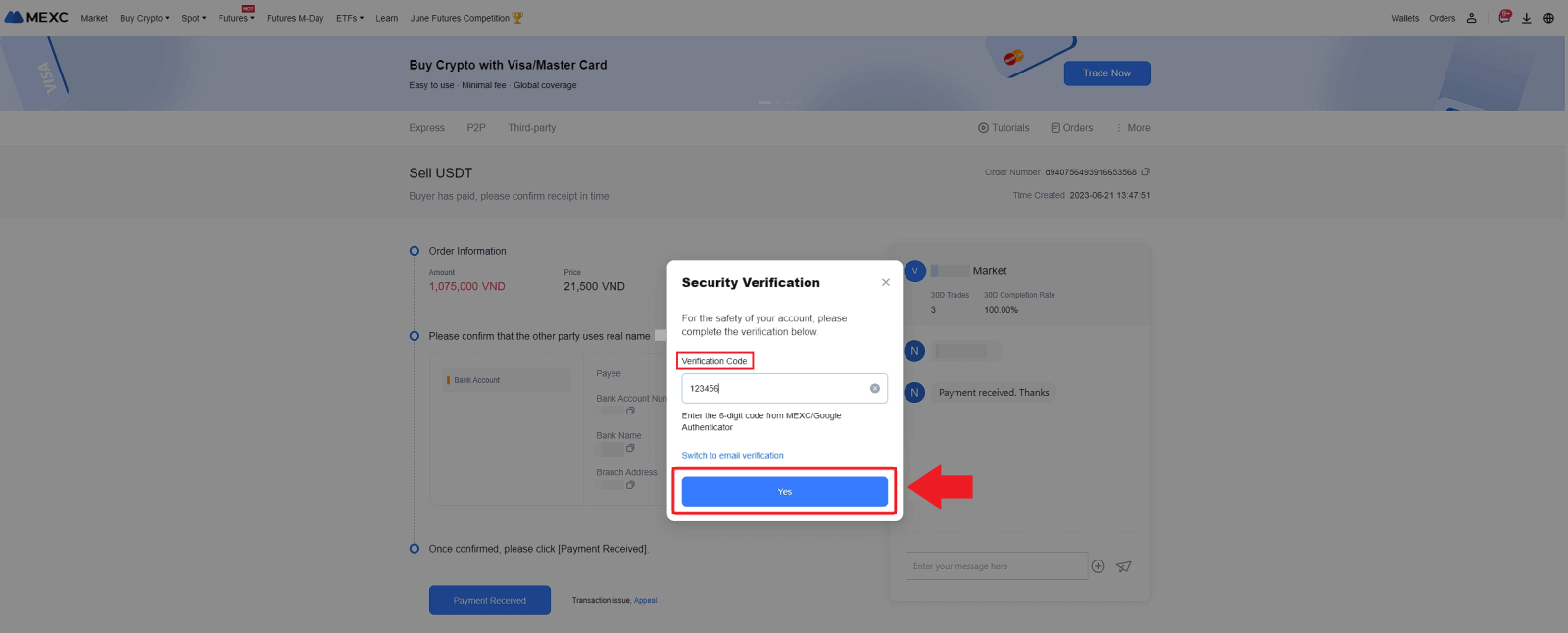
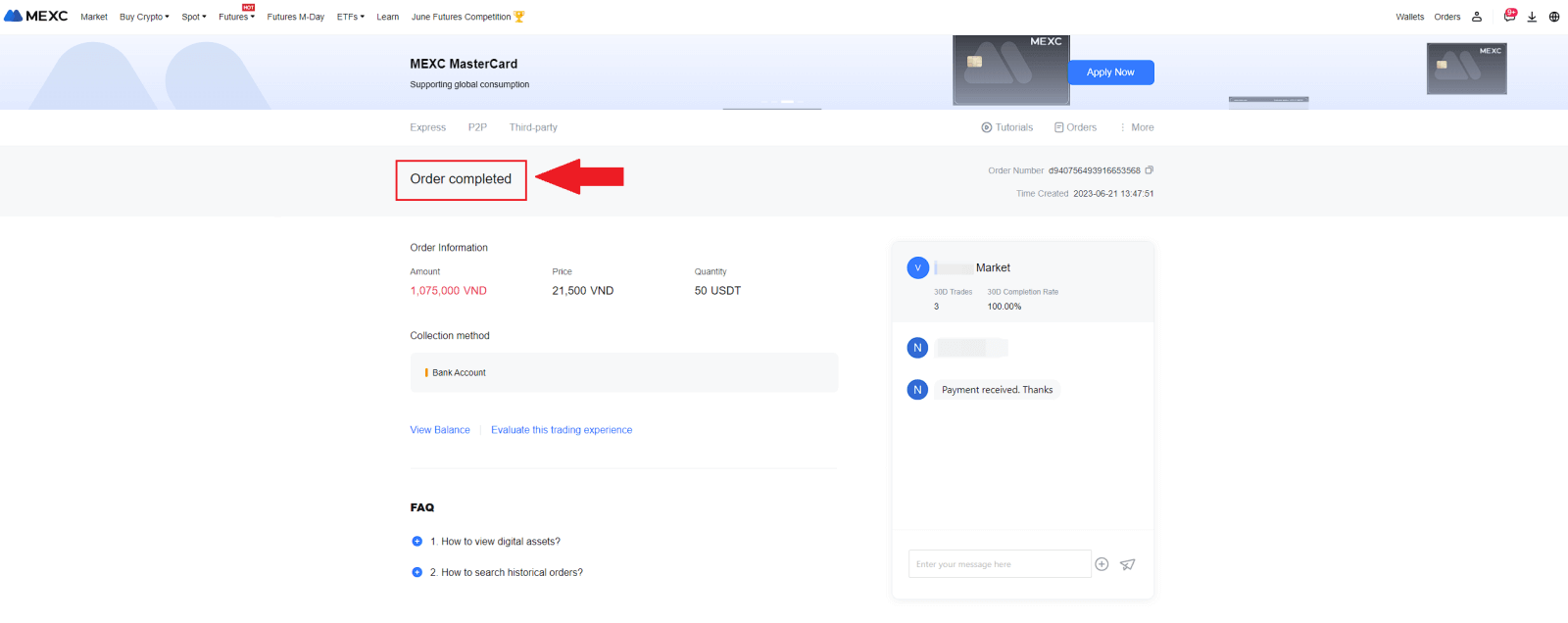
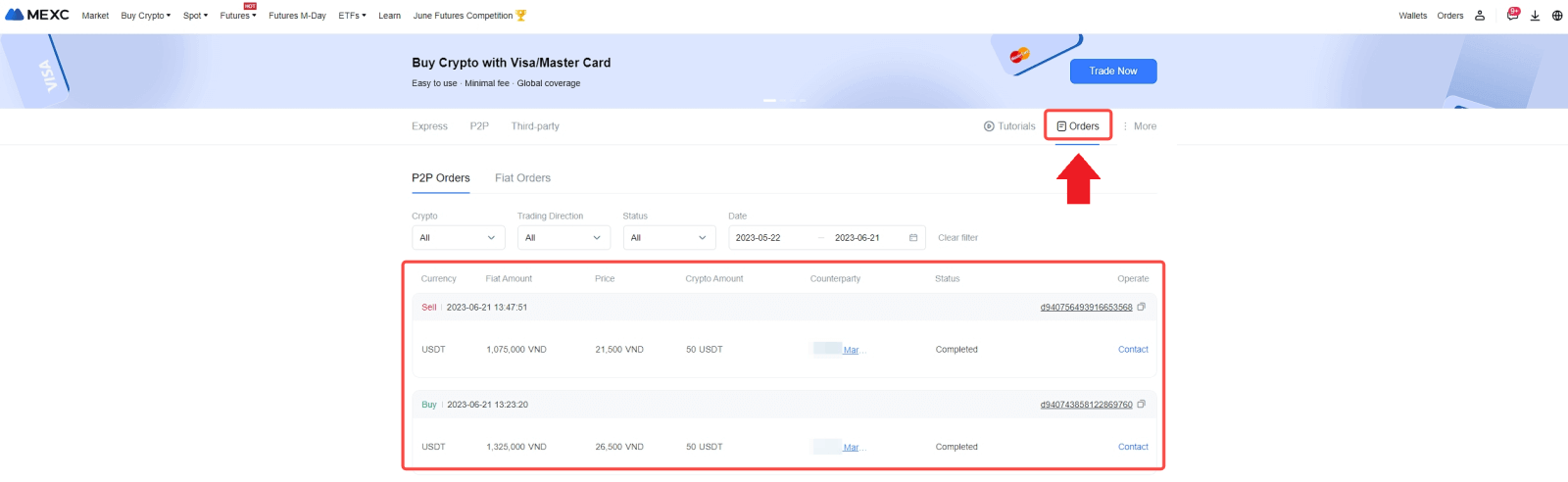
MEXC da P2P orqali kripto soting (Ilova)
1. MEXC ilovangizni oching va [Batafsil] tugmasini bosing.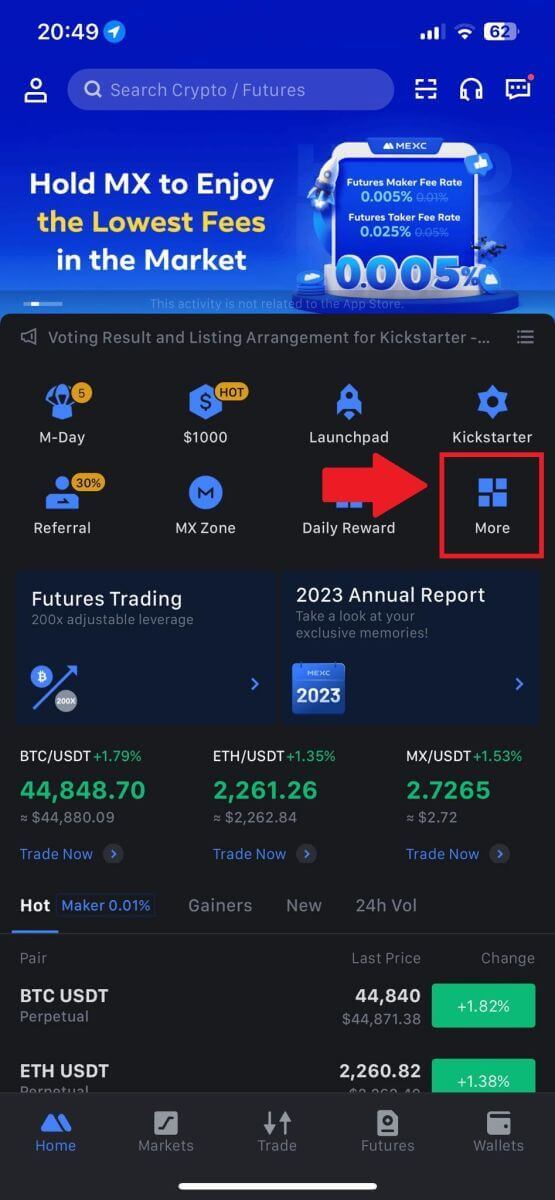
2. [Kripto sotib olish] ni tanlang.
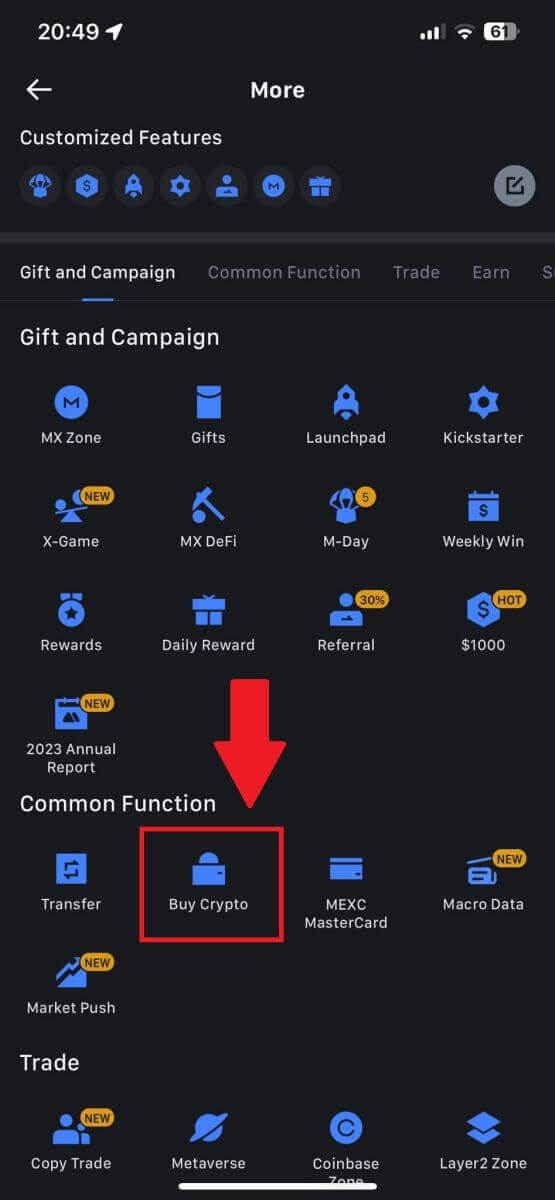
3. P2P ni tanlang.
Tranzaksiya sahifasida [Sotish] tugmasini bosing va sotmoqchi boʻlgan valyutani tanlang, soʻng [Sell USDT] tugmasini bosing.
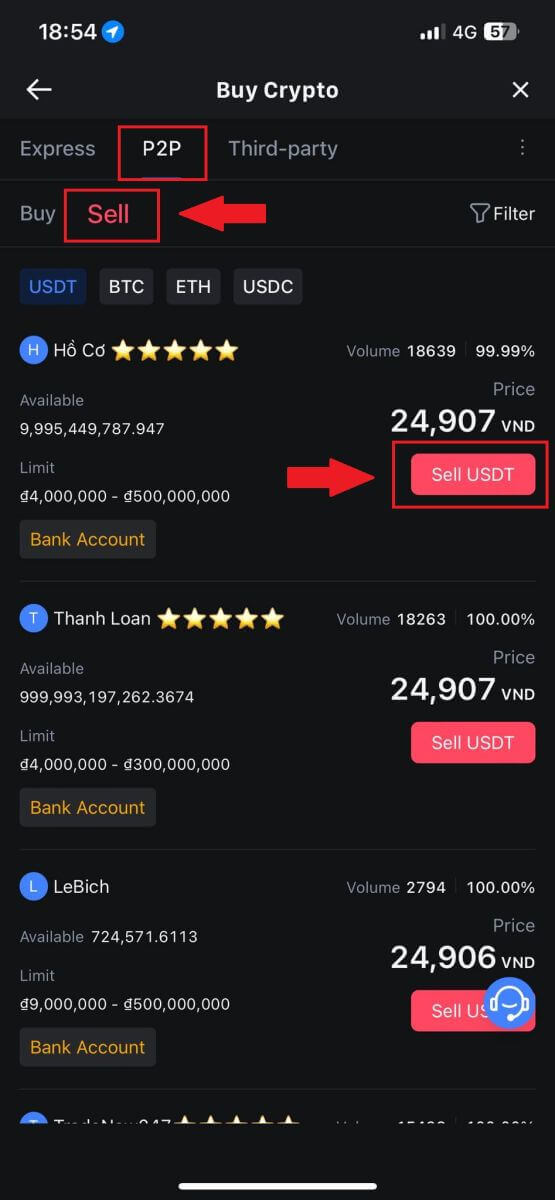
4. Siz sotmoqchi bo'lgan miqdorni (fiat valyutangizda) yoki miqdorni (kriptoda) kiriting.
Yig'ish usulini qo'shing, katakchani belgilang va [USDT sotish] tugmasini bosing.
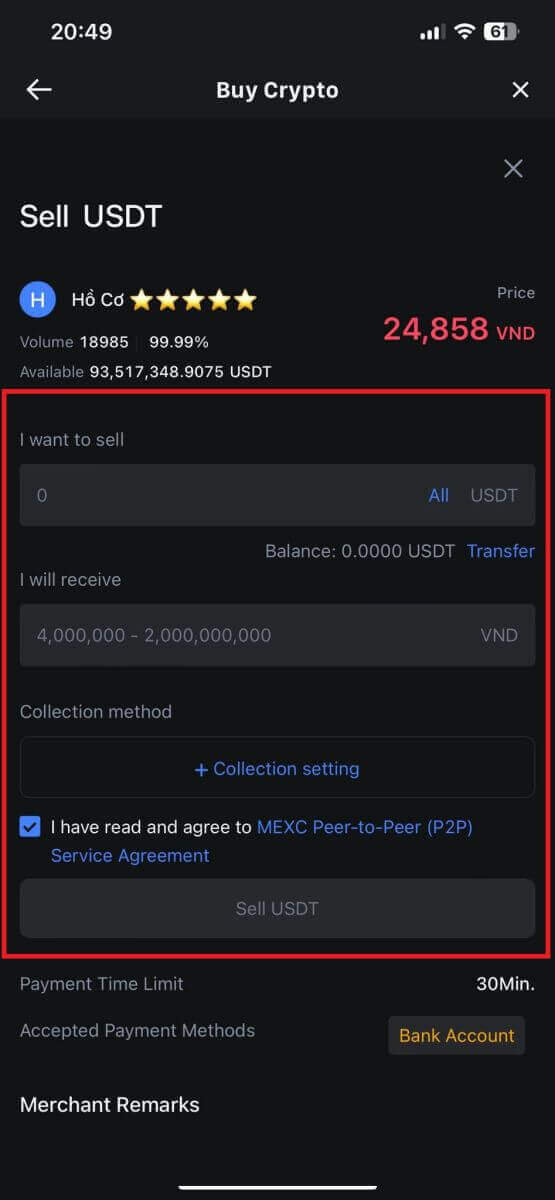
5. Buyurtma ma'lumotlarini tekshiring. Toʻplam usulida koʻrsatilgan hisob nomi MEXC roʻyxatdan oʻtgan nomingizga mos kelishiga ishonch hosil qiling. Aks holda, P2P sotuvchisi buyurtmani rad qilishi mumkin
P2P savdogaridan toʻlovni muvaffaqiyatli qabul qilganingizdan soʻng, [ Toʻlov qabul qilindi ] tugmasini bosing. P2P sotish buyurtmasini davom ettirish uchun [ Tasdiqlash
] tugmasini bosing . 6. Iltimos, P2P Sell tranzaksiyasini taʼminlash uchun Google Authenticator ilovangiz tomonidan yaratilgan olti xonali xavfsizlik kodini kiriting. P2P tokenlarini xavfsiz chiqarish boʻyicha keng qamrovli qoʻllanmaga qarang. Kiritilgandan so'ng, P2P sotish buyurtmasini yakunlash va bajarish uchun [Ha] tugmasini bosing. Tabriklaymiz, P2P Sell tranzaksiyangiz muvaffaqiyatli yakunlandi! Eslatma: P2P orqali kriptovalyuta sotishni amalga oshirish uchun tranzaktsiya faqat Fiat hisob qaydnomasidan foydalanadi. Shuning uchun, tranzaktsiyani boshlashdan oldin sizning mablag'ingiz Fiat hisobingizda mavjudligini tasdiqlash juda muhimdir.
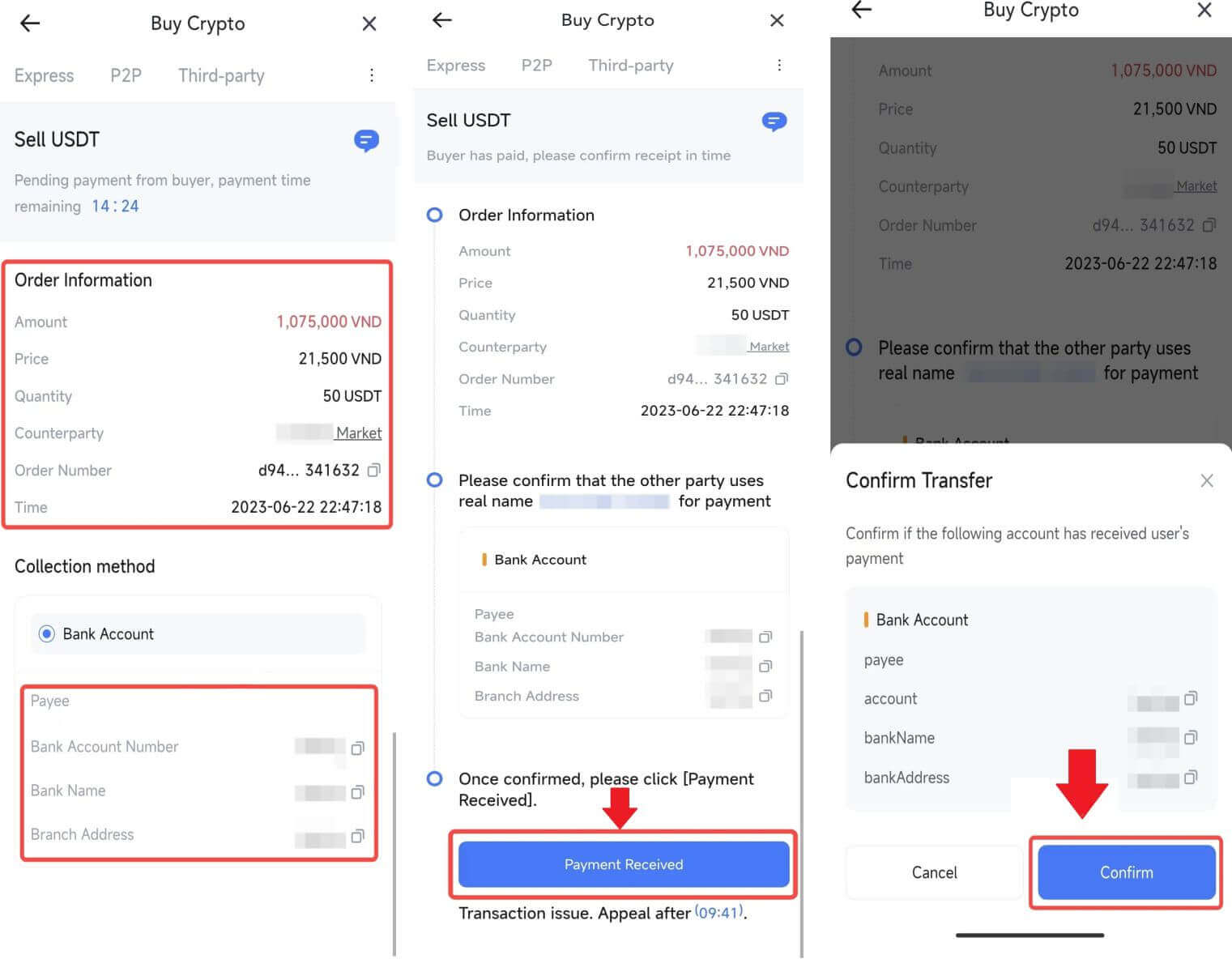
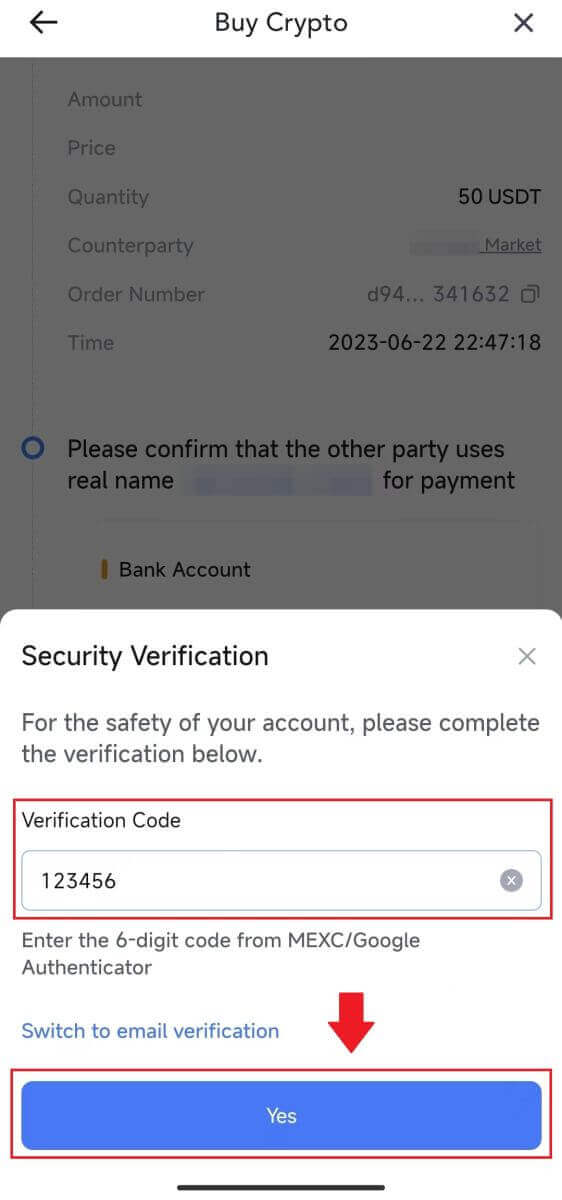 |
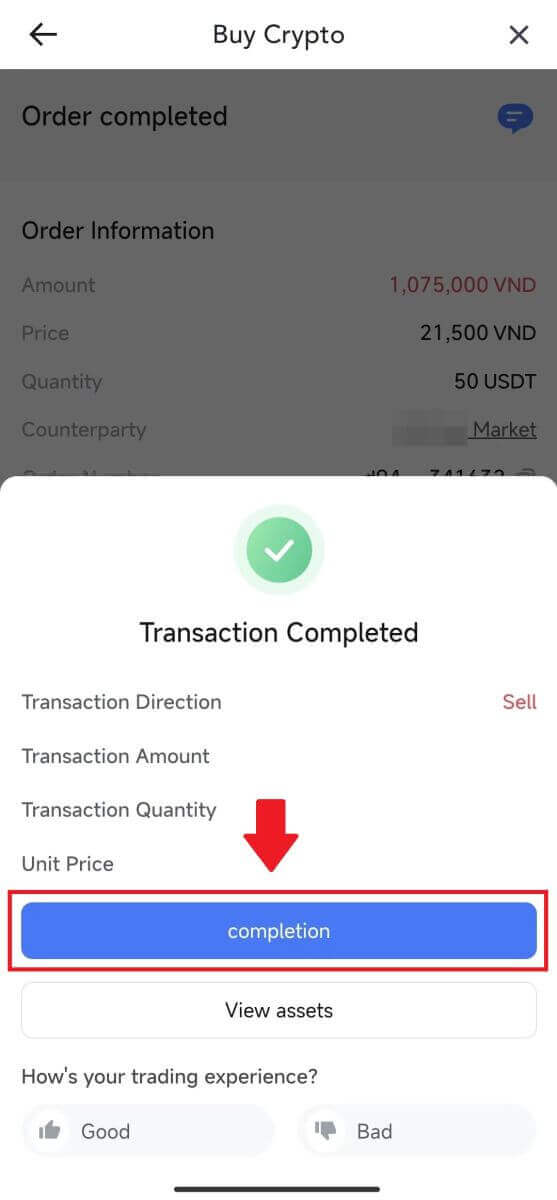 |
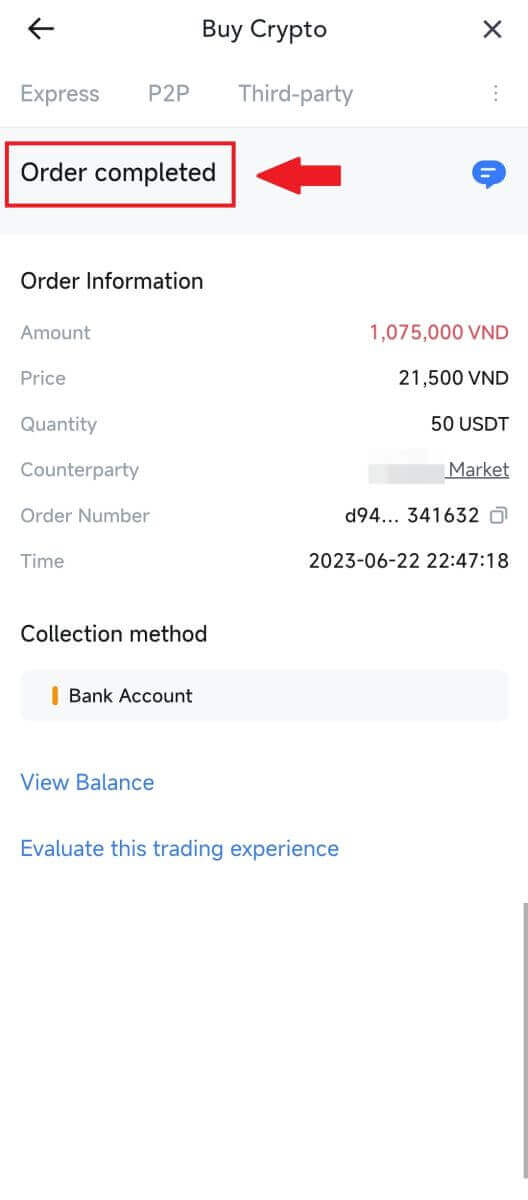 |
7. Yuqori o'ng burchakka o'ting va Overflow menyusini tanlang. Toping va Buyurtmalar tugmasini bosing . Bu sizga oson ko'rish va ma'lumot olish uchun oldingi barcha P2P tranzaktsiyalaringizning to'liq ro'yxatiga kirish imkonini beradi.
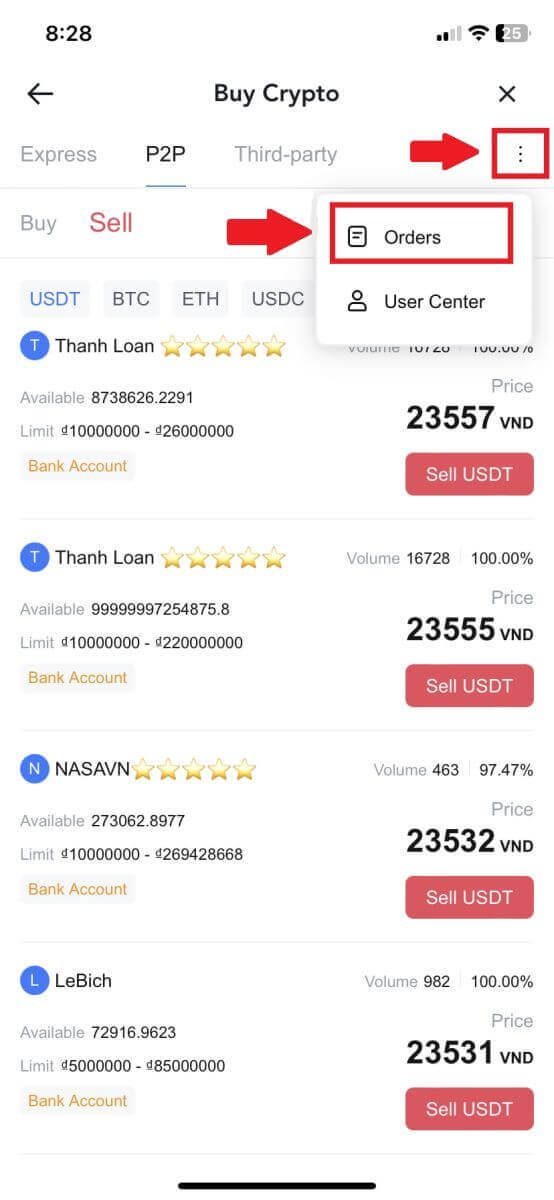 |
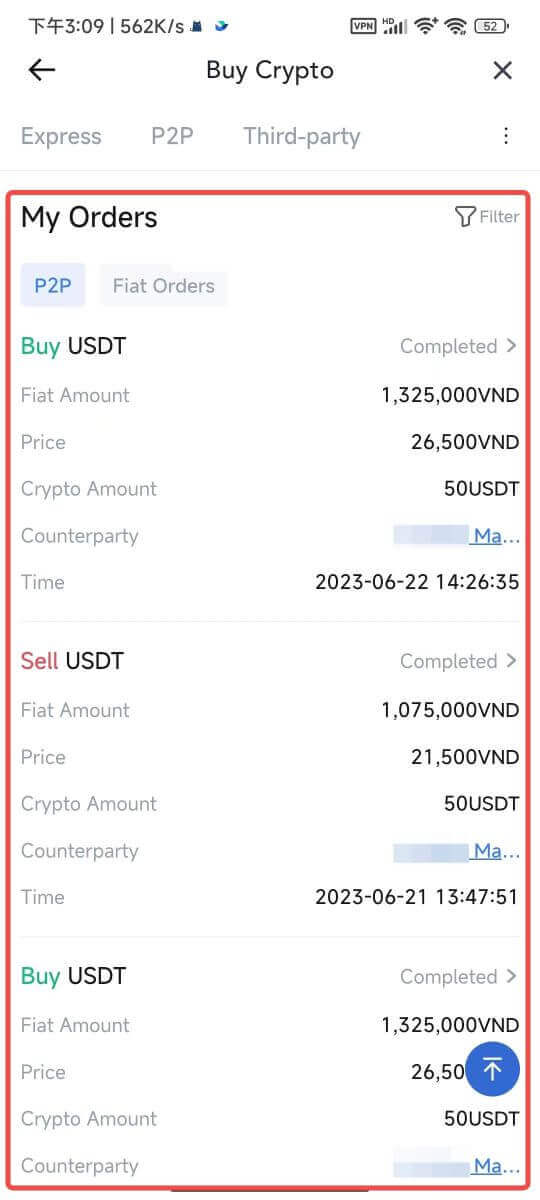 |
MEXC-da kriptoni qanday olib tashlash mumkin
MEXC (veb-sayt) da kriptoni olib qo'ying
1. MEXC -ga kiring , [Hamyonlar] -ni bosing va [O'chirish]-ni tanlang.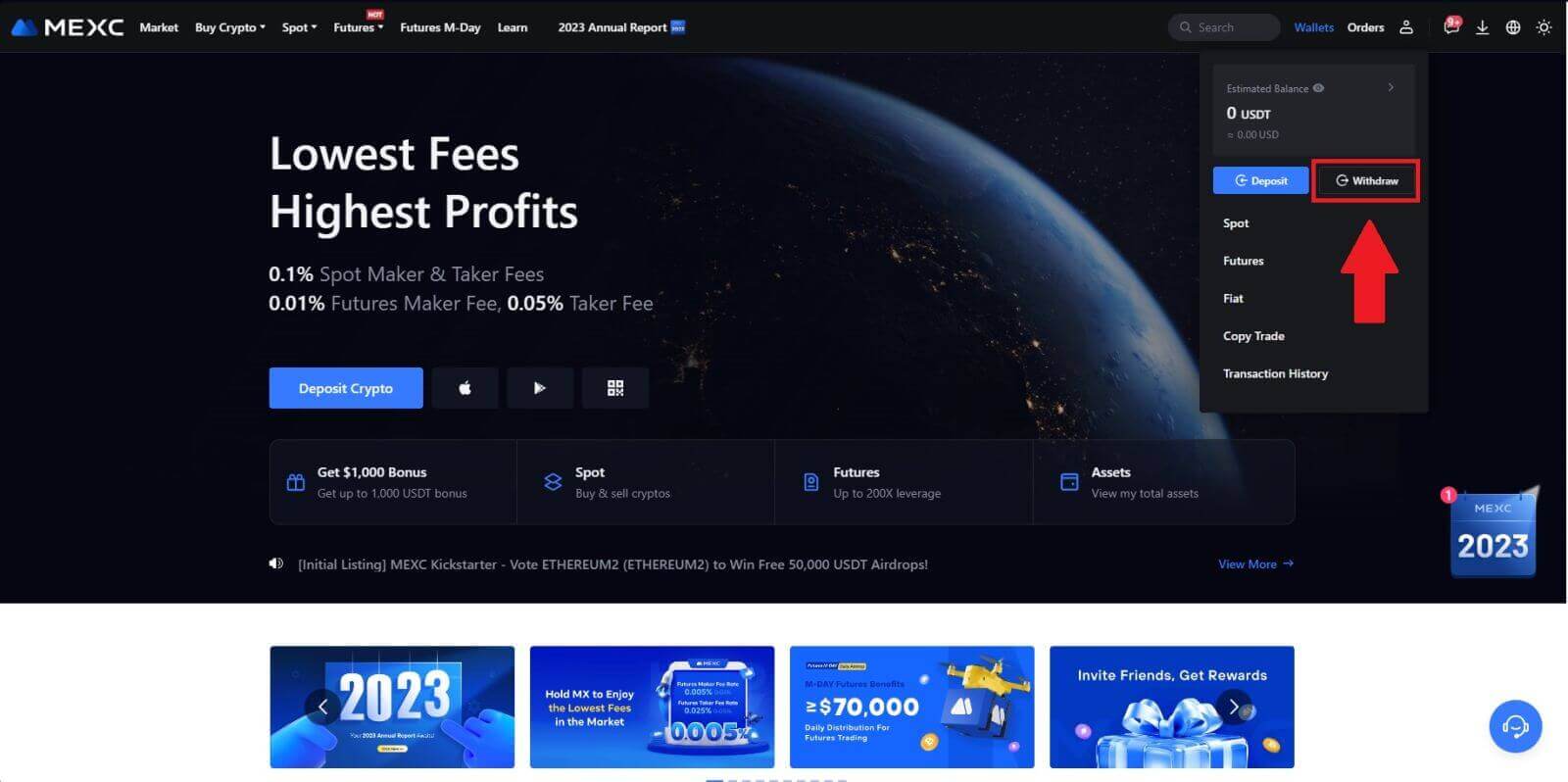
2. Olib olmoqchi bo'lgan kriptoni tanlang.
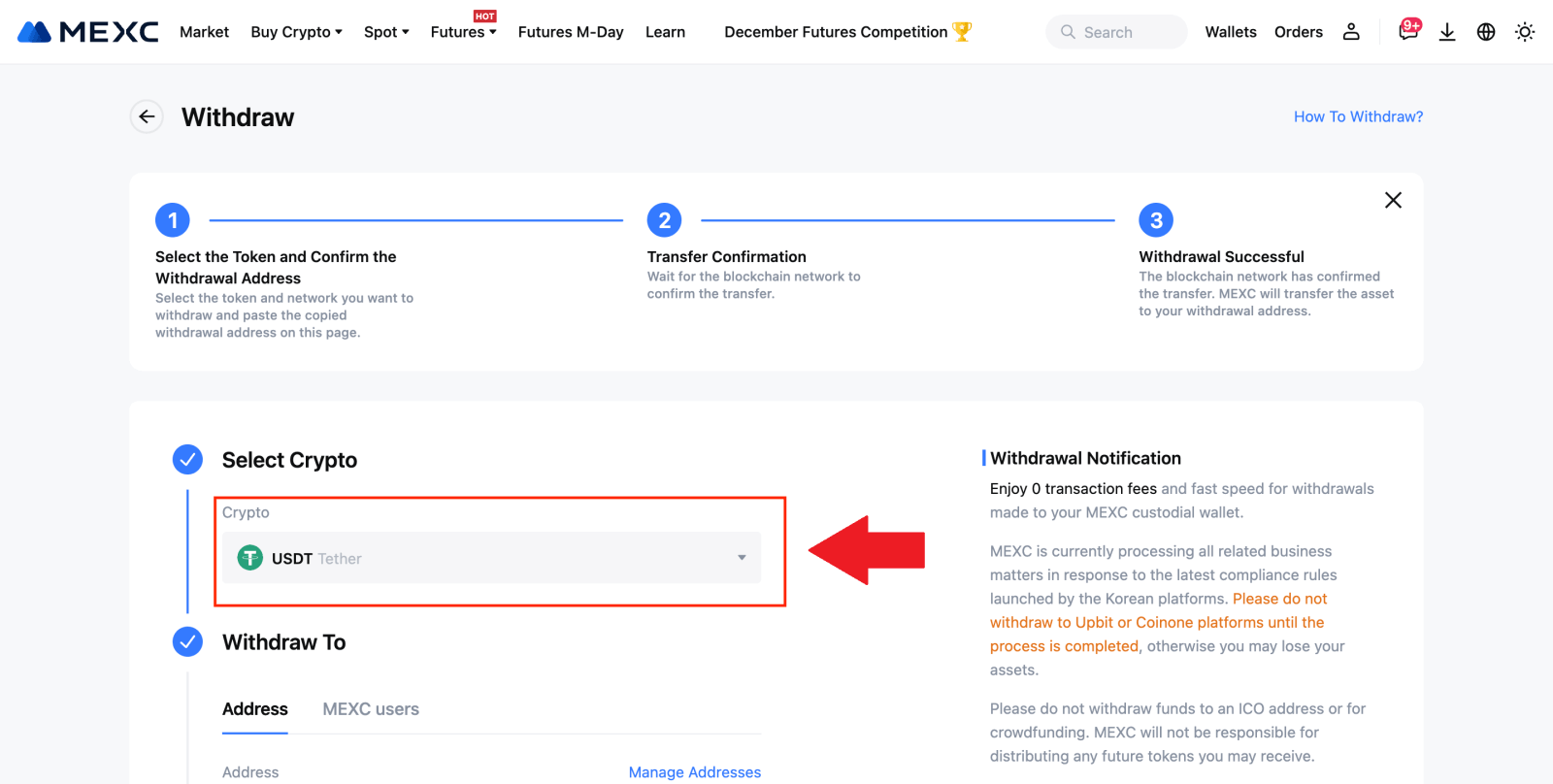
3. Pul yechib olish manzilini, tarmoqni va yechib olish miqdorini kiriting va [Yuborish] tugmasini bosing.
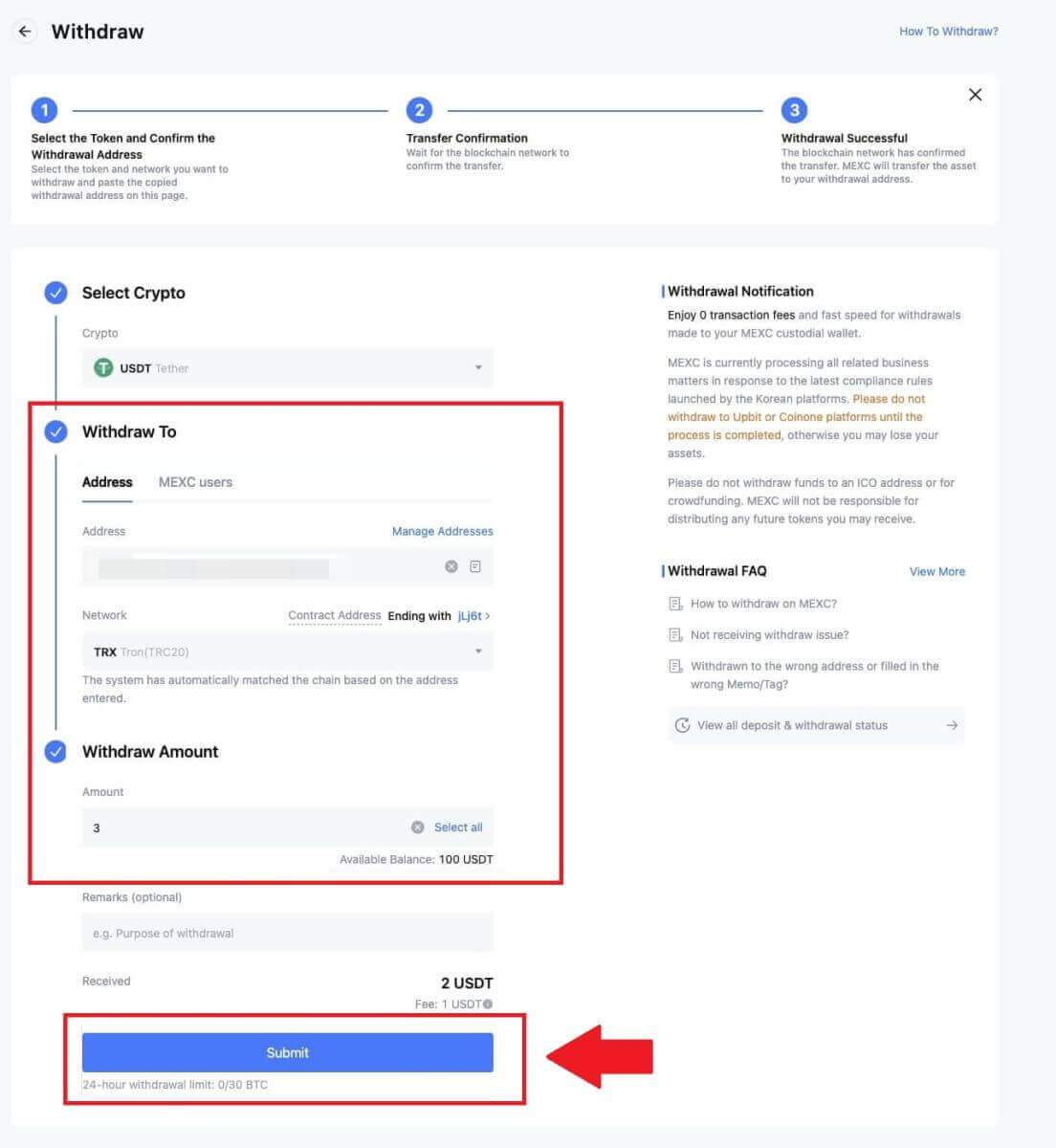
4. Elektron pochtani tasdiqlash va Google Authenticator kodlarini kiriting va [Yuborish] tugmasini bosing .
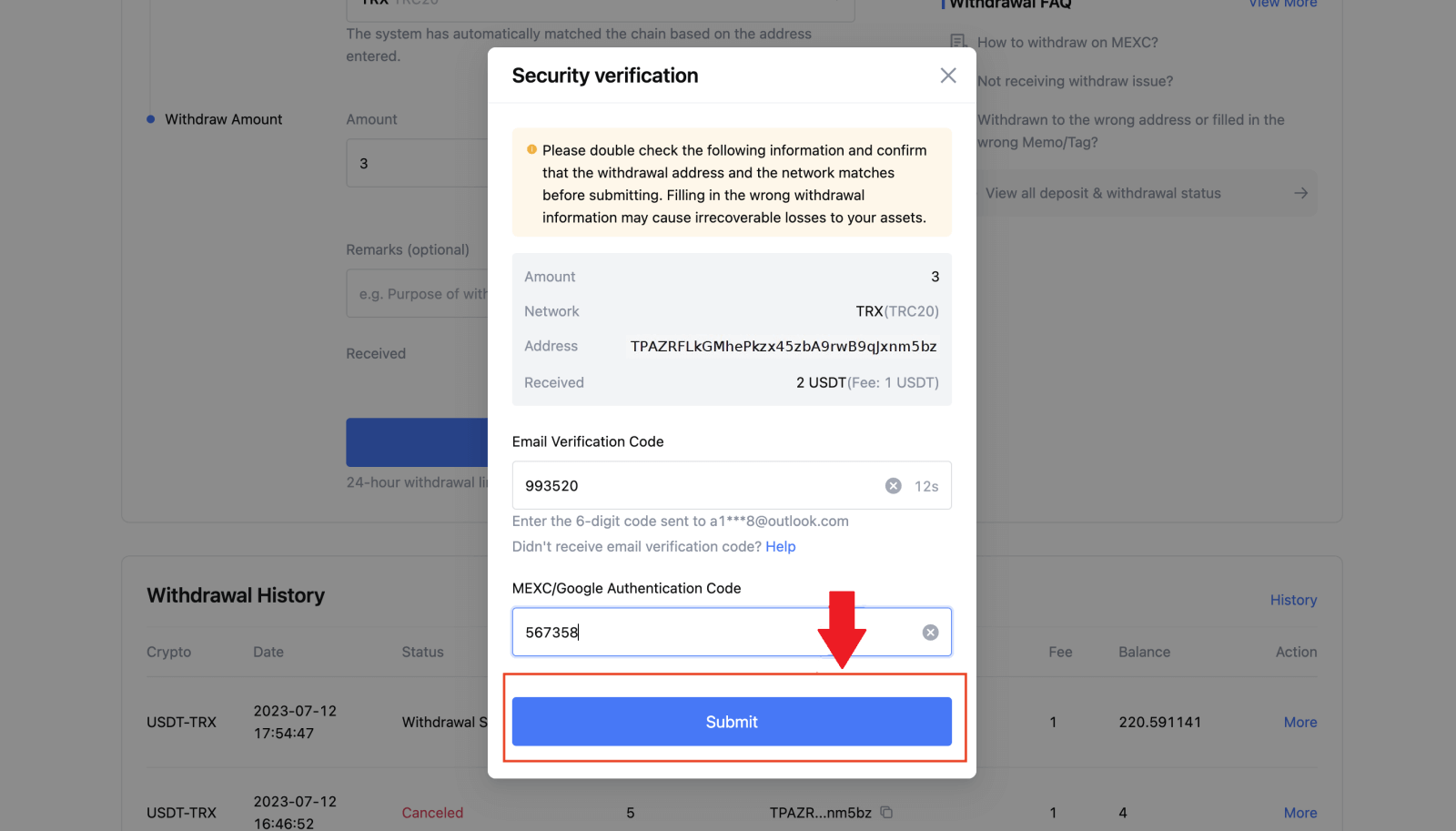
5. Shundan so'ng, qaytarib olish muvaffaqiyatli tugashini kuting. Pul yechib olishingizni ko‘rish uchun [Track status]
tugmasini bosishingiz mumkin .
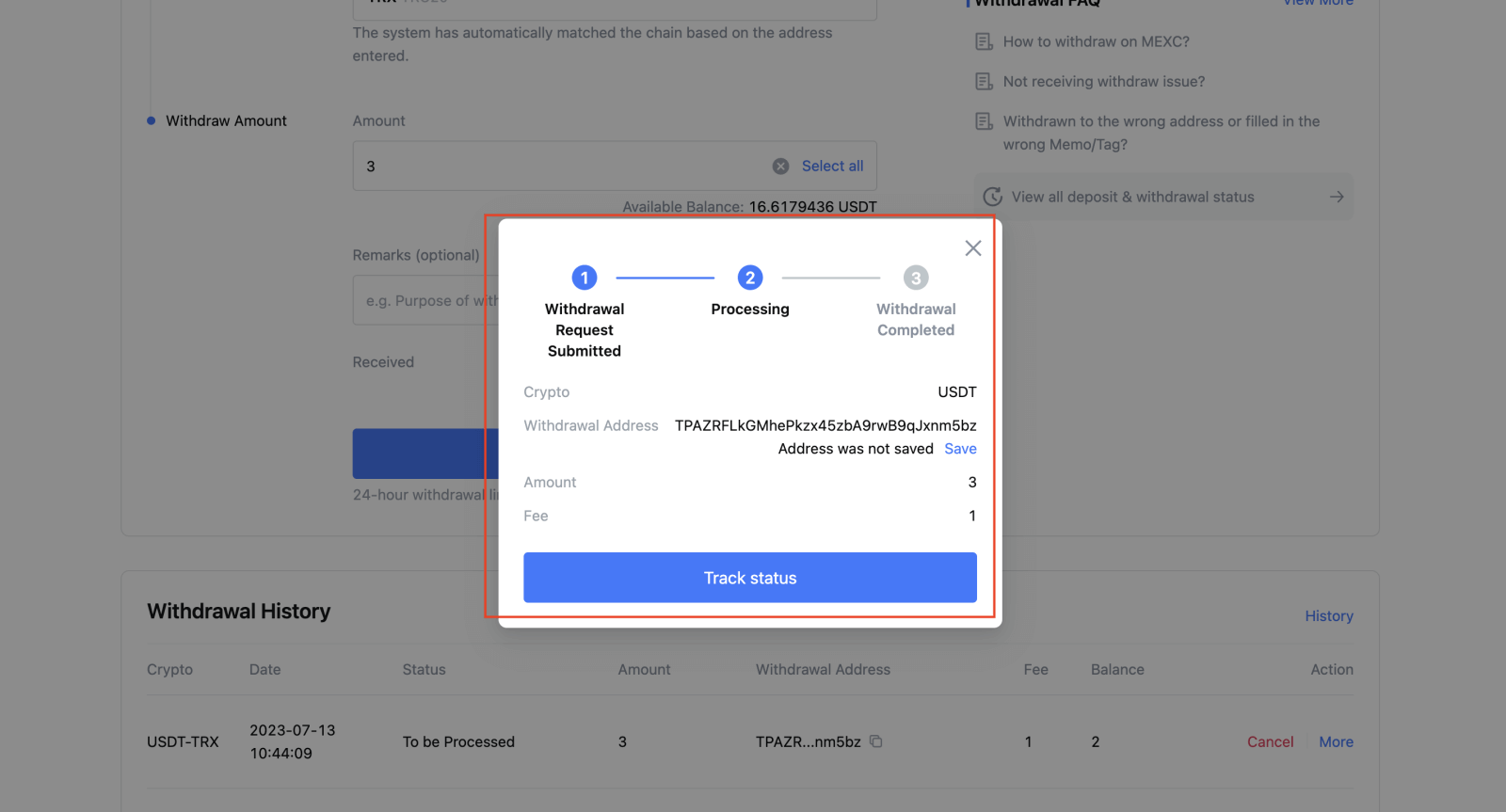
MEXC (Ilova) da kriptoni yechib oling
1. MEXC ilovangizni oching, [Hamyonlar] tugmasini bosing. 2. [O'chirish]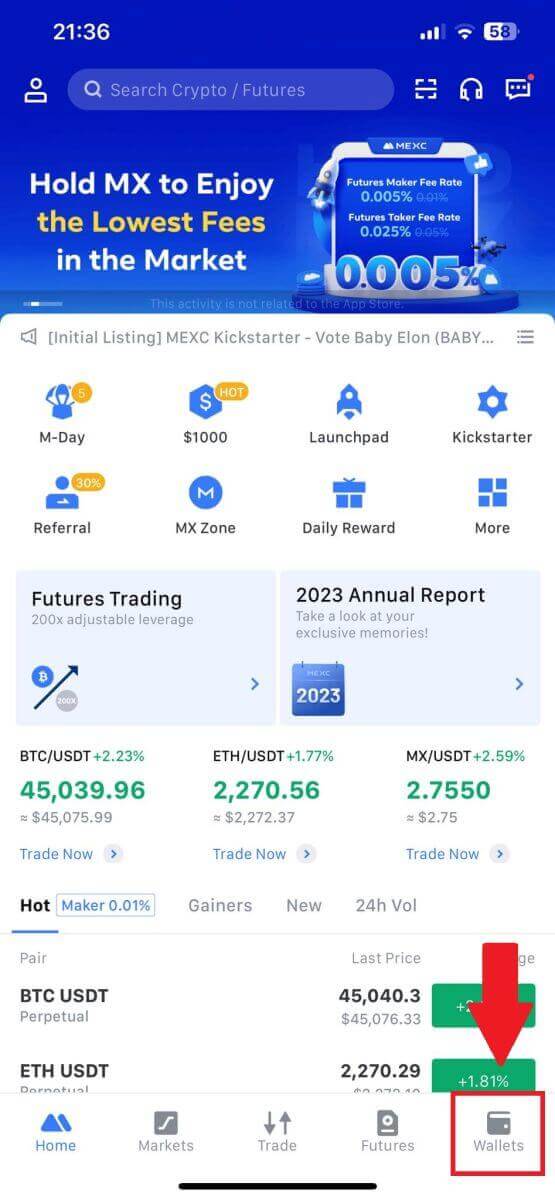
ga teging . 3. Olib olmoqchi bo'lgan kriptoni tanlang. Bu erda biz misol sifatida USDT dan foydalanamiz. 4. [Zanjirda yechib olish] ni tanlang. 5. Pul olish manzilini kiriting, tarmoqni tanlang va yechib olish miqdorini to'ldiring. Keyin [Tasdiqlash] ga teging. 6. Maʼlumotlarning toʻgʻriligini tasdiqlaganingizdan soʻng, [Oʻchirishni tasdiqlash] tugmasini bosing. 7. Elektron pochtani tasdiqlash va Google Authenticator kodlarini kiriting. Keyin [Yuborish] tugmasini bosing. 8. Pul olish to'g'risida so'rov yuborilgandan so'ng, pul mablag'lari hisobga olinishini kuting.

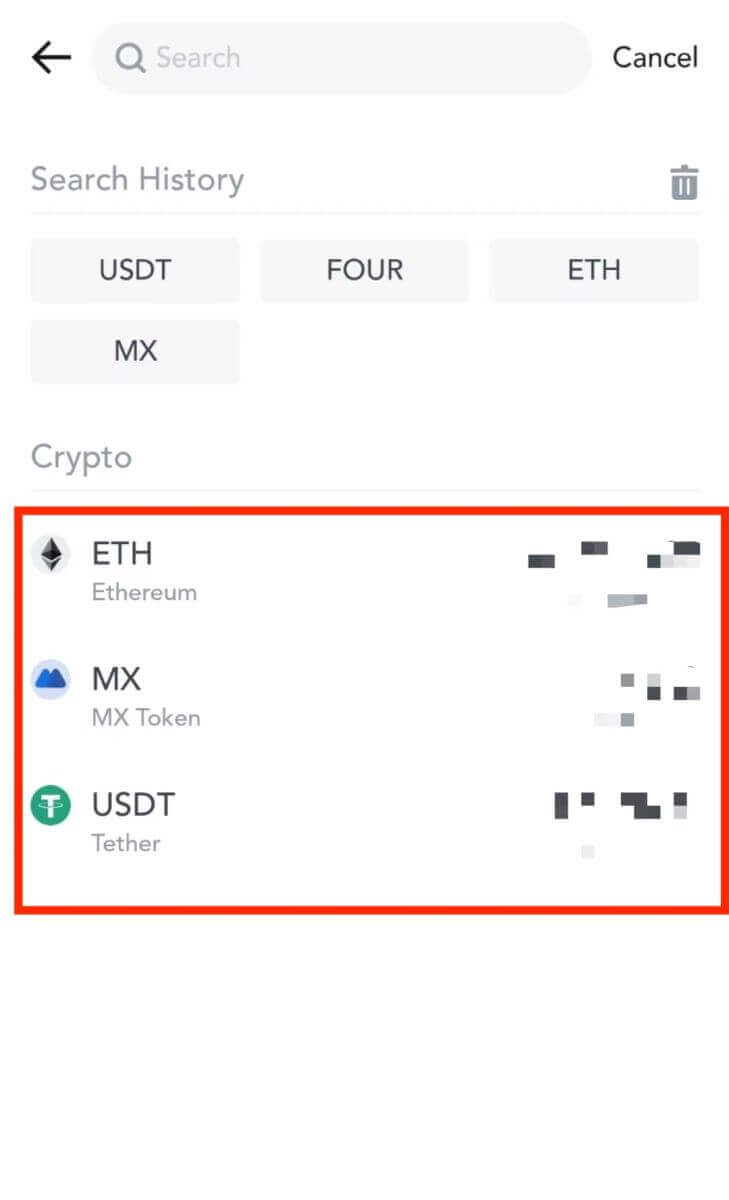
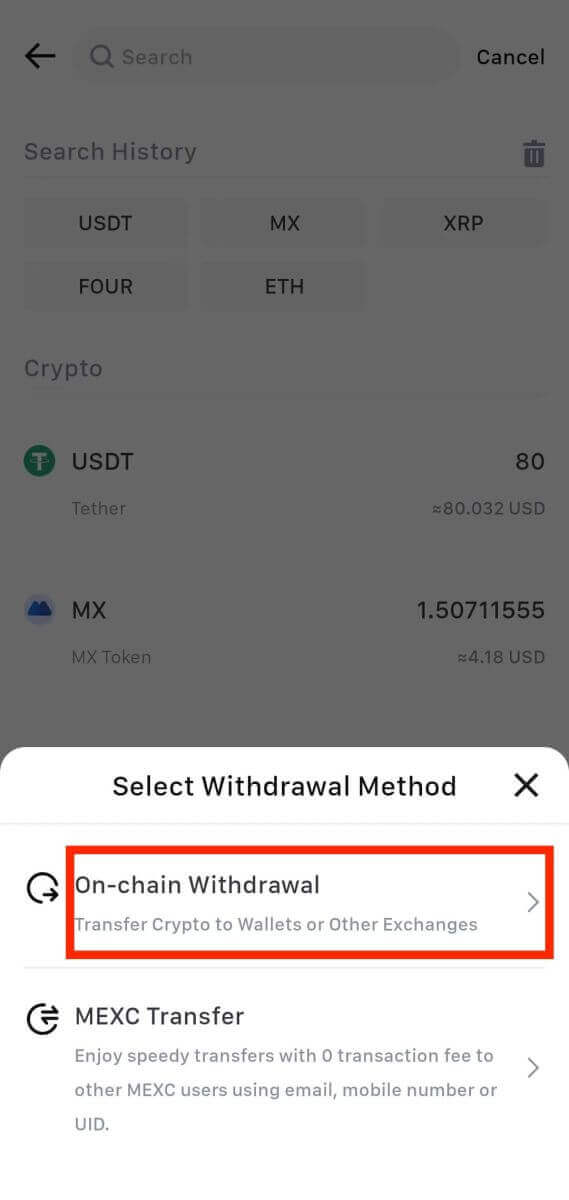
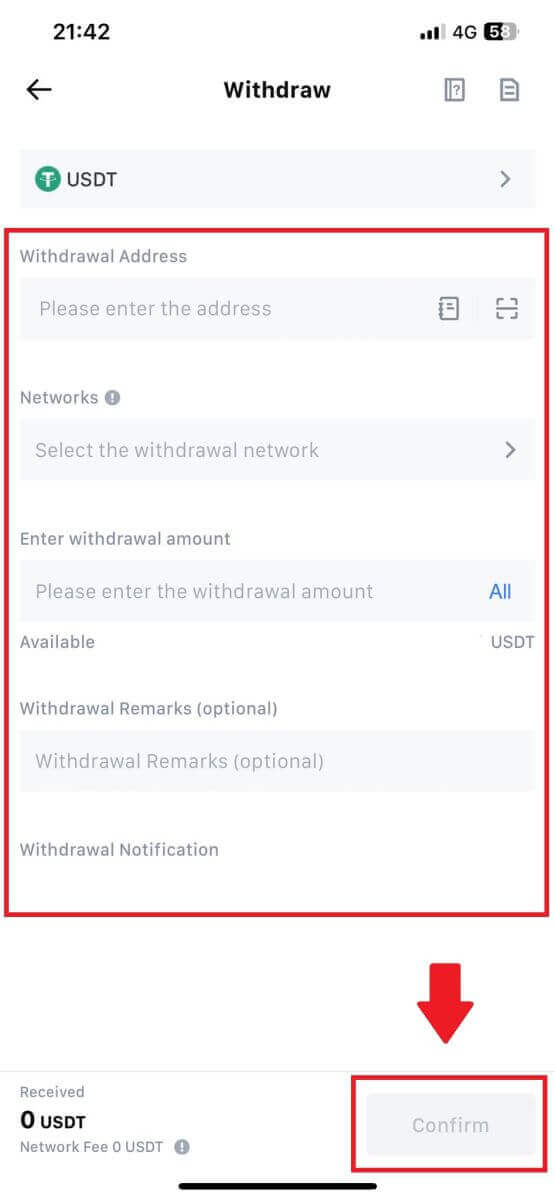
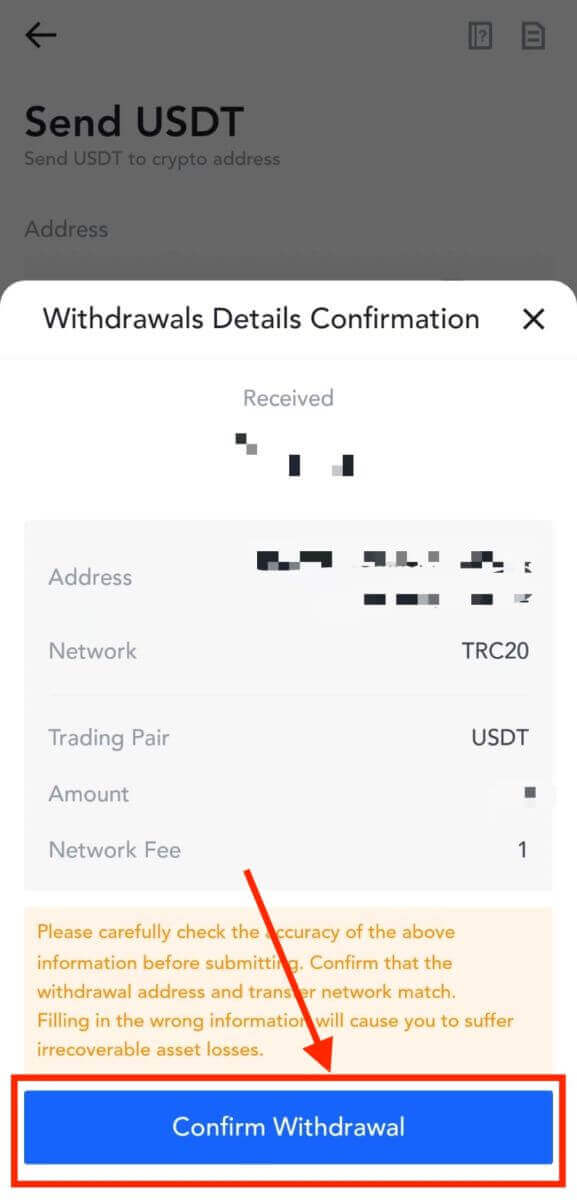
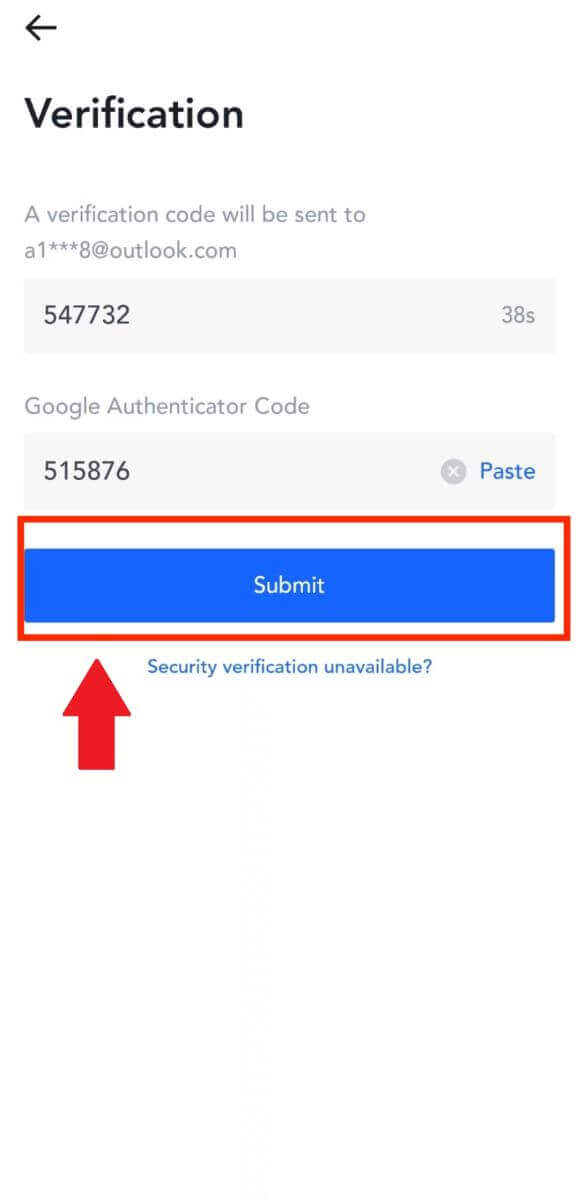
MEXC (veb-sayt) dagi ichki o'tkazma orqali kriptovalyutani yechib oling
1. MEXC -ga kiring , [Hamyonlar] -ni bosing va [O'chirish]-ni tanlang.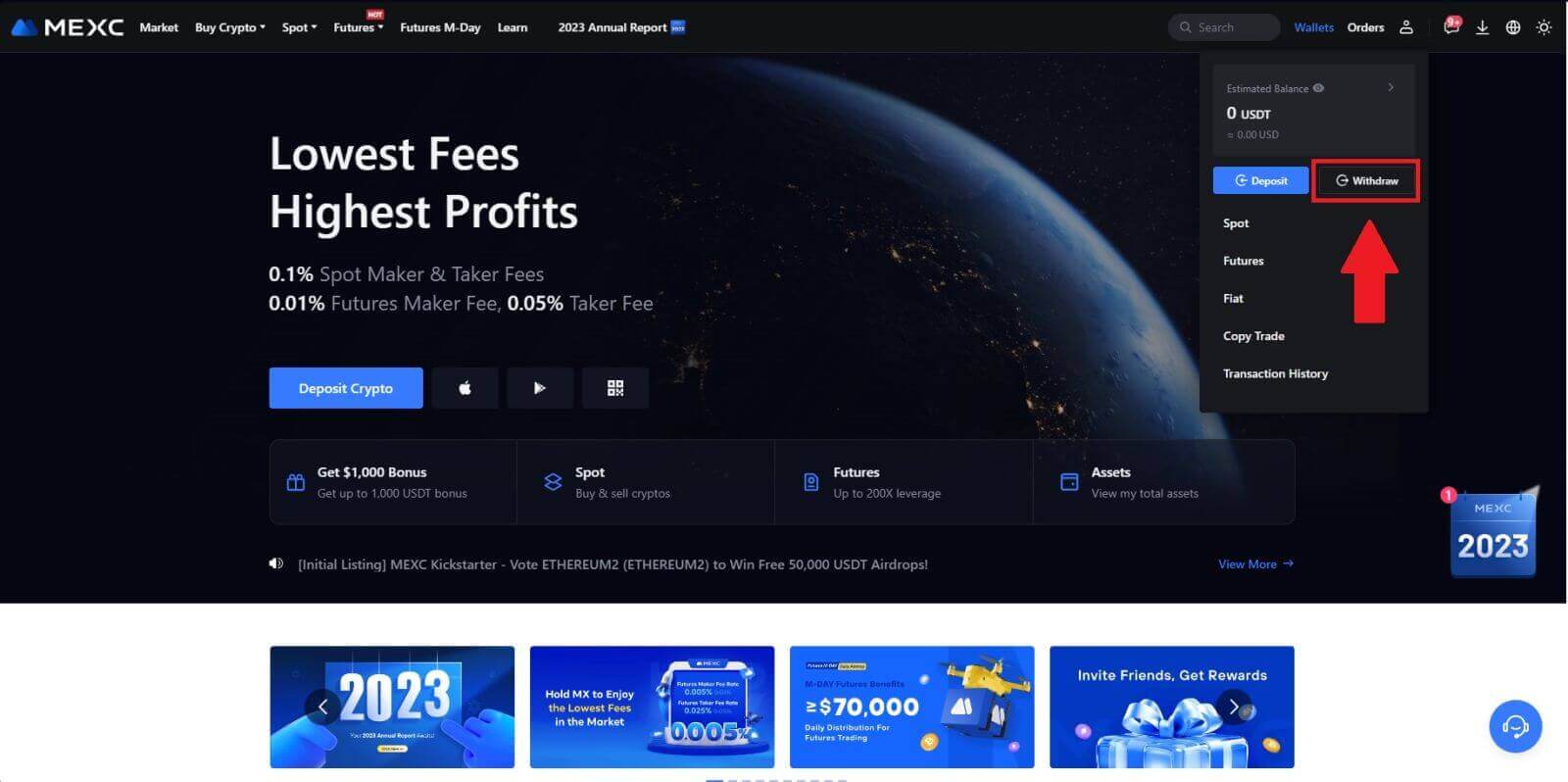
2. Olib olmoqchi bo'lgan kriptoni tanlang.
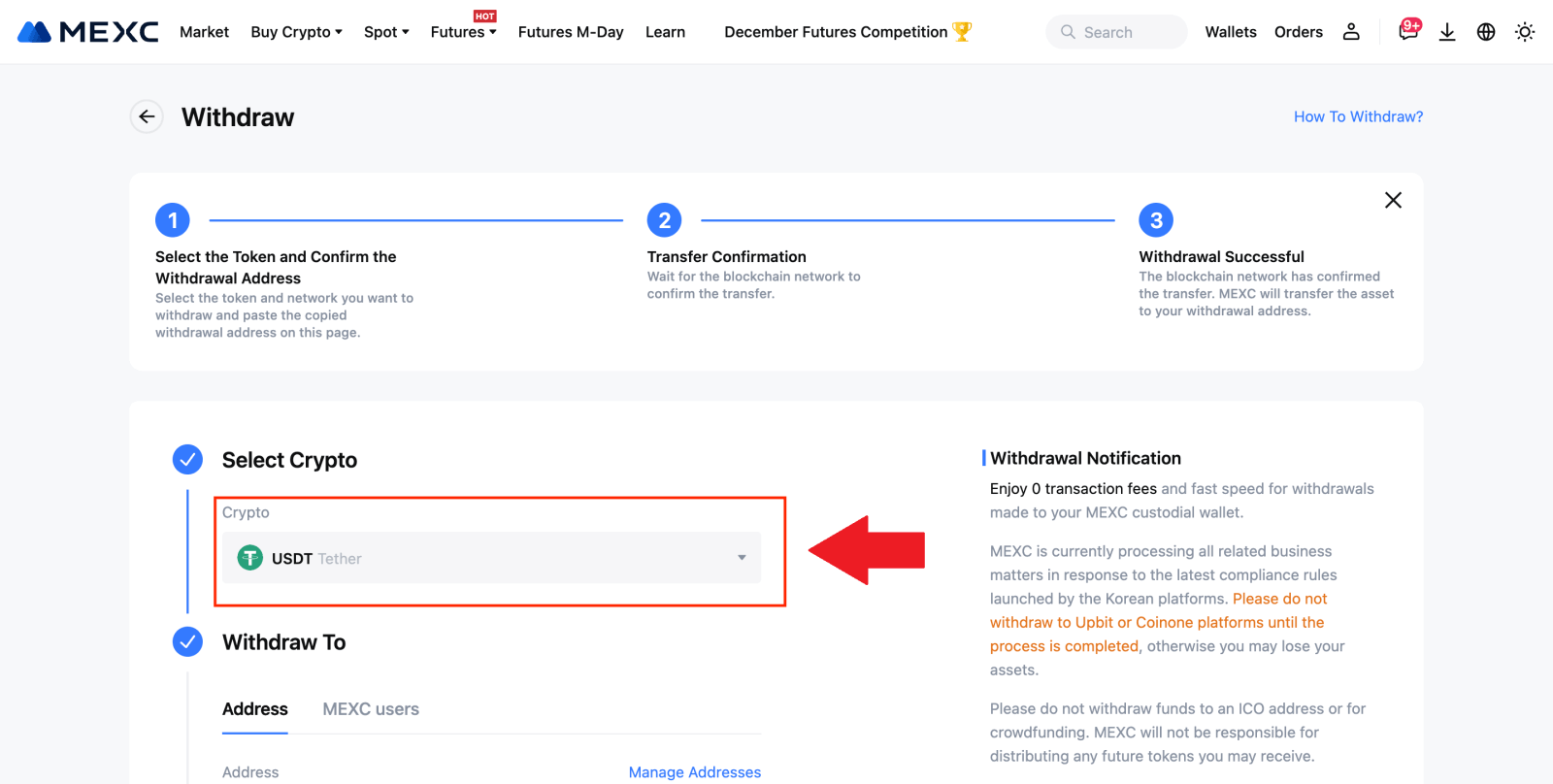
3. [MEXC foydalanuvchilari] ni tanlang . Siz hozirda UID, mobil raqam yoki elektron pochta manzili yordamida o'tkazishingiz mumkin.
Quyidagi ma'lumotlarni va o'tkazma miqdorini kiriting. Shundan so'ng [Yuborish] ni tanlang.
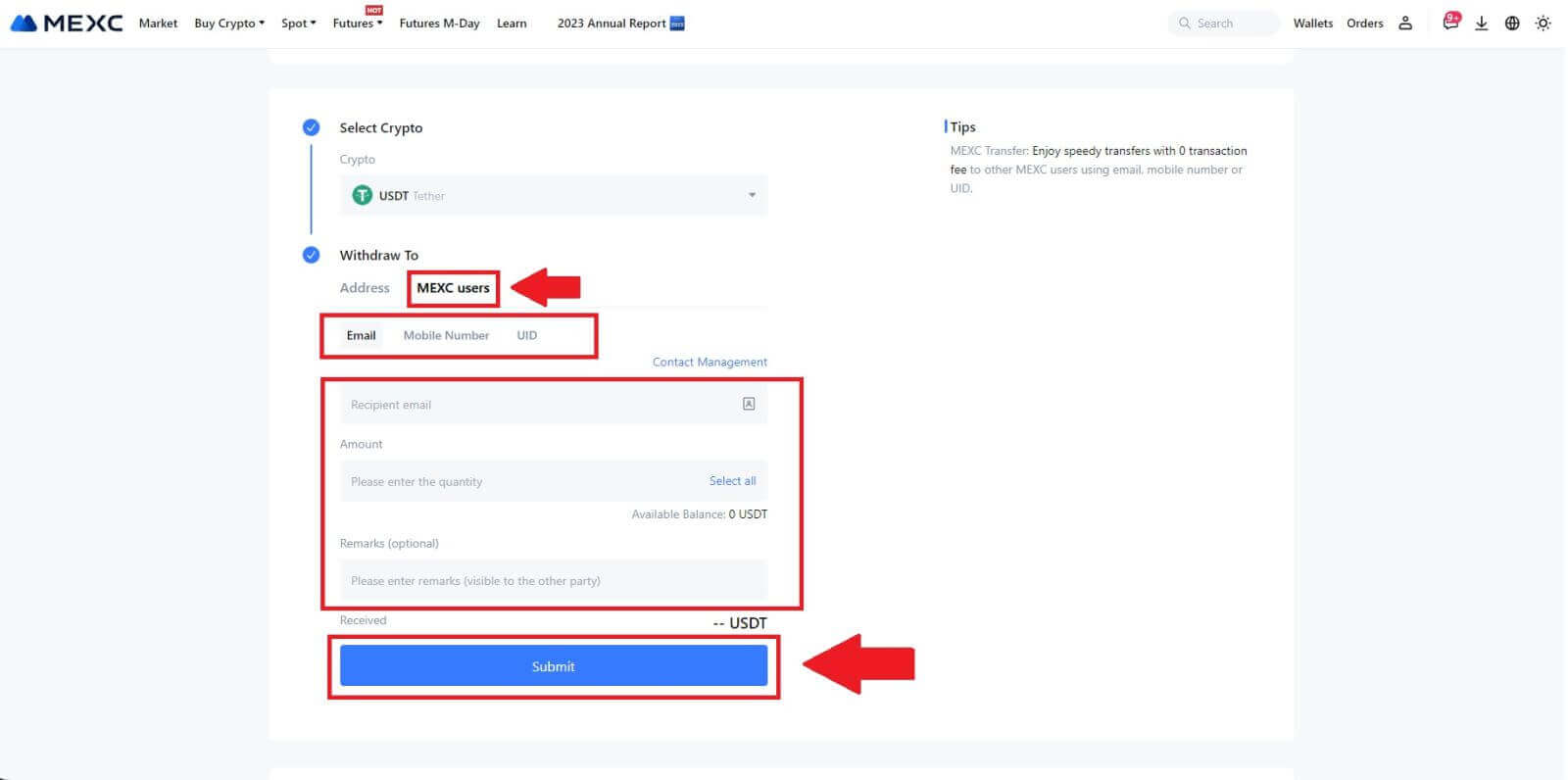
4. Elektron pochtani tasdiqlash va Google Authenticator kodlarini kiriting va [Yuborish] tugmasini bosing .
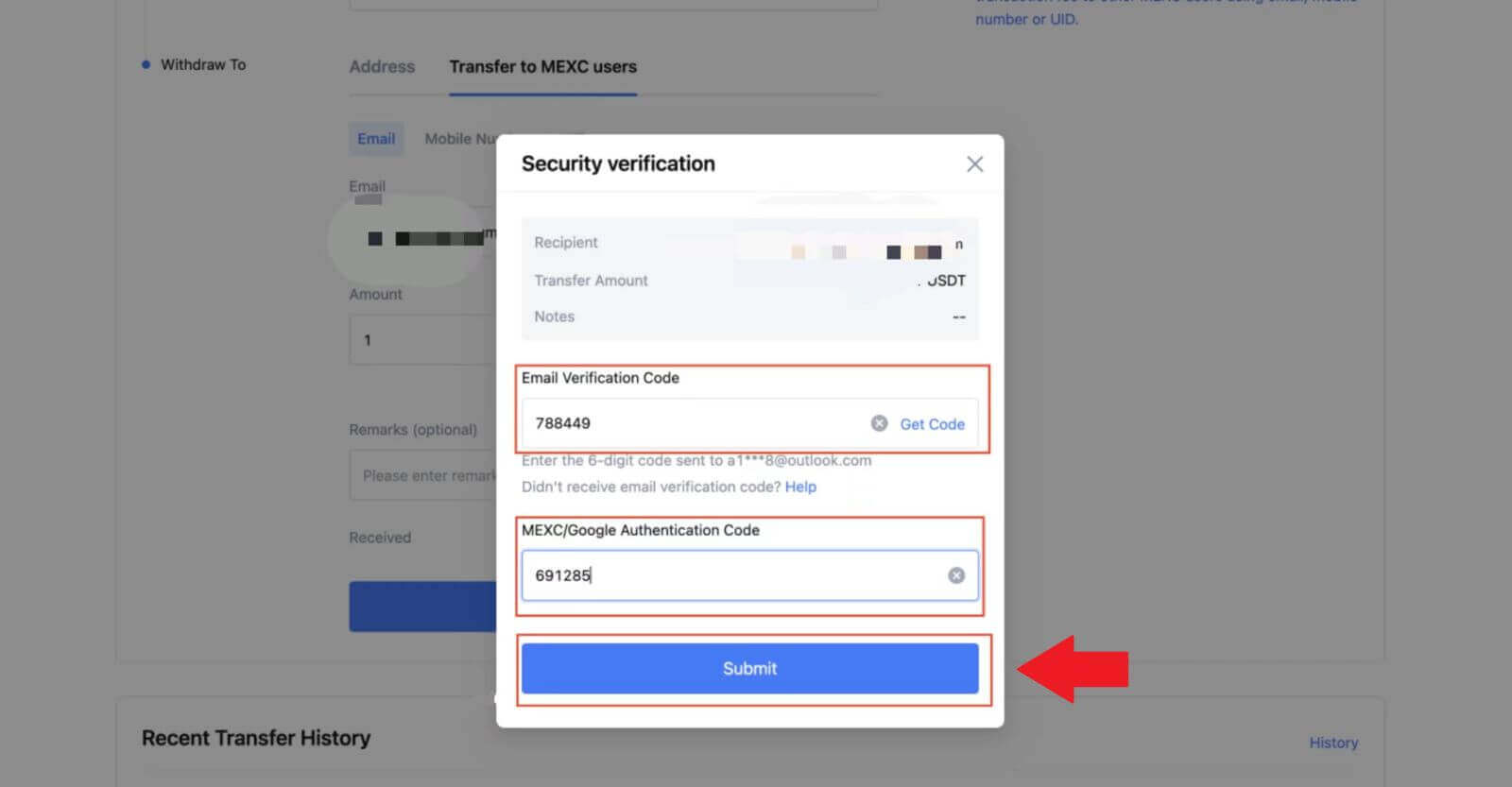 5. Shundan so'ng, transfer tugallandi. Statusingizni ko'rish uchun [Transfer tarixini tekshirish]
5. Shundan so'ng, transfer tugallandi. Statusingizni ko'rish uchun [Transfer tarixini tekshirish]tugmasini bosishingiz mumkin .
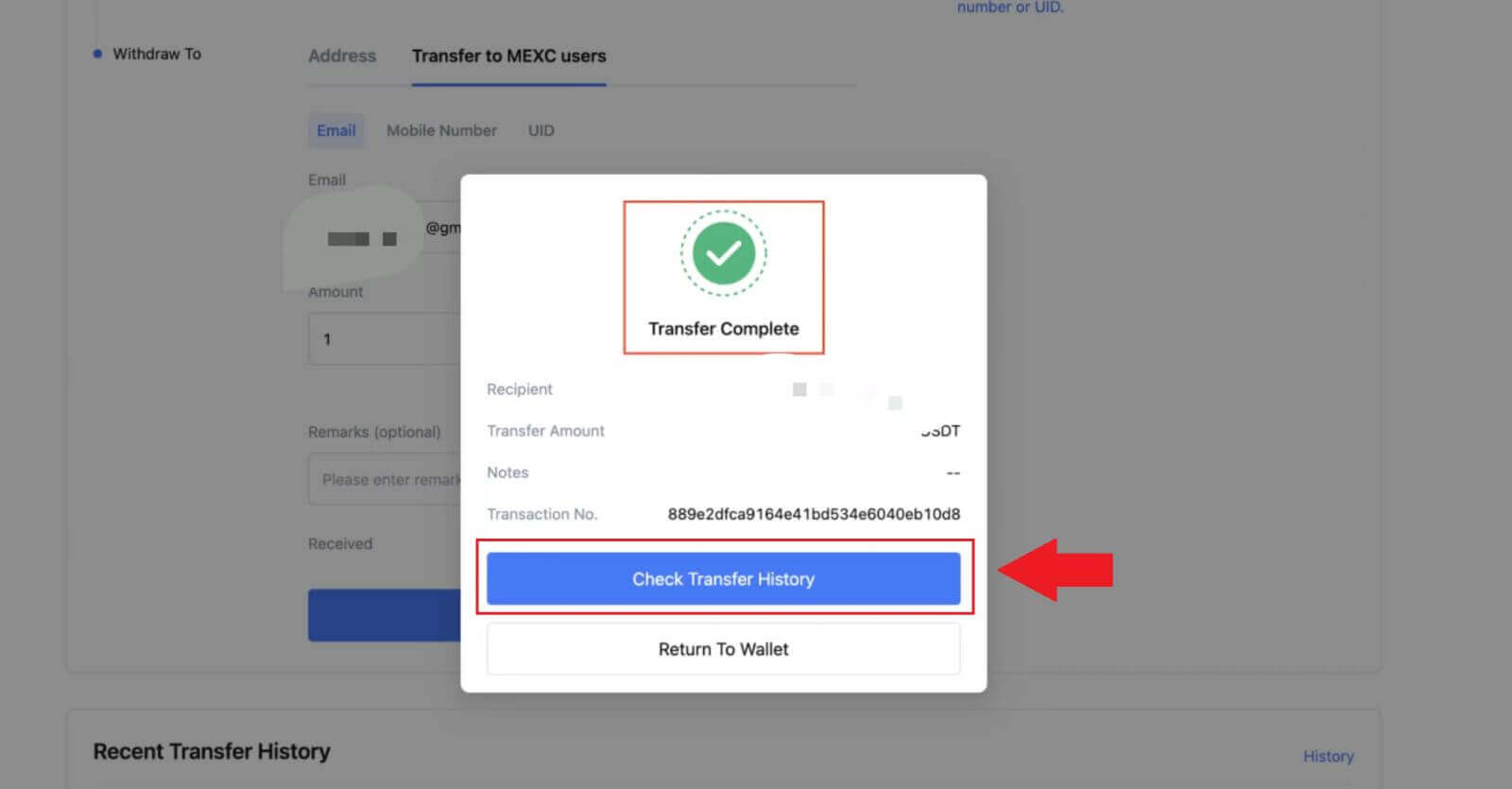
MEXC (Ilova) da ichki transfer orqali kriptoni yechib oling
1. MEXC ilovangizni oching, [Hamyonlar] tugmasini bosing. 2. [O'chirish]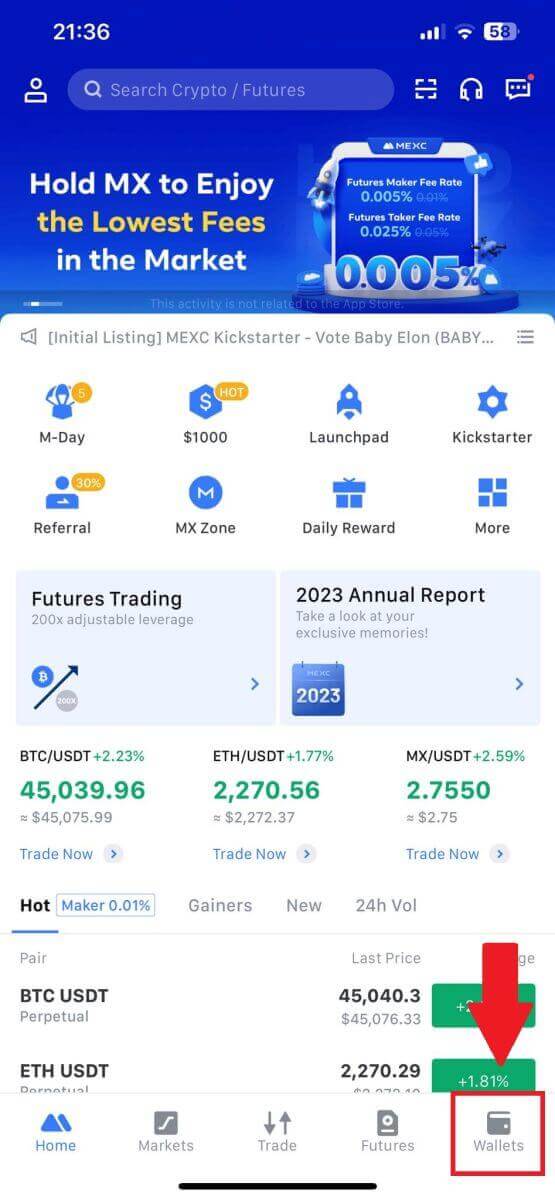
ga teging . 3. Olib olmoqchi bo'lgan kriptoni tanlang. Bu erda biz misol sifatida USDT dan foydalanamiz. 4. Pulni yechib olish usuli sifatida [MEXC Transfer] ni tanlang. 5. Siz hozirda UID, mobil raqam yoki elektron pochta manzili yordamida o'tkazishingiz mumkin. Quyidagi ma'lumotlarni va o'tkazma miqdorini kiriting. Shundan so'ng [Yuborish] ni tanlang. 6. Maʼlumotlaringizni tekshiring va [Tasdiqlash] ga teging. 7. Elektron pochtani tasdiqlash va Google Authenticator kodlarini kiriting. Keyin [Tasdiqlash] ga teging. 8. Shundan so'ng, sizning tranzaksiyangiz yakunlandi. Holatingizni koʻrish uchun [Transfer tarixini tekshirish] tugmasini bosishingiz mumkin . E'tiborga olish kerak bo'lgan narsalar
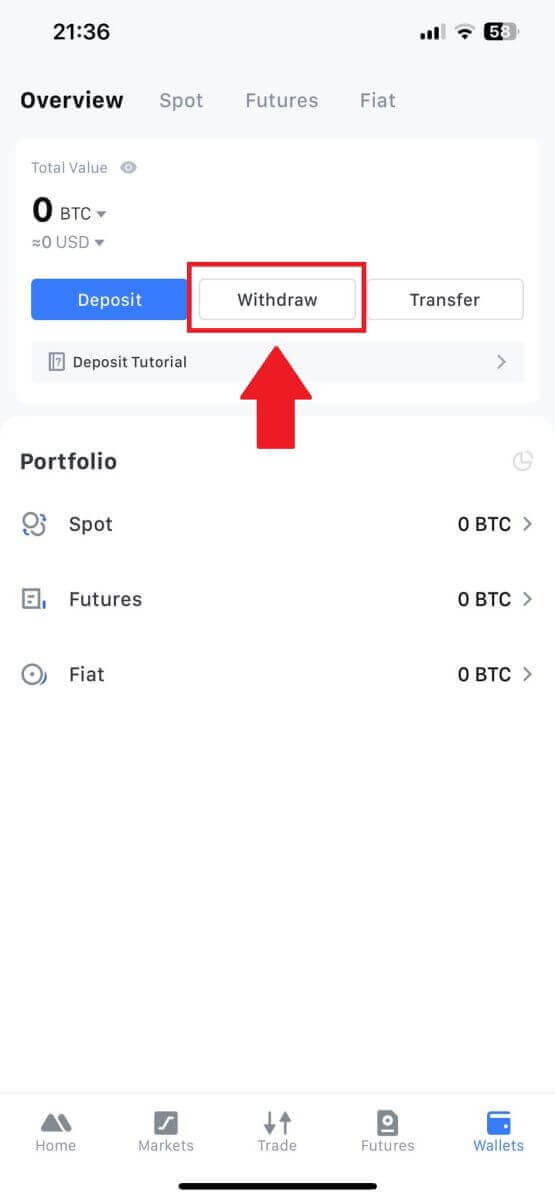
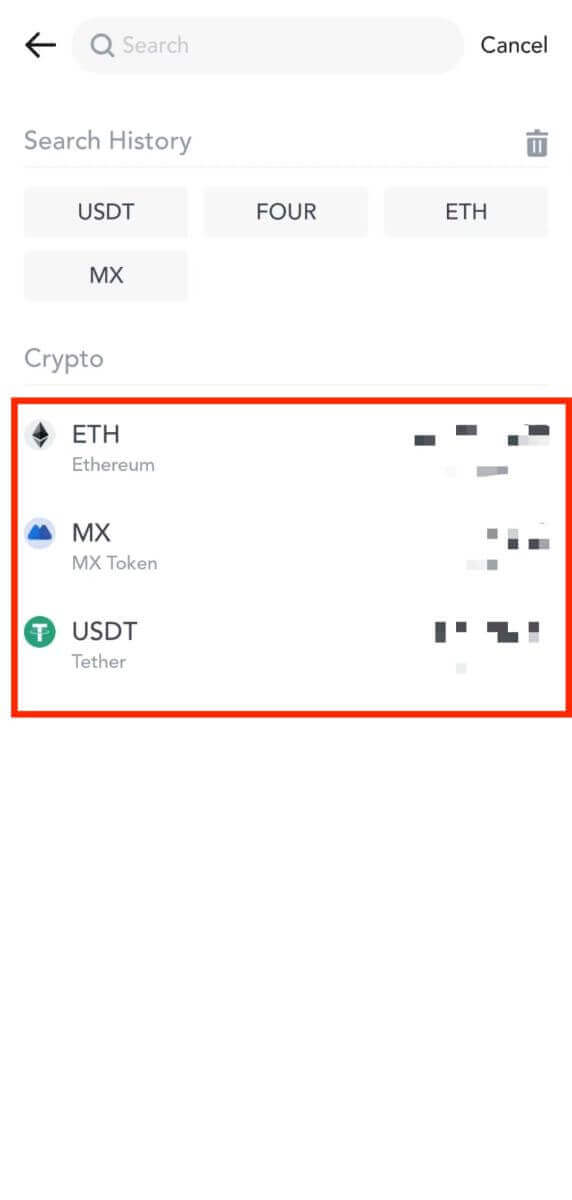
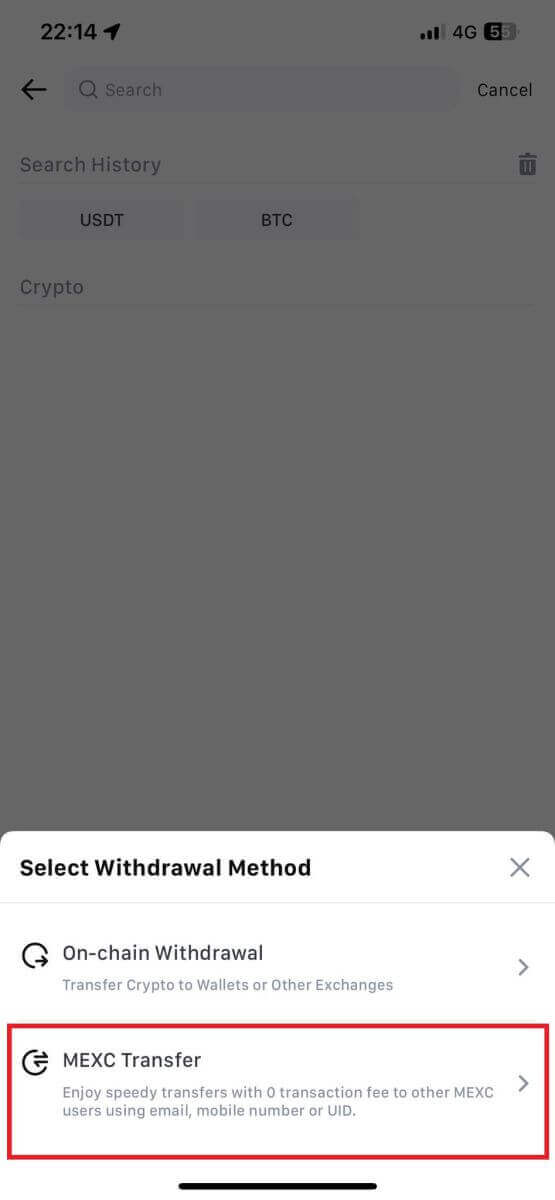
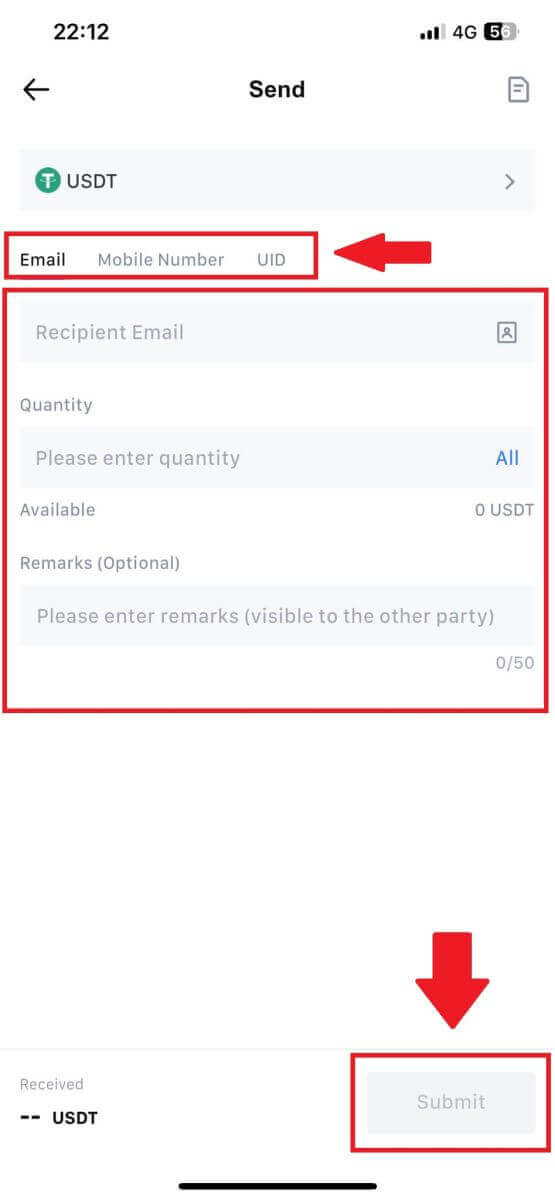
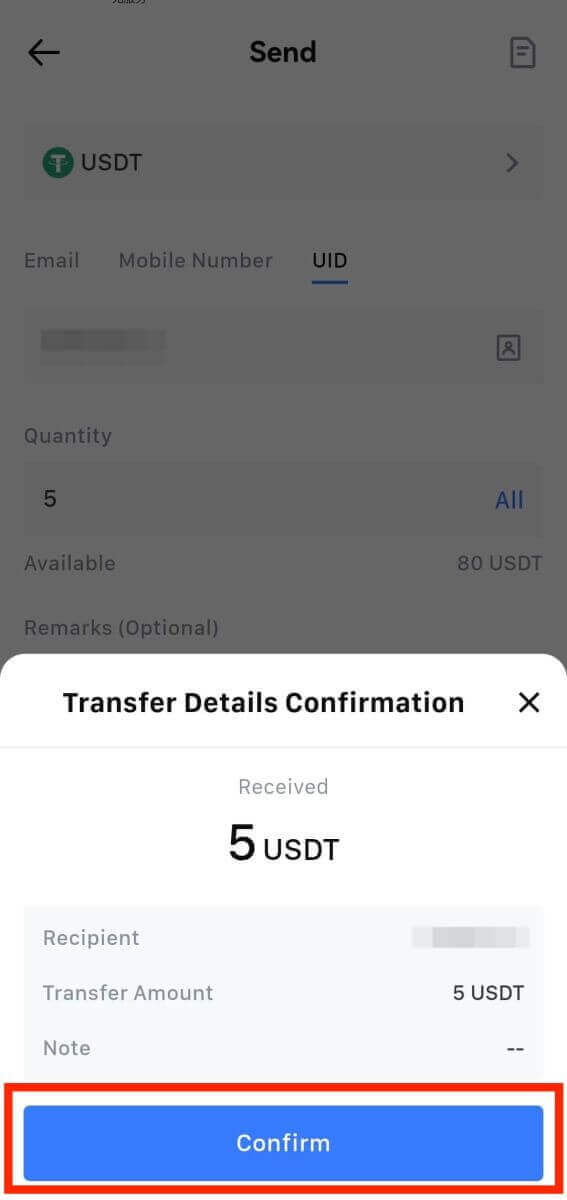
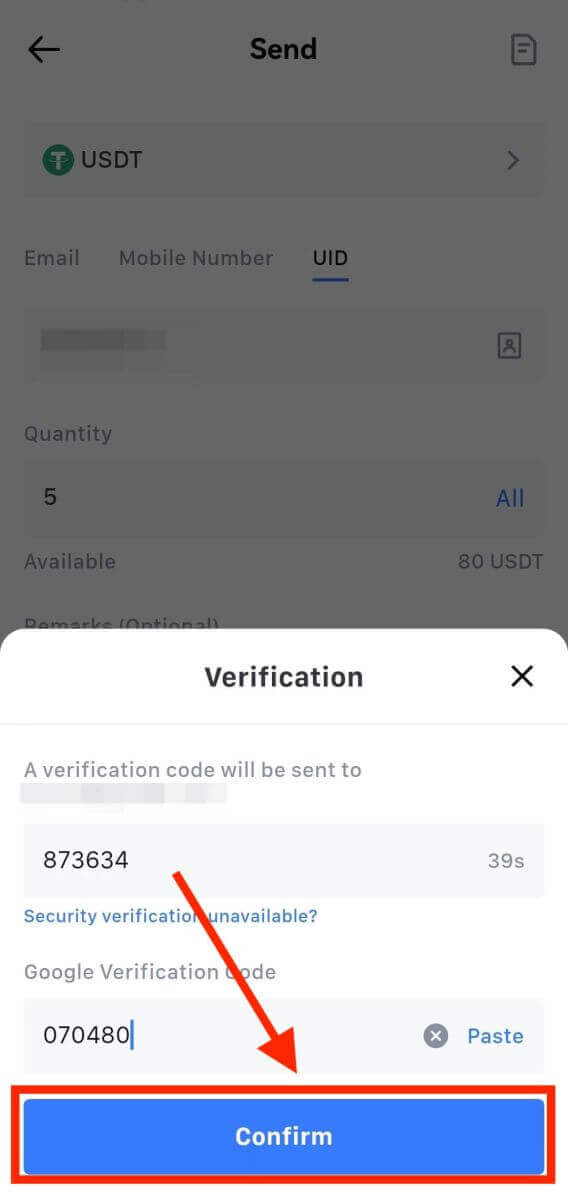
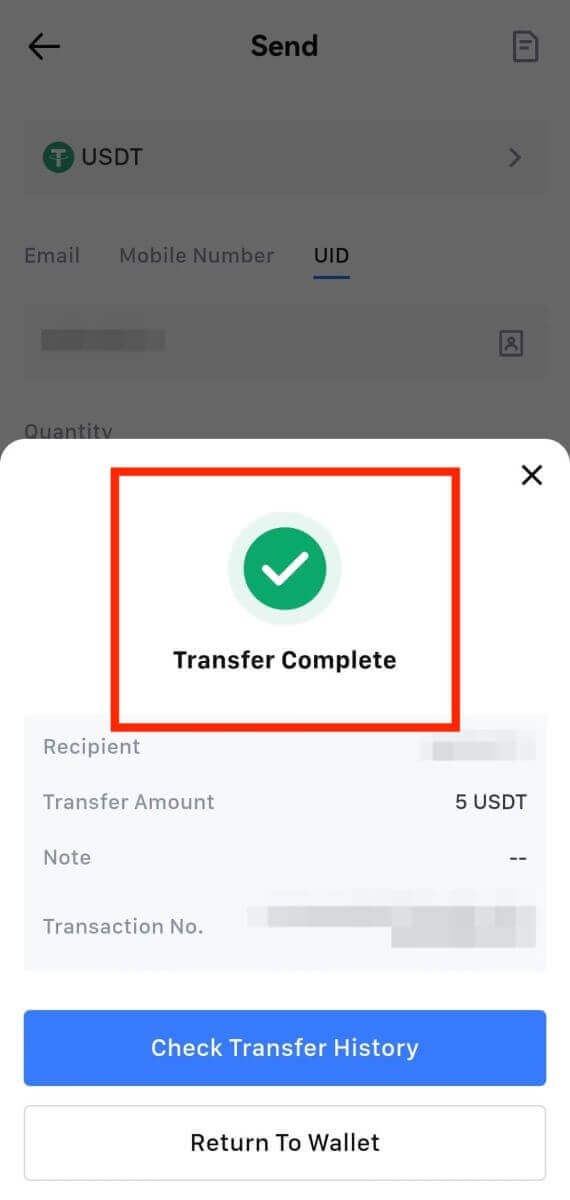
- USDT va bir nechta zanjirlarni qo'llab-quvvatlaydigan boshqa kriptolarni yechib olayotganda, tarmoq sizning yechib olish manzilingizga mos kelishiga ishonch hosil qiling.
- Memo talab qilinadigan yechib olish uchun aktiv yoʻqolishining oldini olish uchun kiritishdan oldin uni qabul qiluvchi platformadan toʻgʻri eslatmani nusxa oling.
- Agar manzil [Invalid Address] deb belgilangan bo'lsa, manzilni ko'rib chiqing yoki yordam uchun Mijozlarni qo'llab-quvvatlash xizmatiga murojaat qiling.
- Har bir kripto uchun yechib olish to‘lovlarini [O‘chirish] - [Tarmoq] bo‘limida tekshiring.
- Pulni yechib olish sahifasida ma'lum kripto uchun [O'chirish to'lovini] toping.
Tez-tez so'raladigan savollar (FAQ)
Nega mening pulim yetib kelmadi?
Pul mablag'larini o'tkazish quyidagi bosqichlarni o'z ichiga oladi:
- Pulni yechib olish tranzaksiyasi MEXC tomonidan boshlangan.
- Blokcheyn tarmog'ini tasdiqlash.
- Tegishli platformada depozit qo'yish.
Odatda, TxID (tranzaksiya identifikatori) 30–60 daqiqa ichida yaratiladi, bu bizning platformamiz pul olish operatsiyasini muvaffaqiyatli yakunlaganini va tranzaktsiyalar blokcheynda kutilayotganligini ko'rsatadi.
Biroq, ma'lum bir tranzaksiya blokcheyn va keyinchalik tegishli platforma tomonidan tasdiqlanishi uchun hali ham biroz vaqt talab qilinishi mumkin.
Tarmoq tiqilib qolishi sababli tranzaktsiyangizni ko'rib chiqishda sezilarli kechikish bo'lishi mumkin. Tranzaksiya identifikatoridan (TxID) blokcheyn tadqiqotchisi yordamida transfer holatini qidirishingiz mumkin.
- Agar blokcheyn tadqiqotchisi tranzaksiya tasdiqlanmaganligini ko'rsatsa, jarayon tugashini kuting.
- Agar blokcheyn tadqiqotchisi tranzaksiya allaqachon tasdiqlanganligini ko'rsatsa, bu sizning mablag'ingiz MEXCdan muvaffaqiyatli yuborilganligini anglatadi va biz bu masala bo'yicha boshqa yordam bera olmaymiz. Maqsadli manzilning egasi yoki qo'llab-quvvatlash jamoasi bilan bog'lanib, qo'shimcha yordam so'rashingiz kerak bo'ladi.
MEXC platformasida kriptovalyutani yechib olish bo'yicha muhim ko'rsatmalar
- USDT kabi bir nechta zanjirlarni qo'llab-quvvatlaydigan kripto uchun pul yechib olish so'rovlarini yuborishda tegishli tarmoqni tanlaganingizga ishonch hosil qiling.
- Agar kriptovalyutani olish uchun MEMO kerak bo'lsa, iltimos, qabul qiluvchi platformadan to'g'ri MEMOni nusxa ko'chiring va uni to'g'ri kiriting. Aks holda, olib qo'yilgandan keyin aktivlar yo'qolishi mumkin.
- Manzilni kiritganingizdan so'ng, agar sahifada manzil noto'g'ri ekanligini ko'rsatsa, iltimos, manzilni tekshiring yoki qo'shimcha yordam olish uchun onlayn mijozlarga xizmat ko'rsatish bilan bog'laning.
- Pul yechish uchun to‘lovlar har bir kripto uchun farq qiladi va ularni yechib olish sahifasida kriptoni tanlagandan keyin ko‘rish mumkin.
- Siz yechib olish sahifasida tegishli kripto uchun minimal yechib olish miqdori va yechib olish to‘lovlarini ko‘rishingiz mumkin.
Blokcheyndagi tranzaksiya holatini qanday tekshirish mumkin?
1. MEXC-ga kiring, [Hamyonlar] ni bosing va [Transaction History]-ni tanlang. 2. [O'chirish]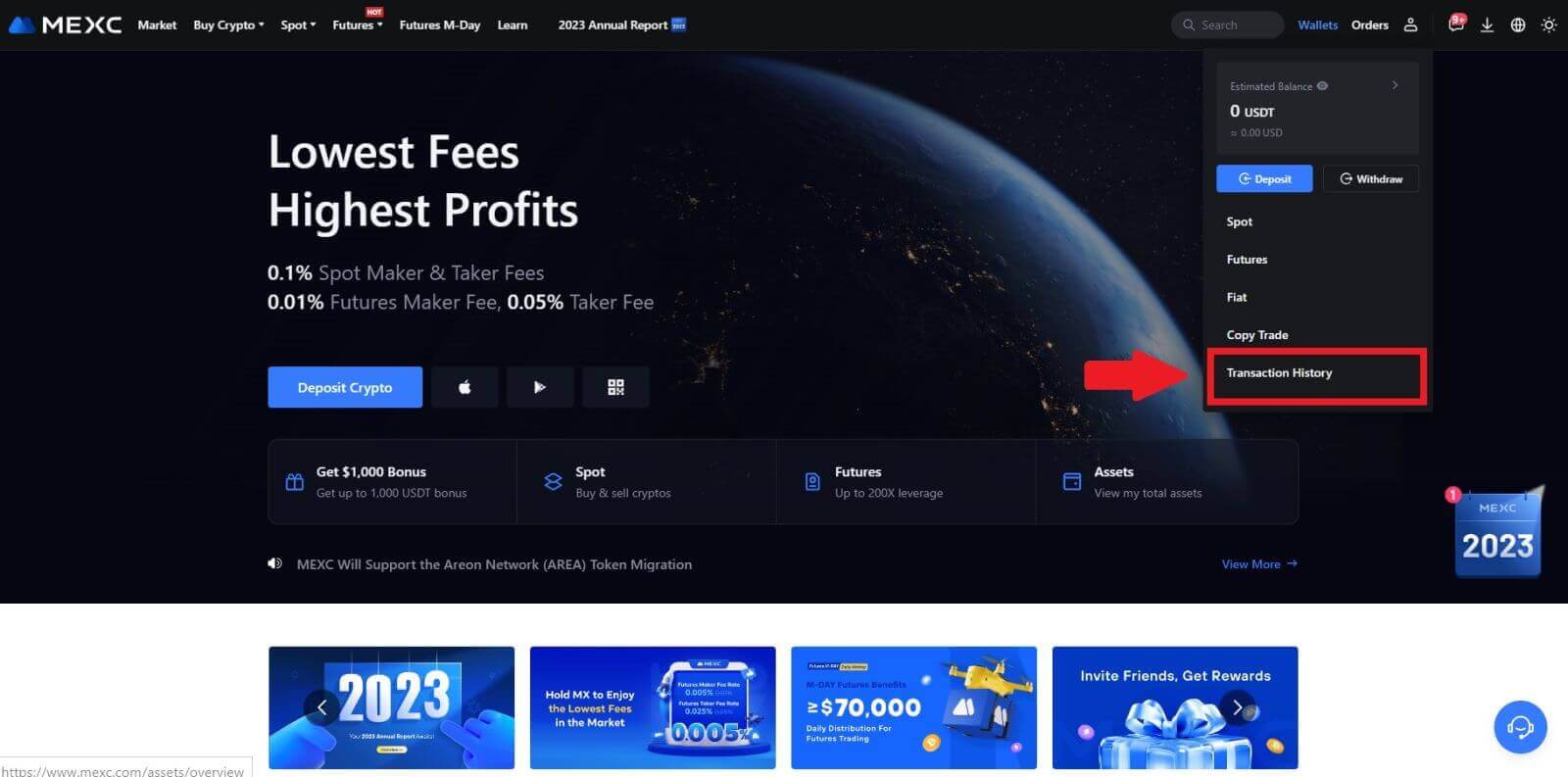
tugmasini bosing va bu yerda siz tranzaksiya holatini ko'rishingiz mumkin.